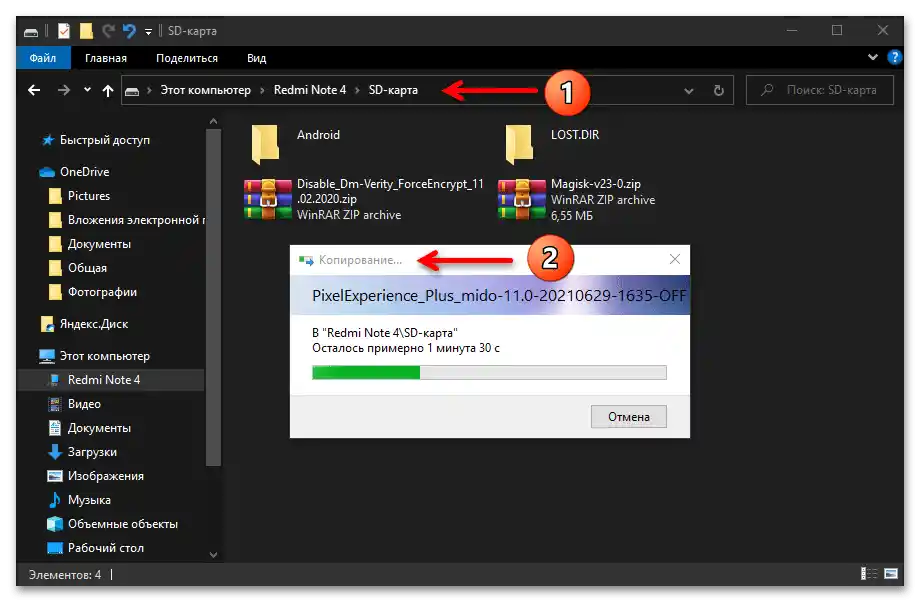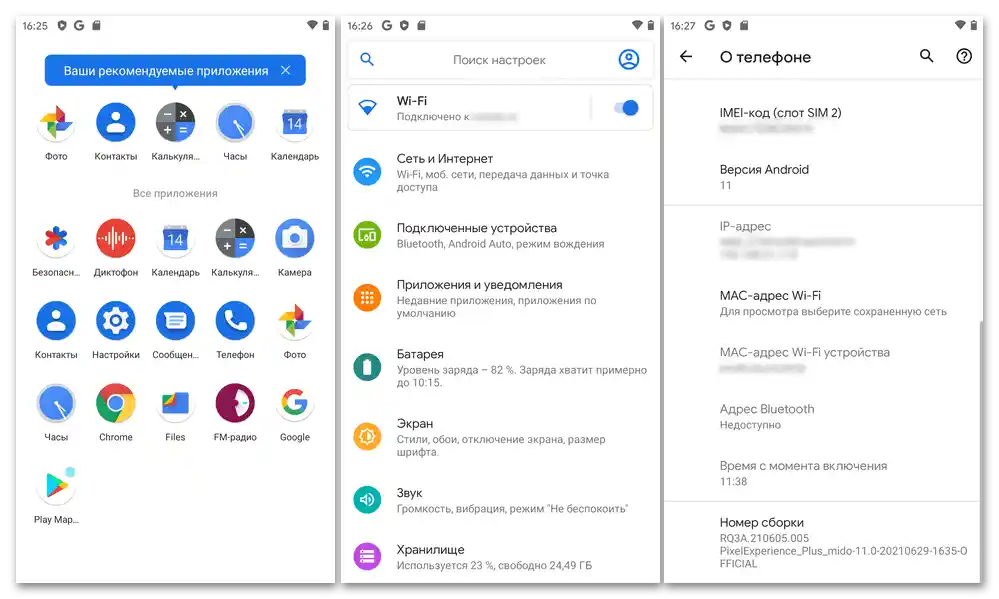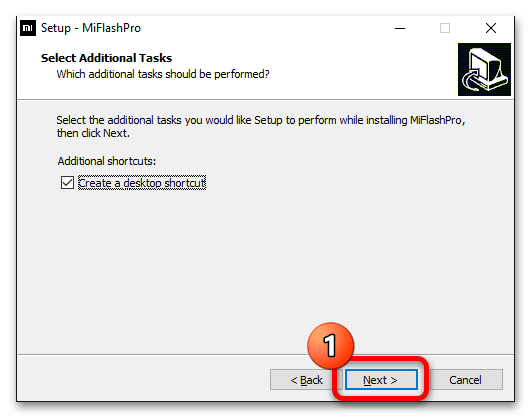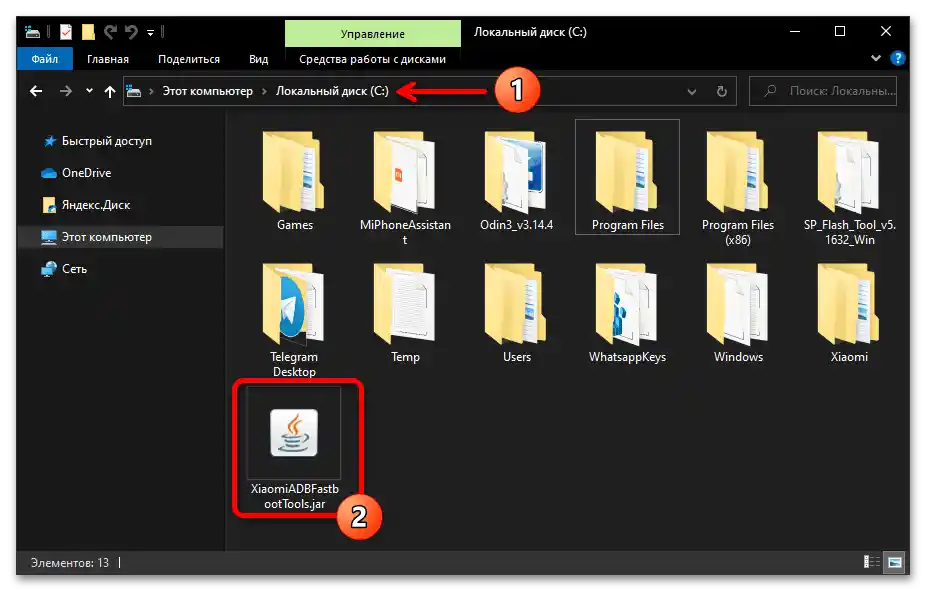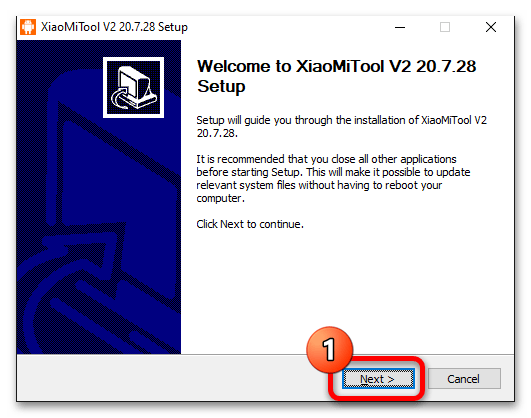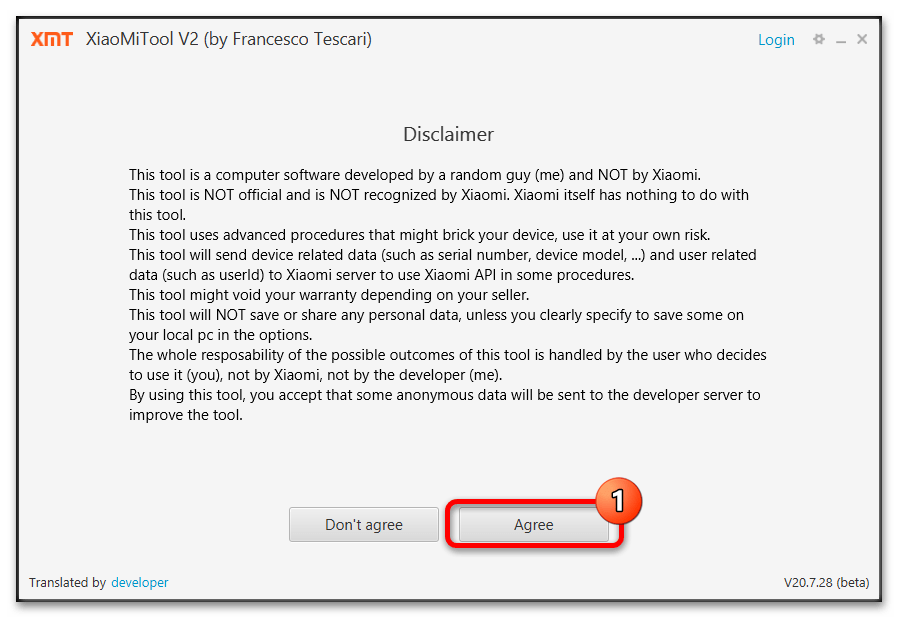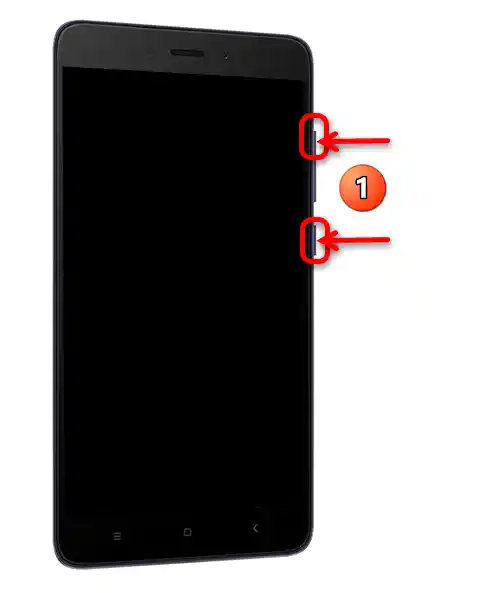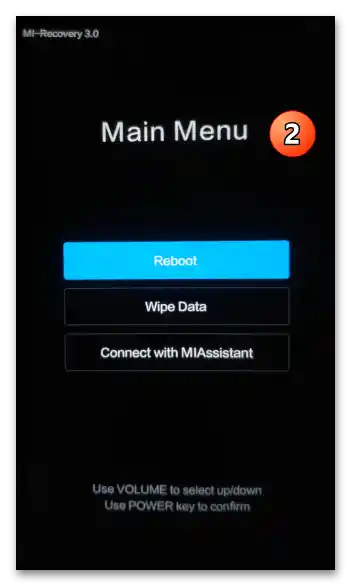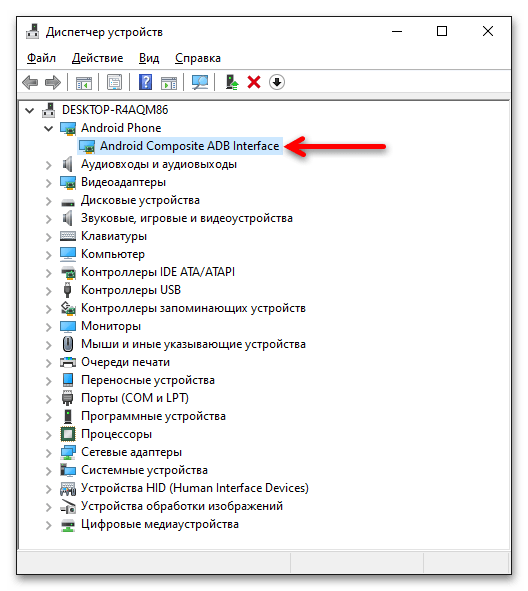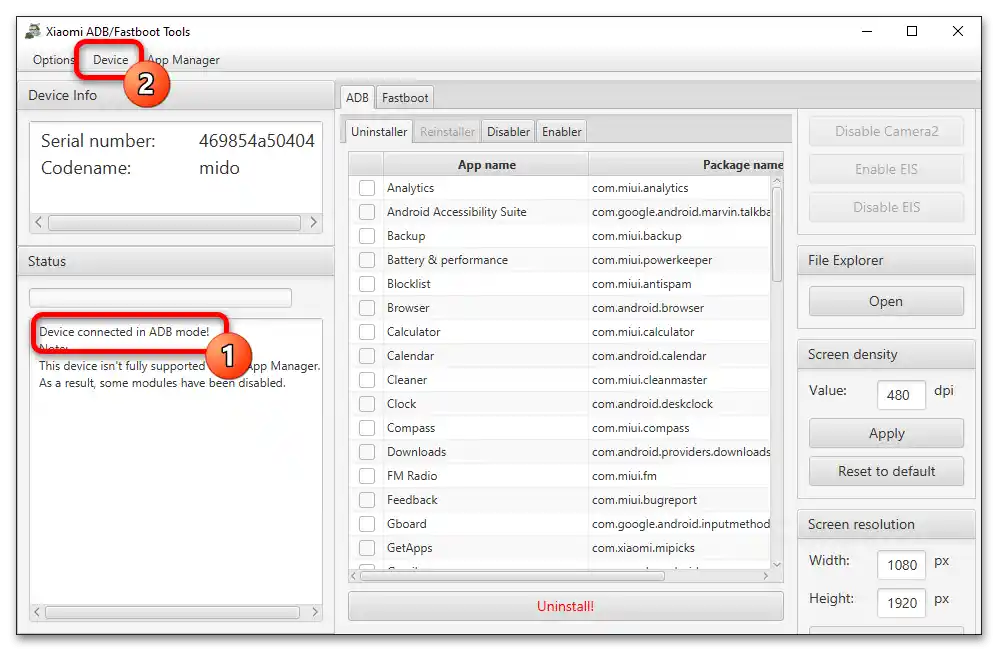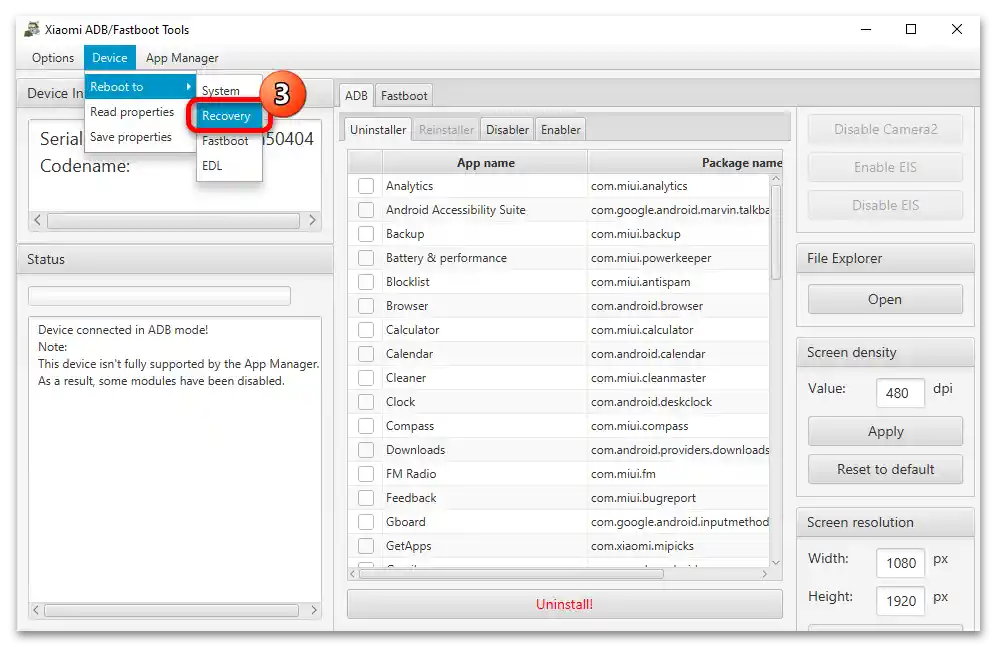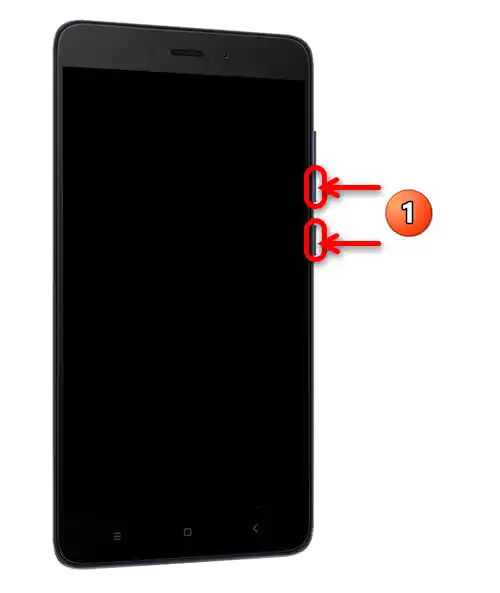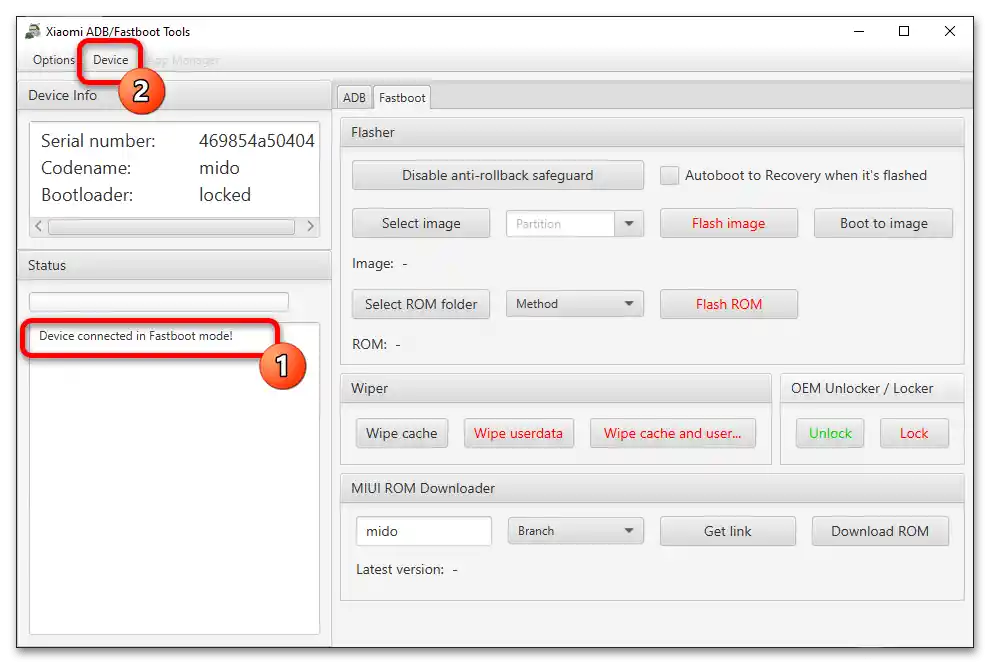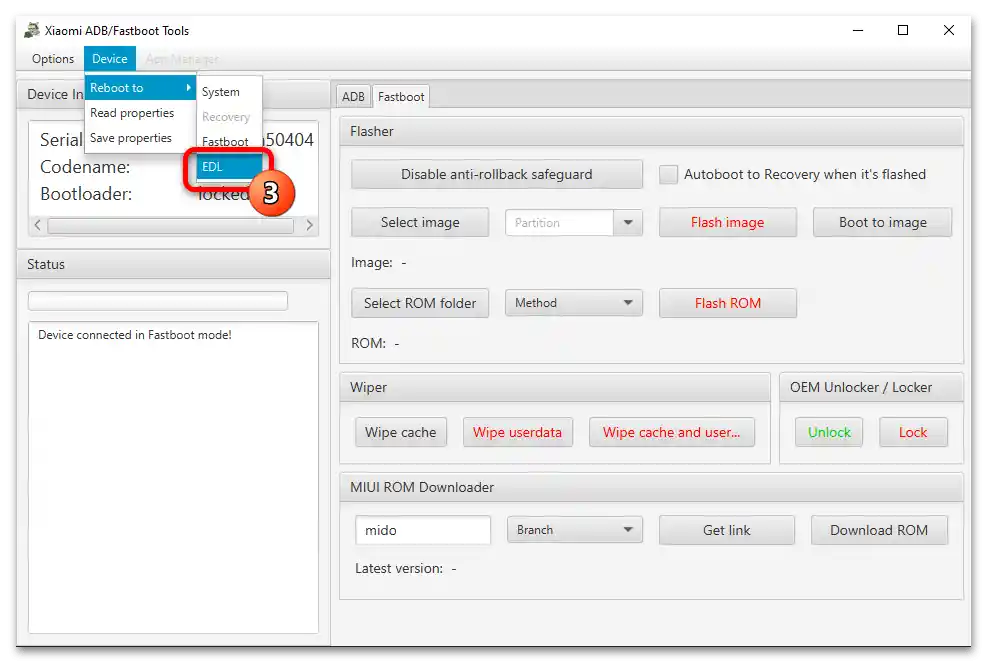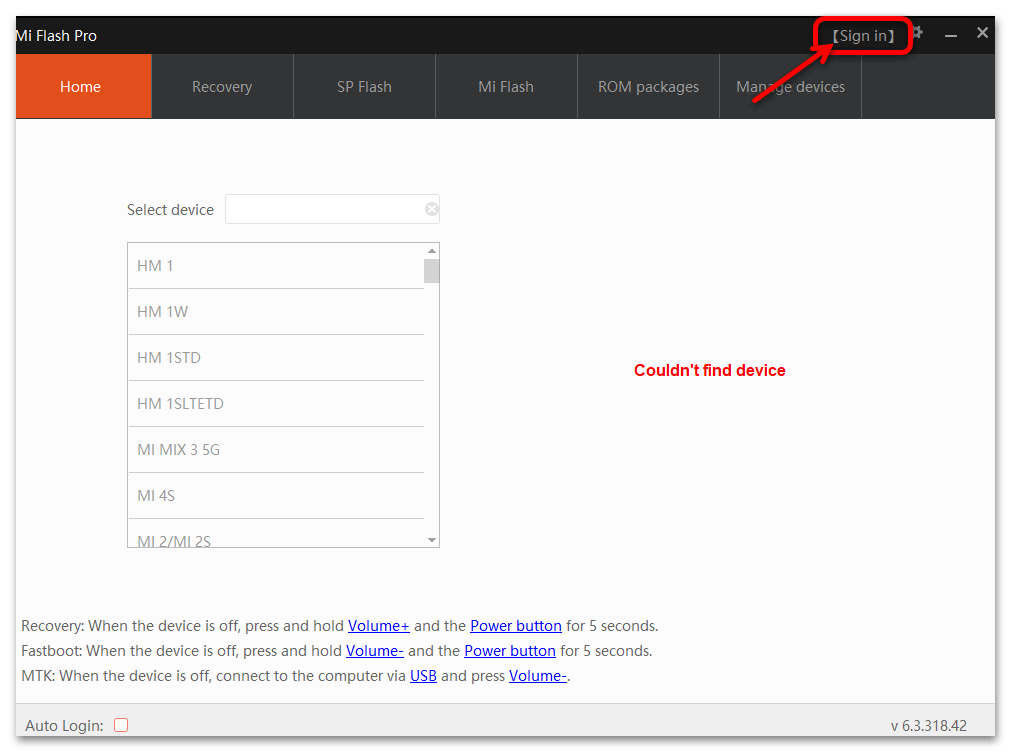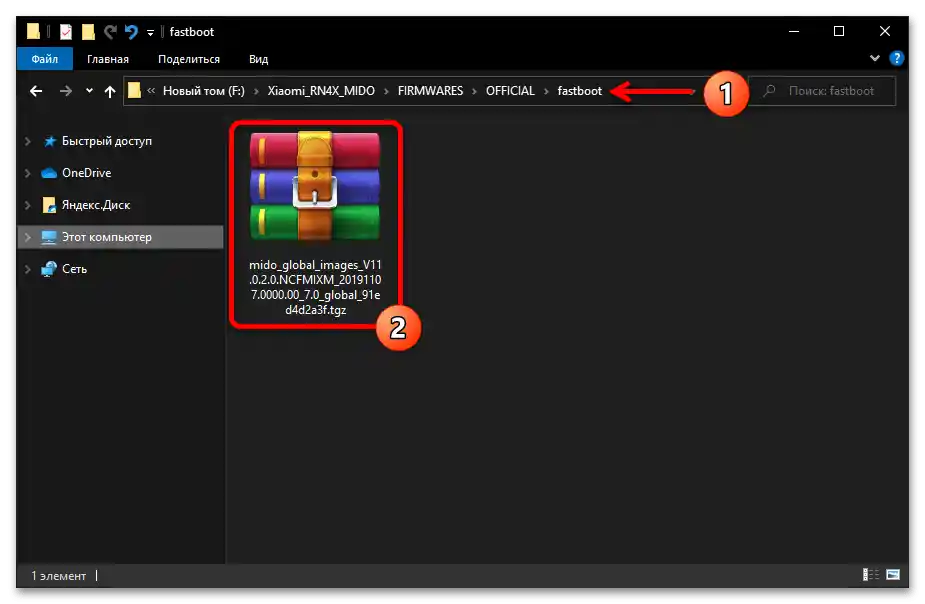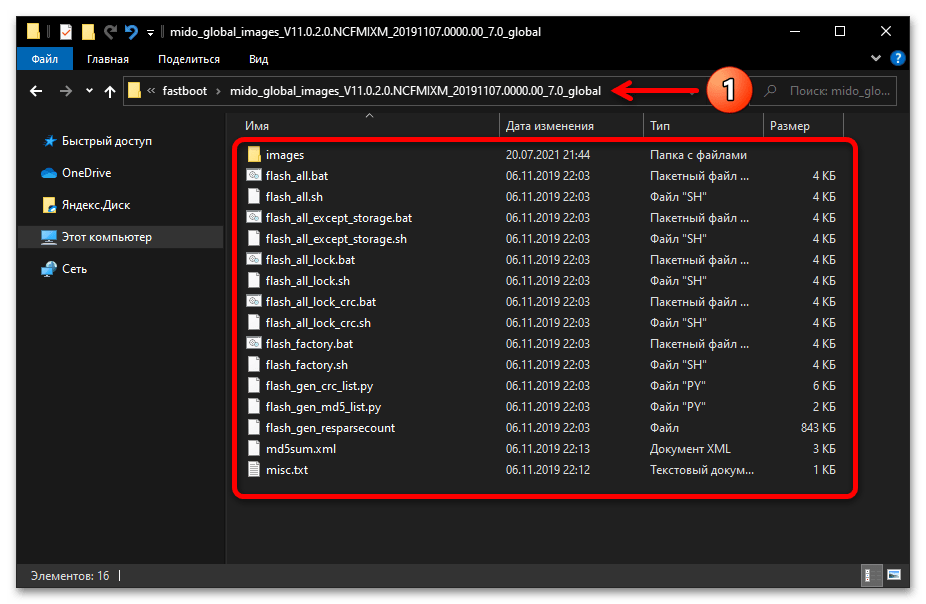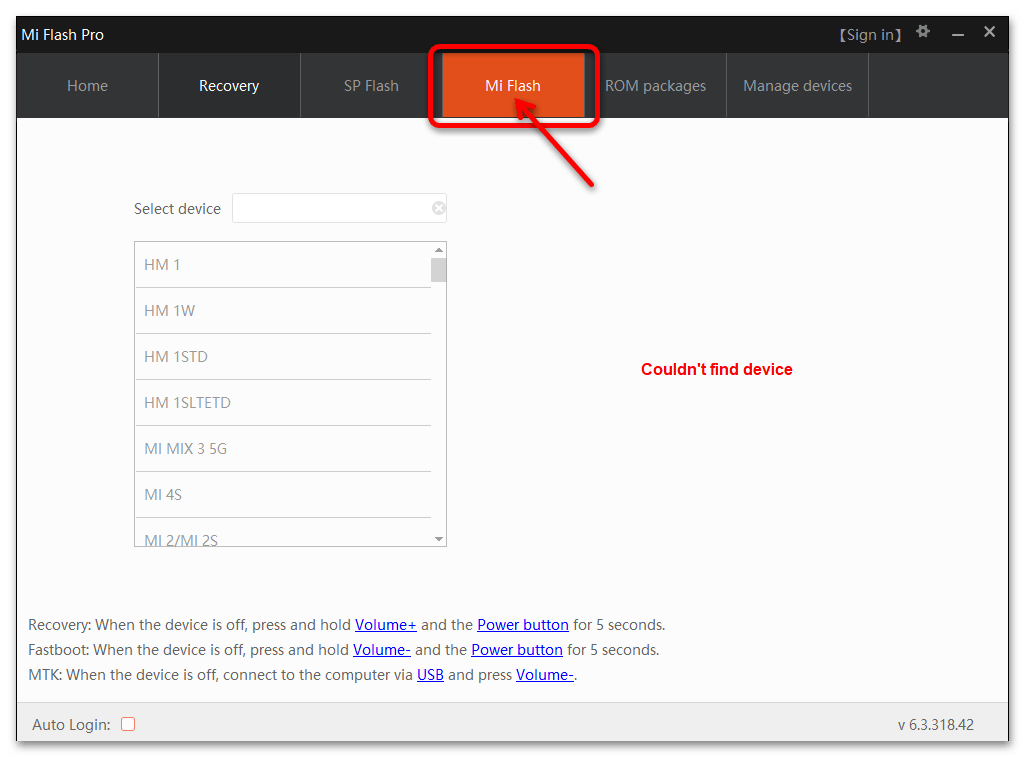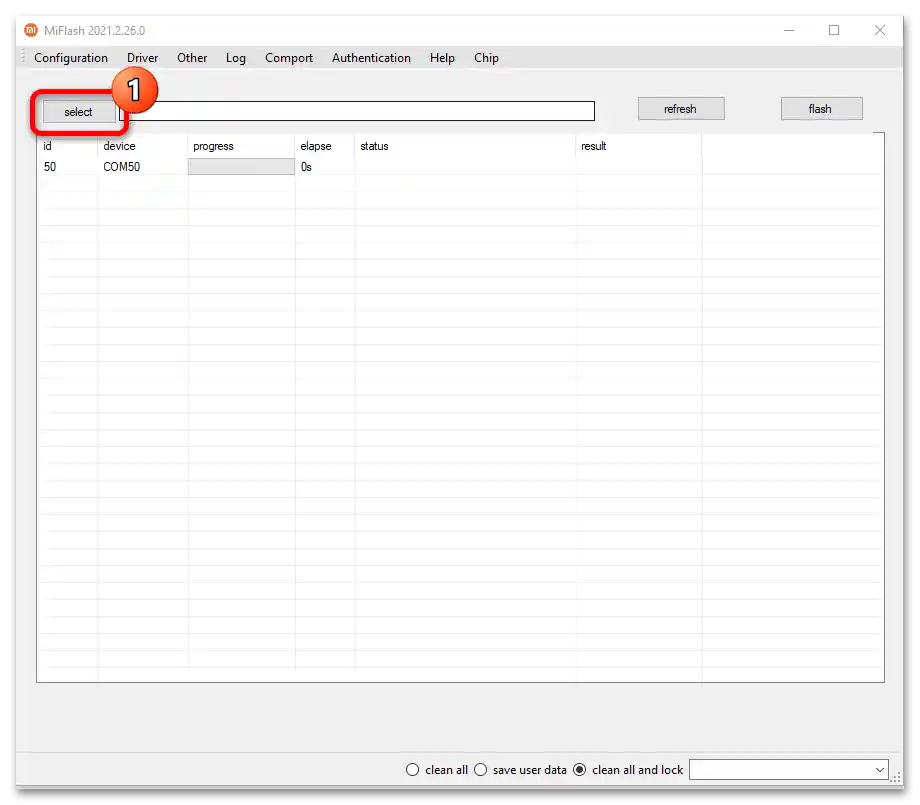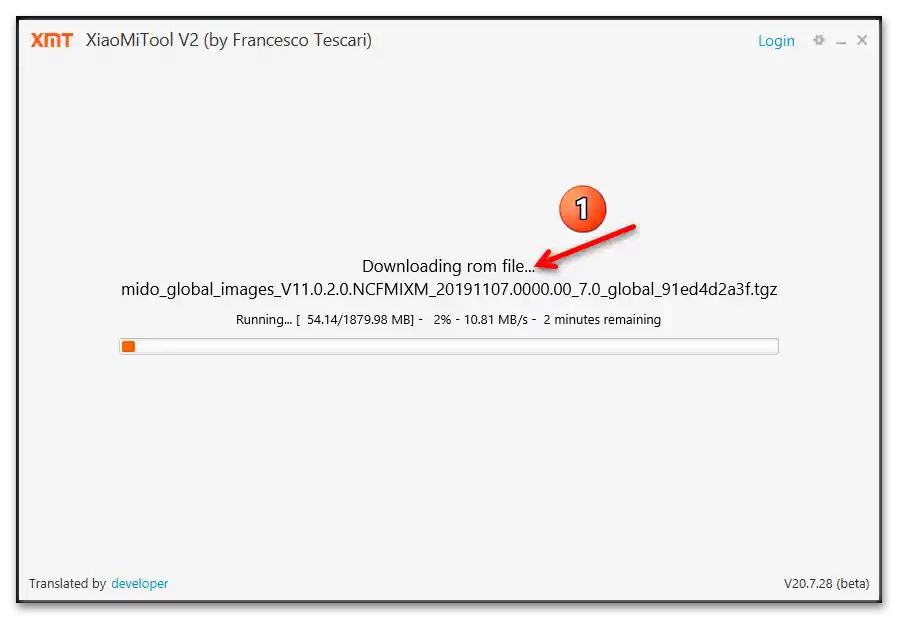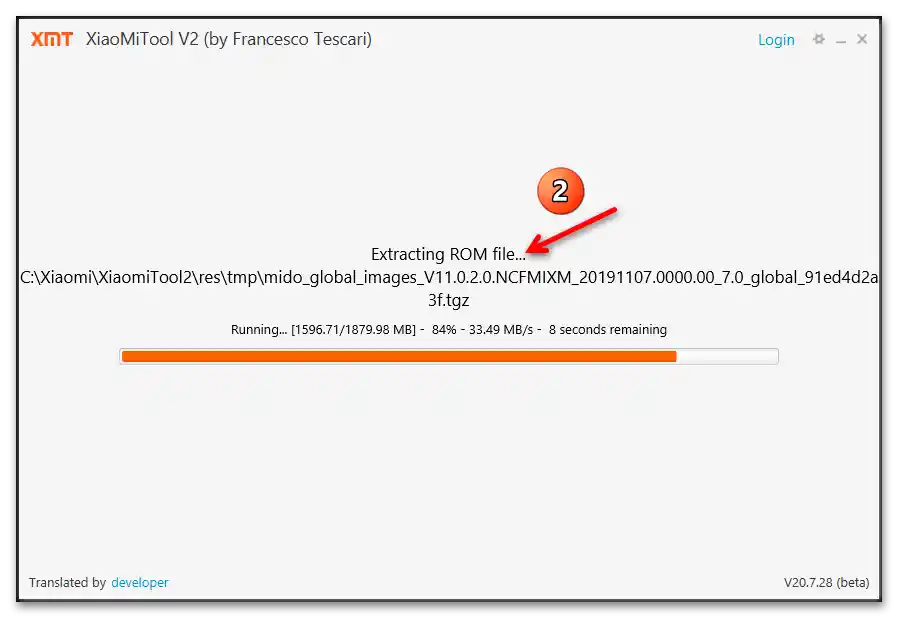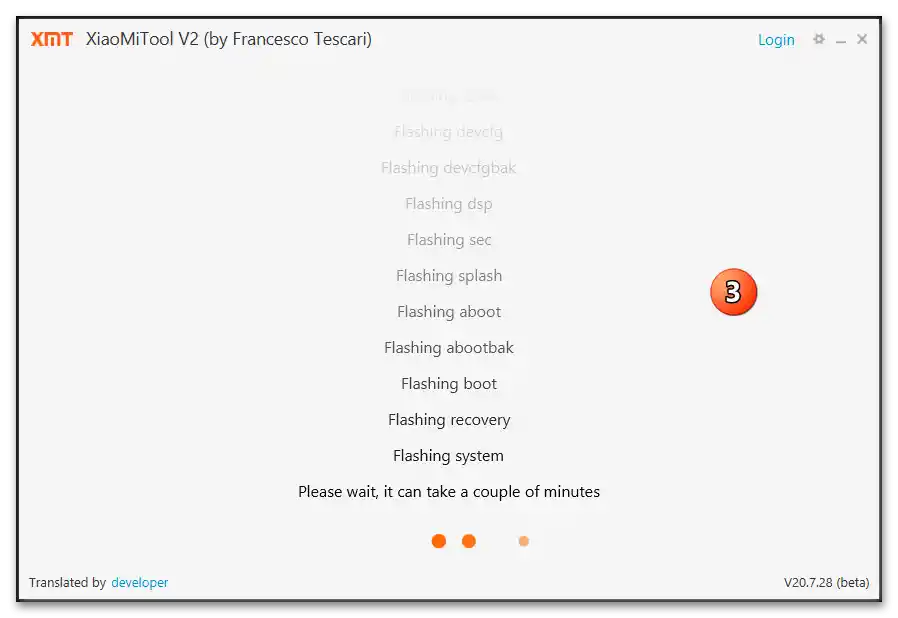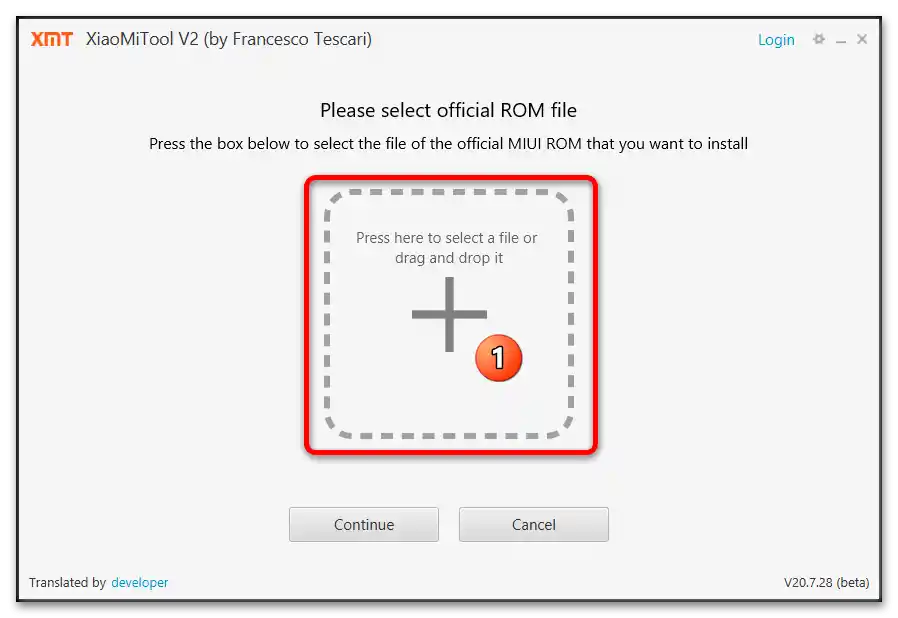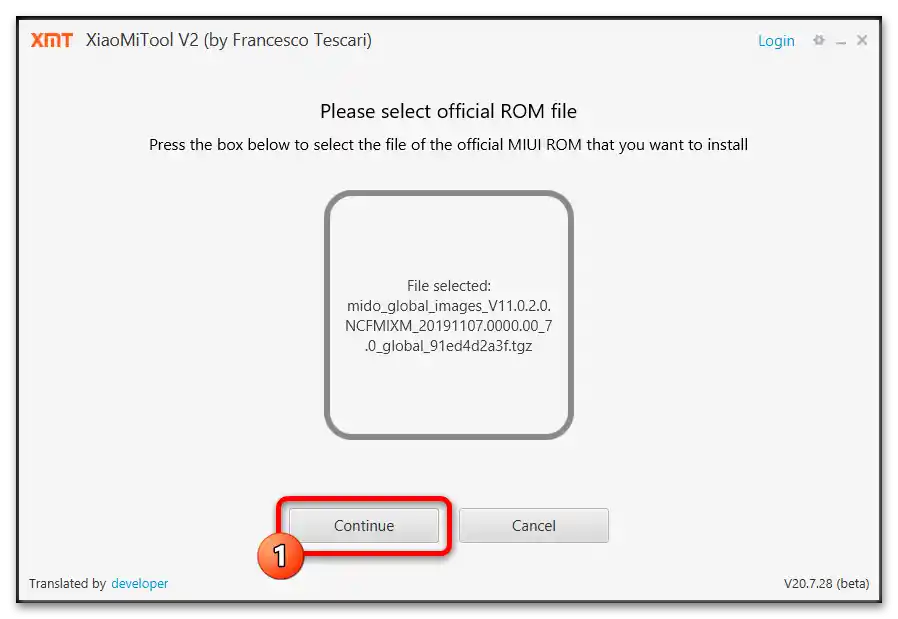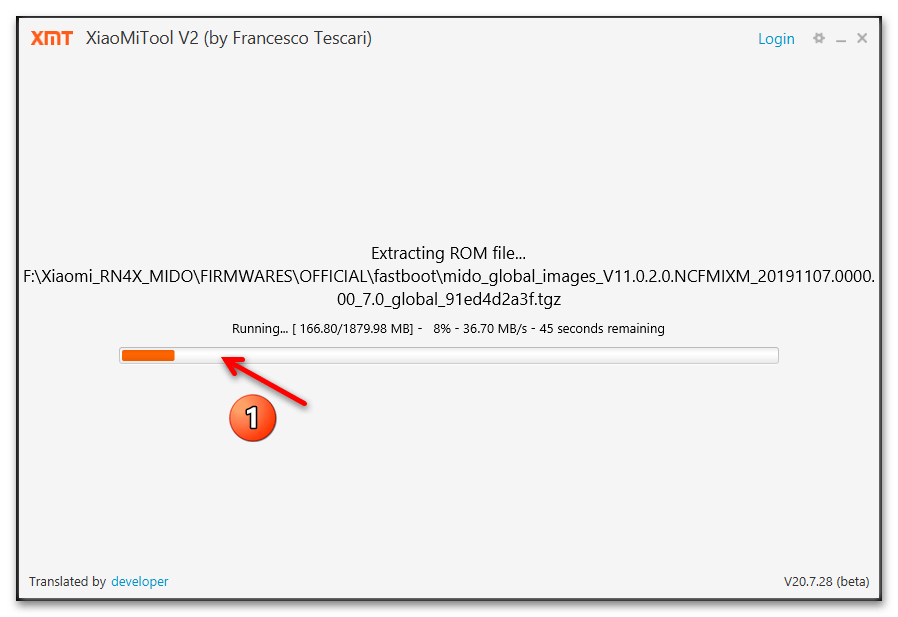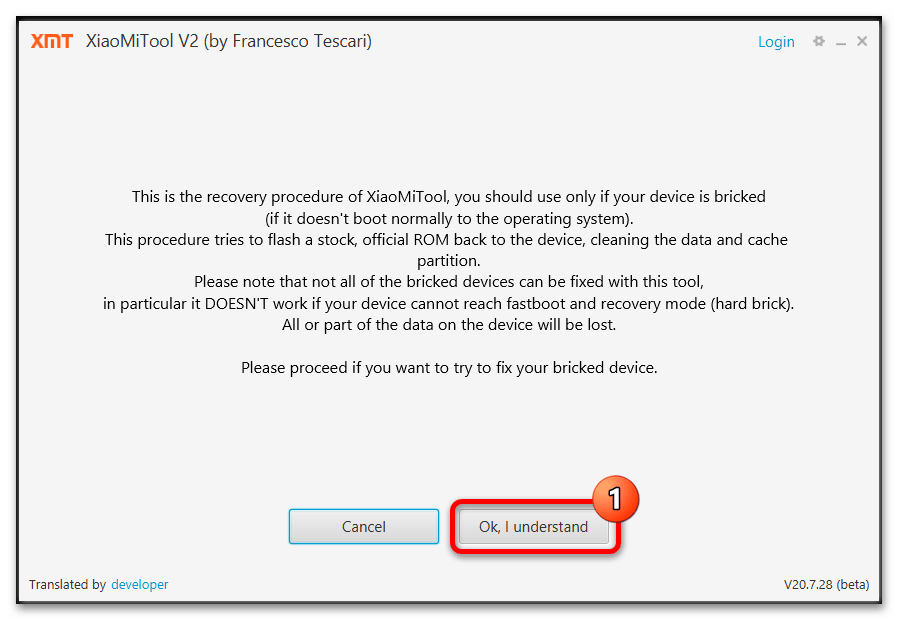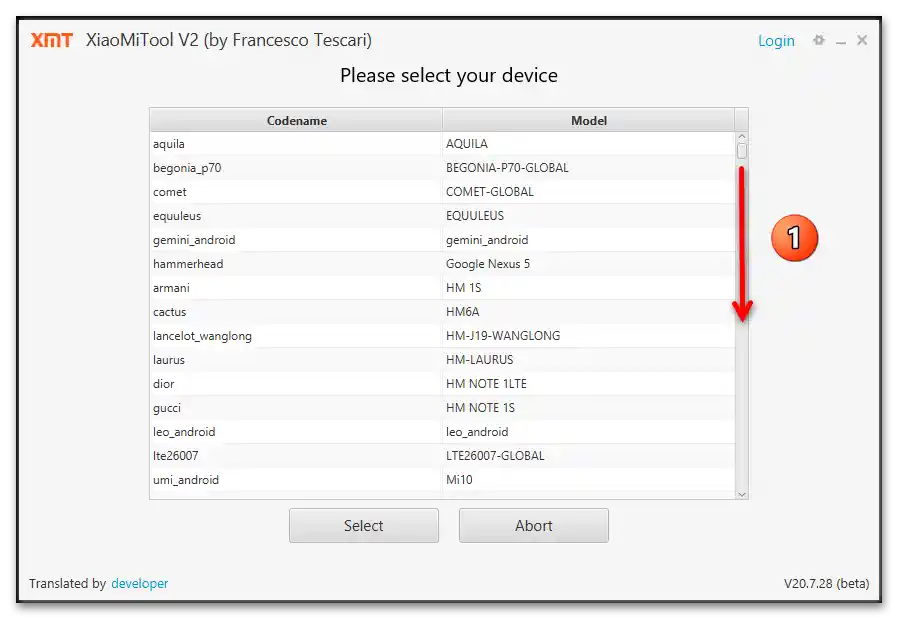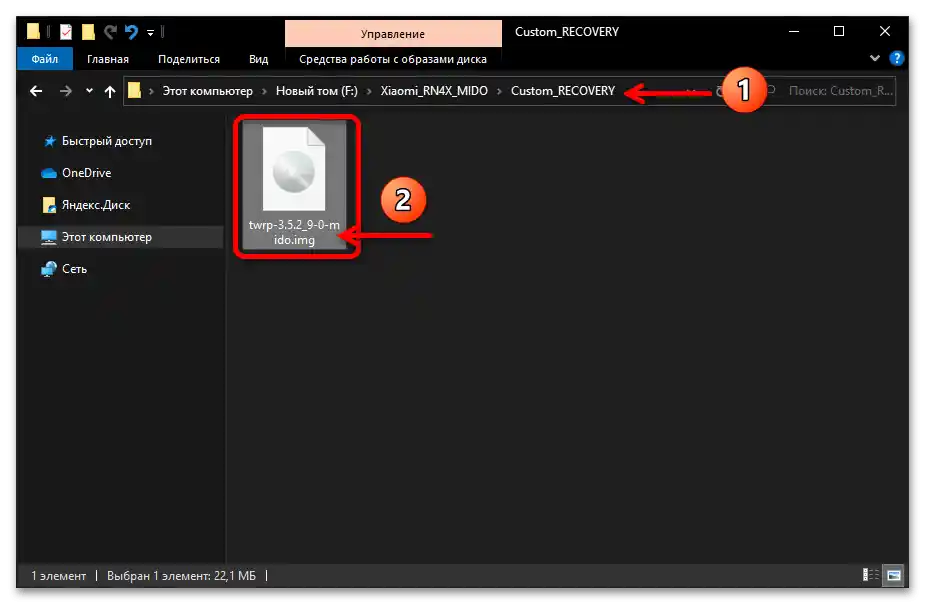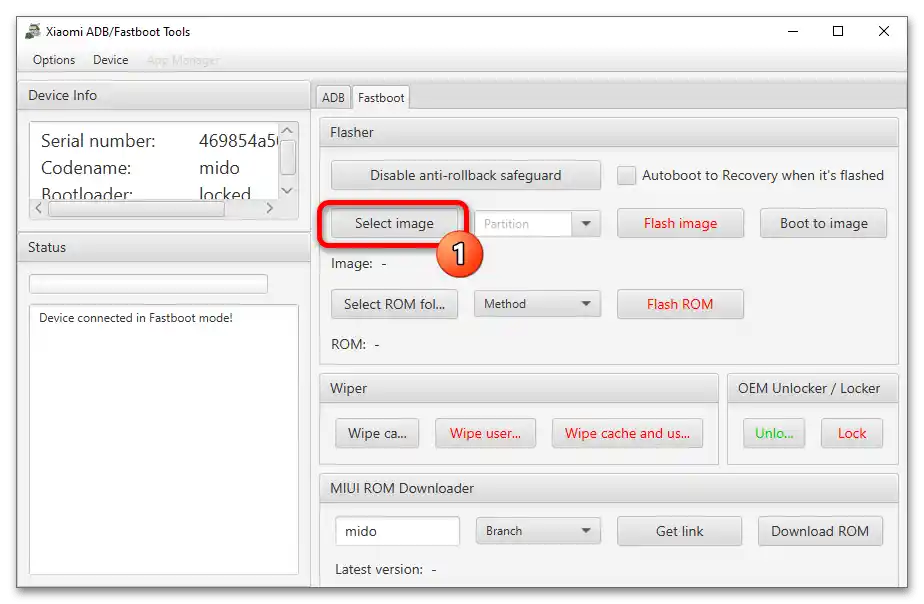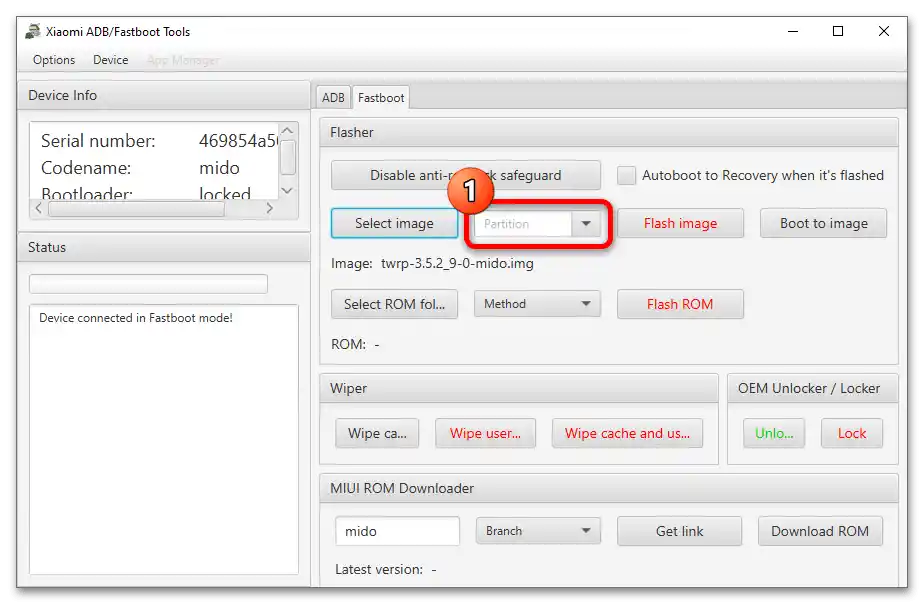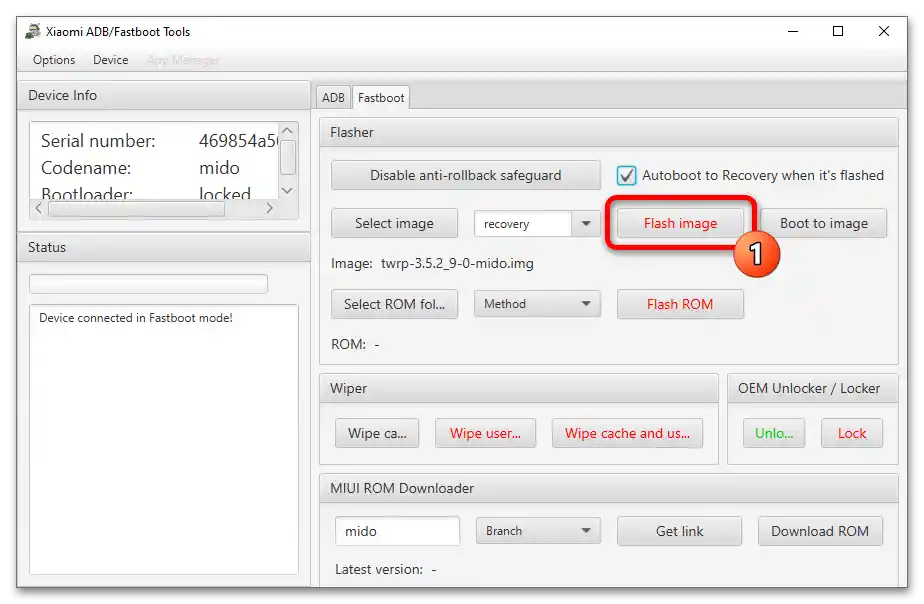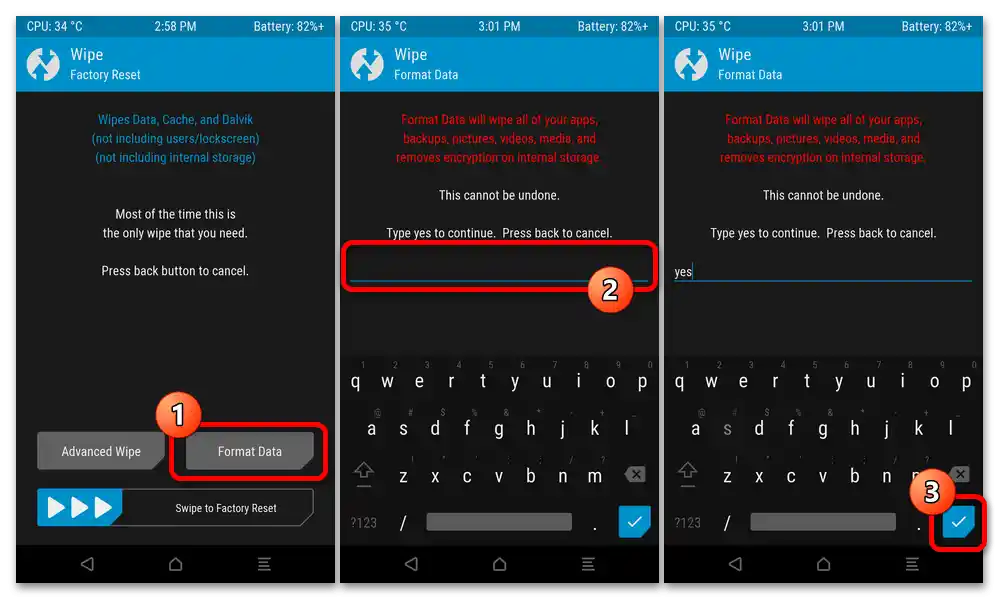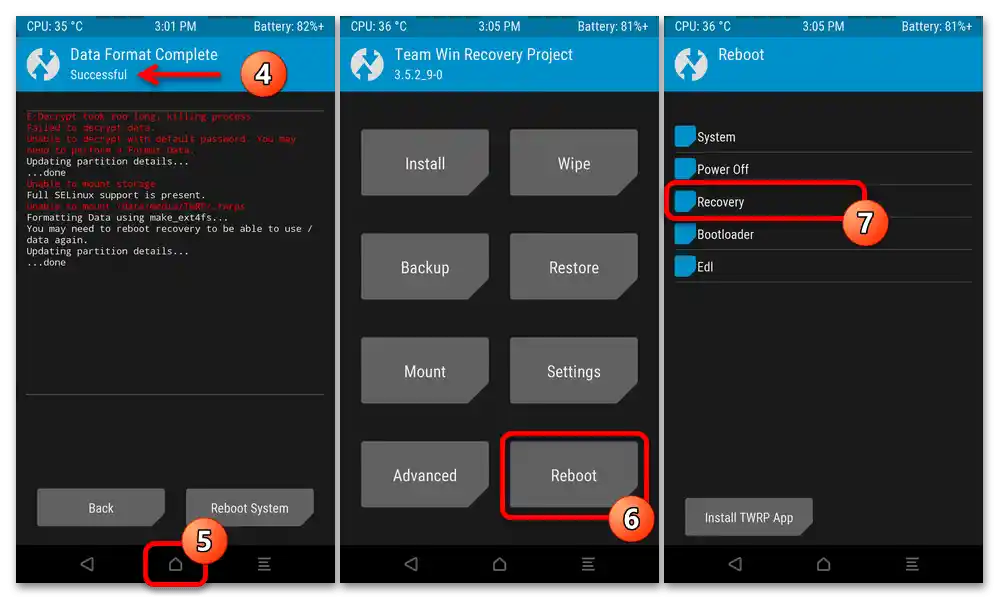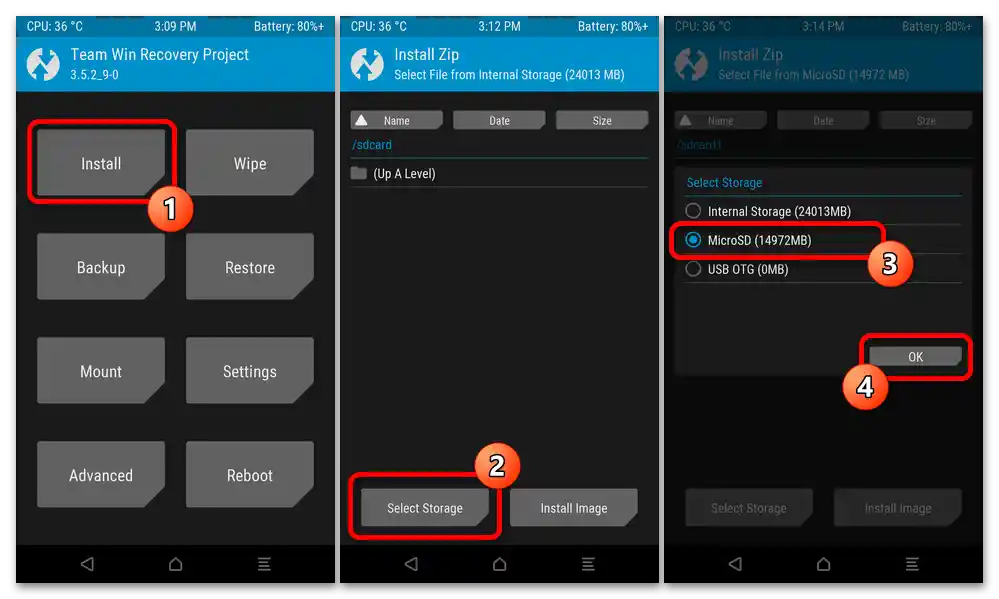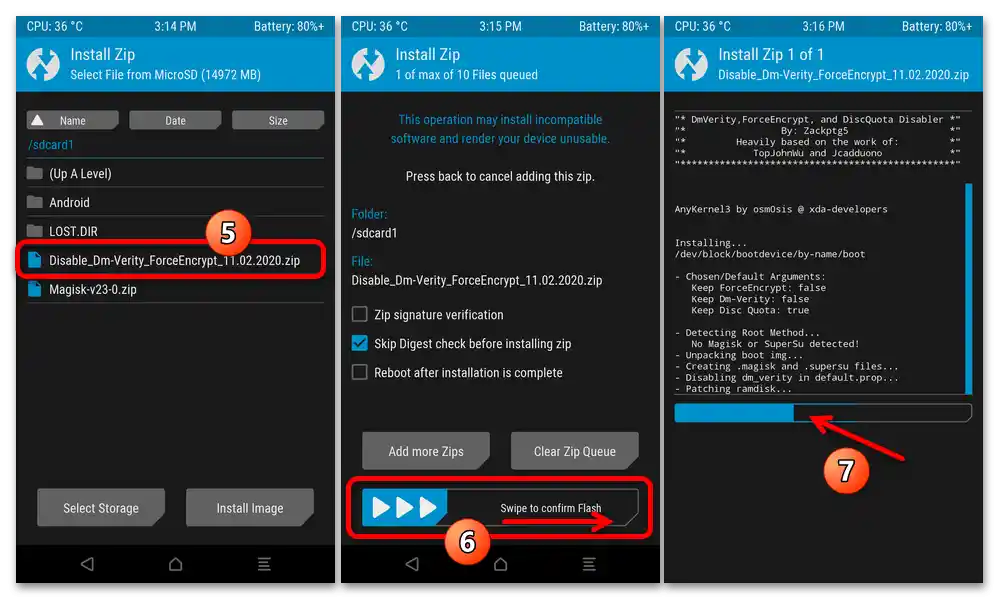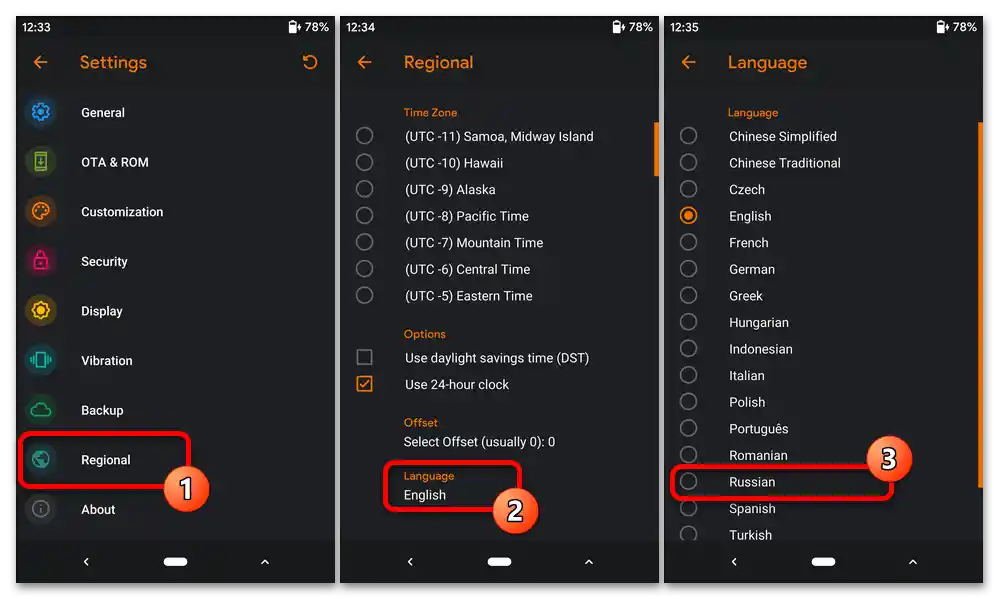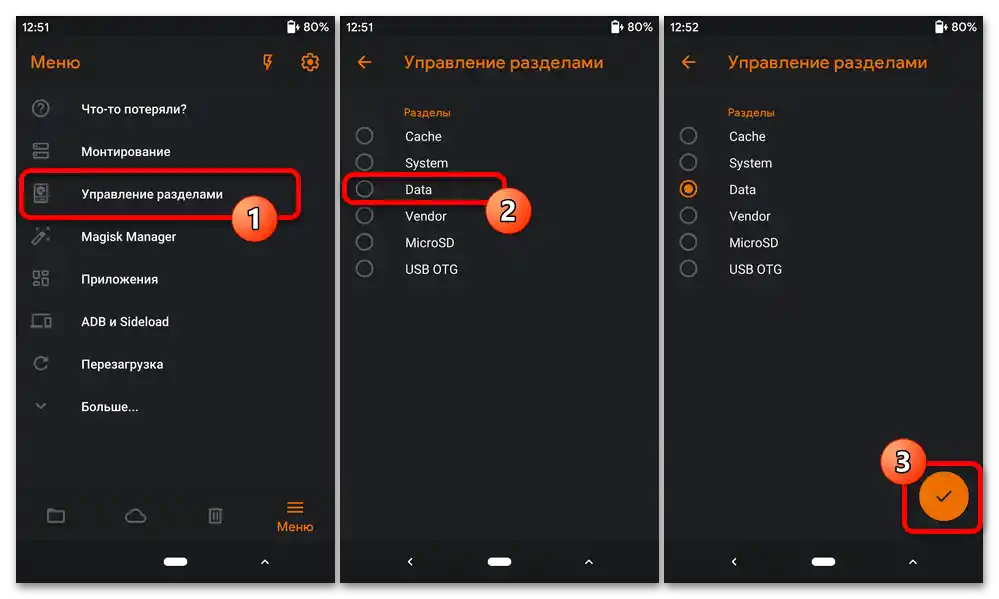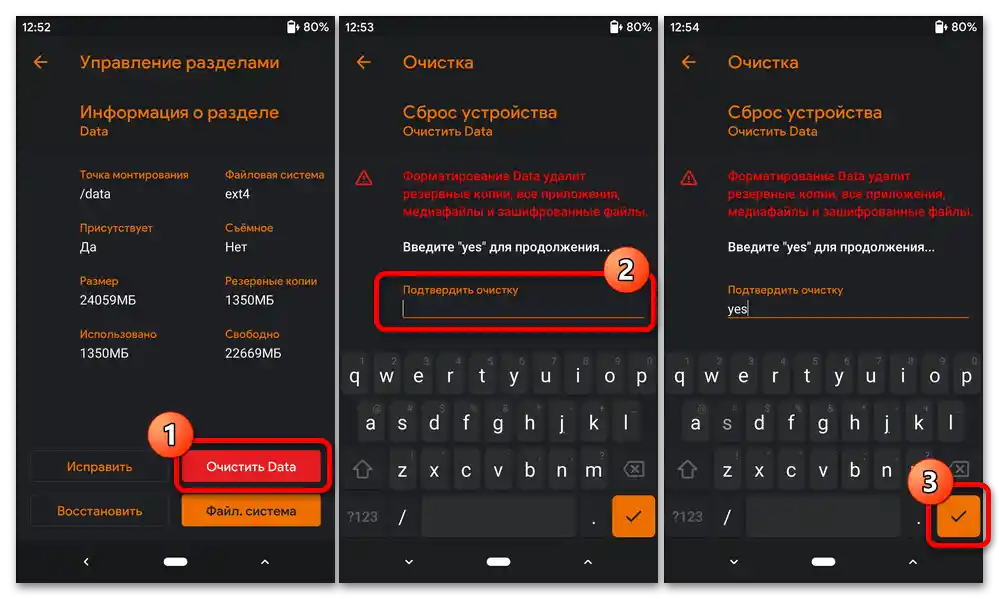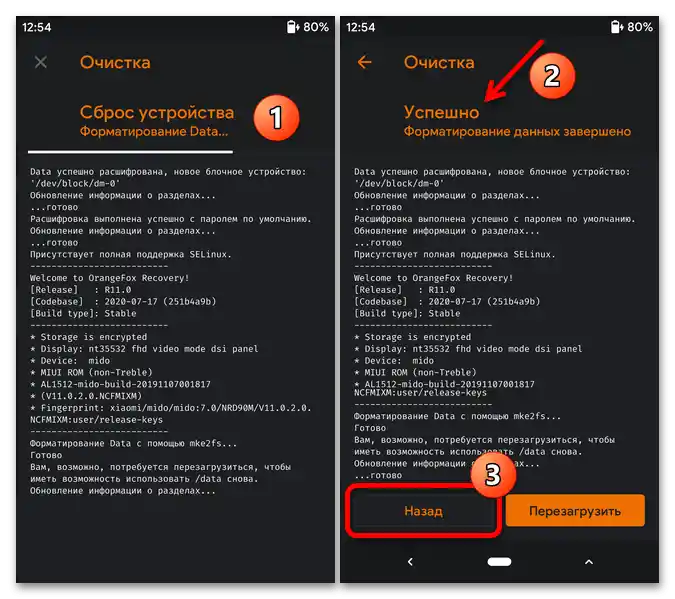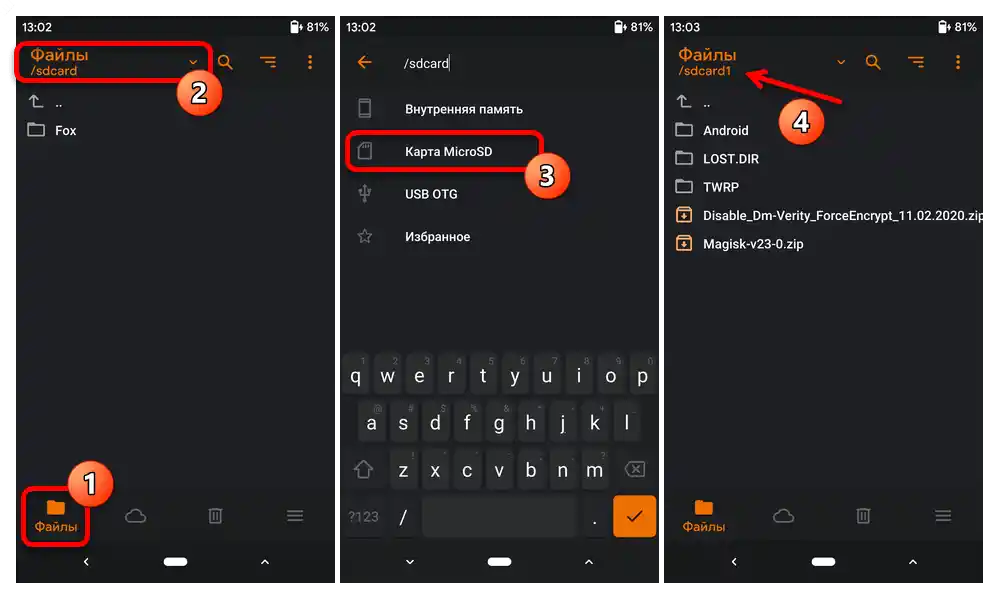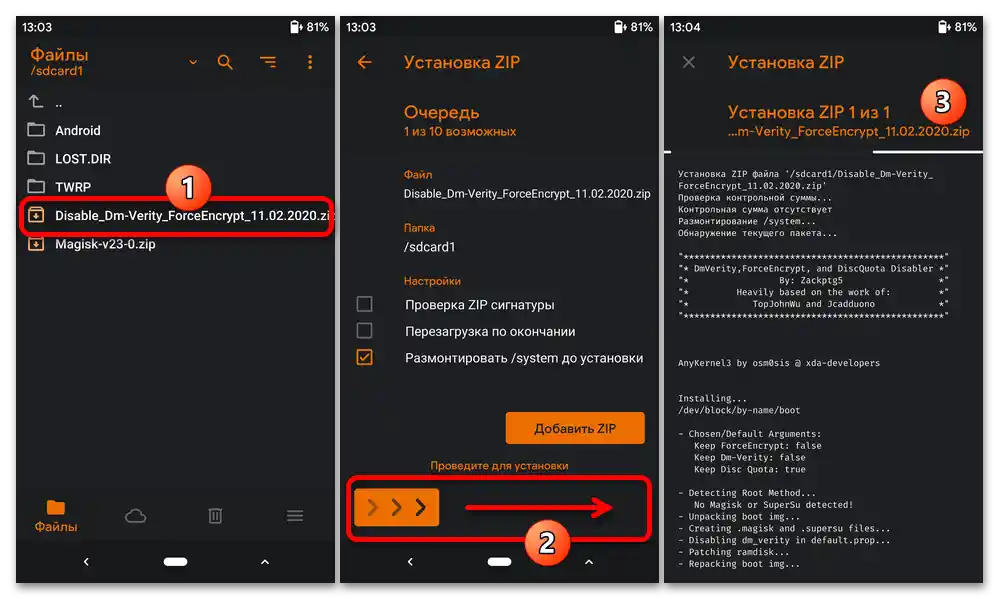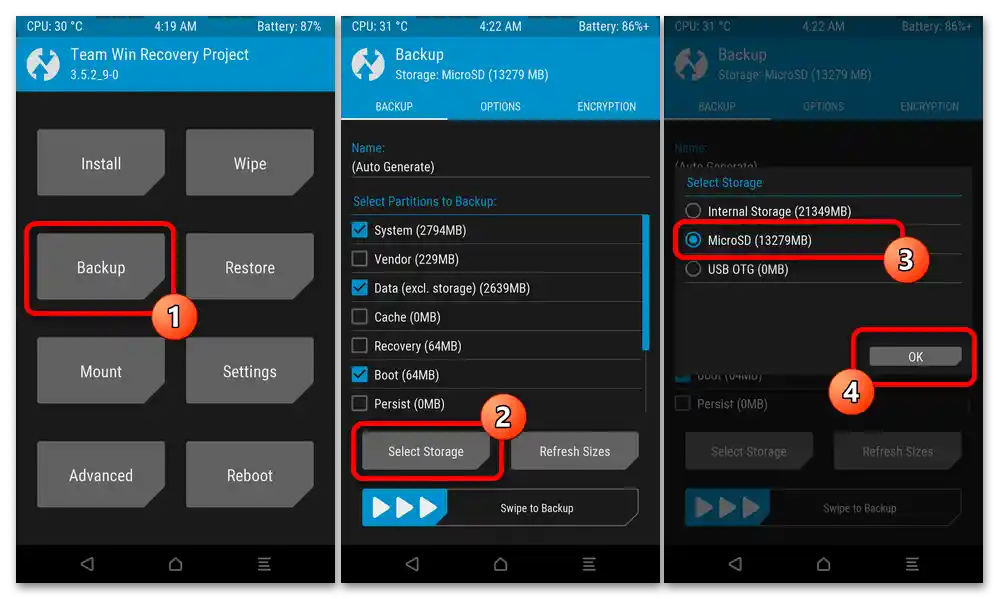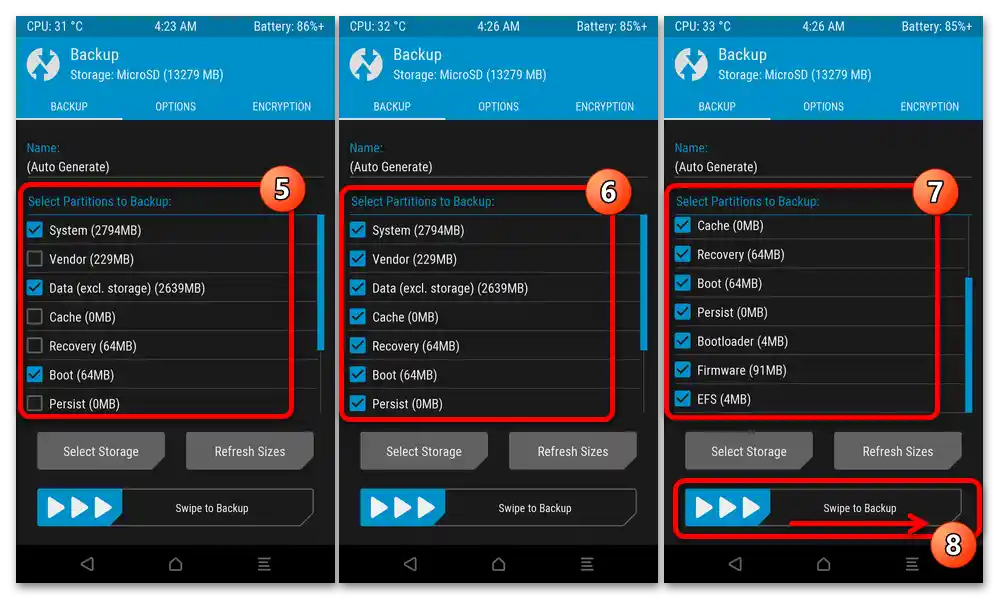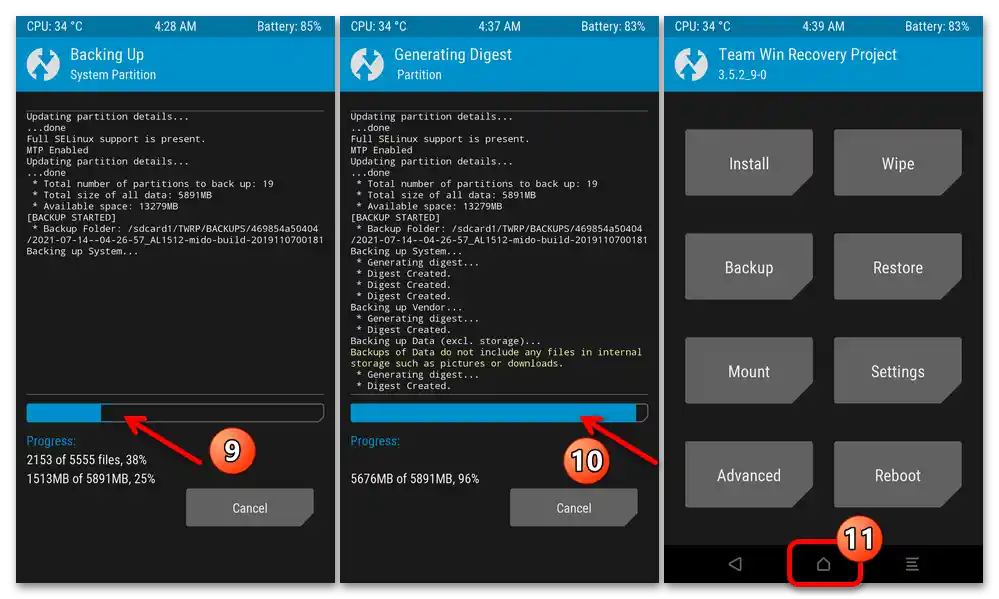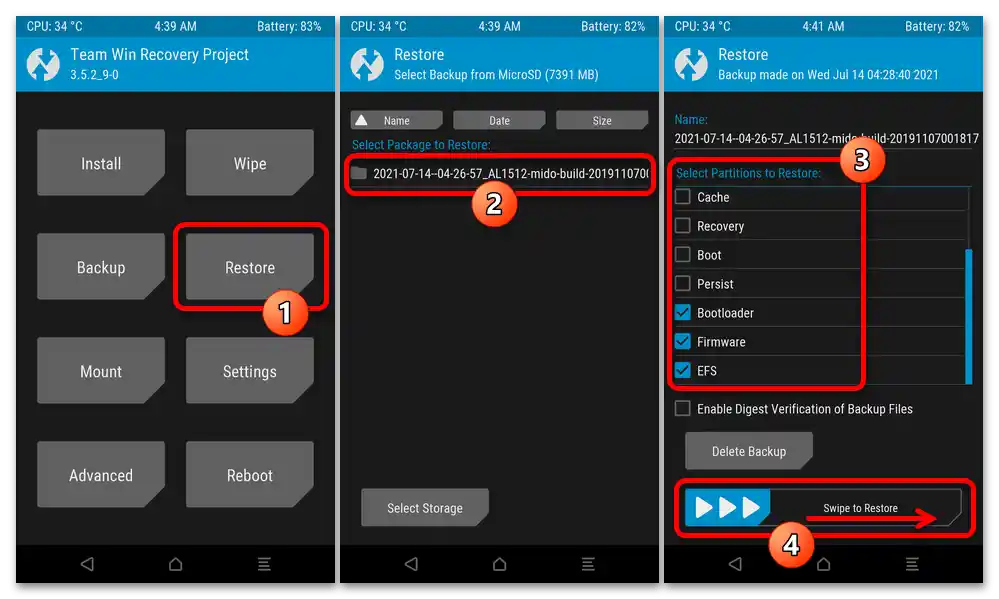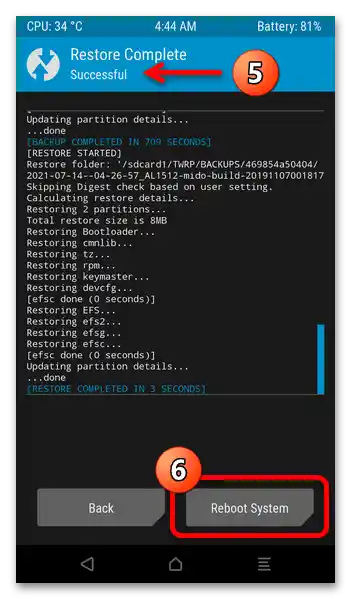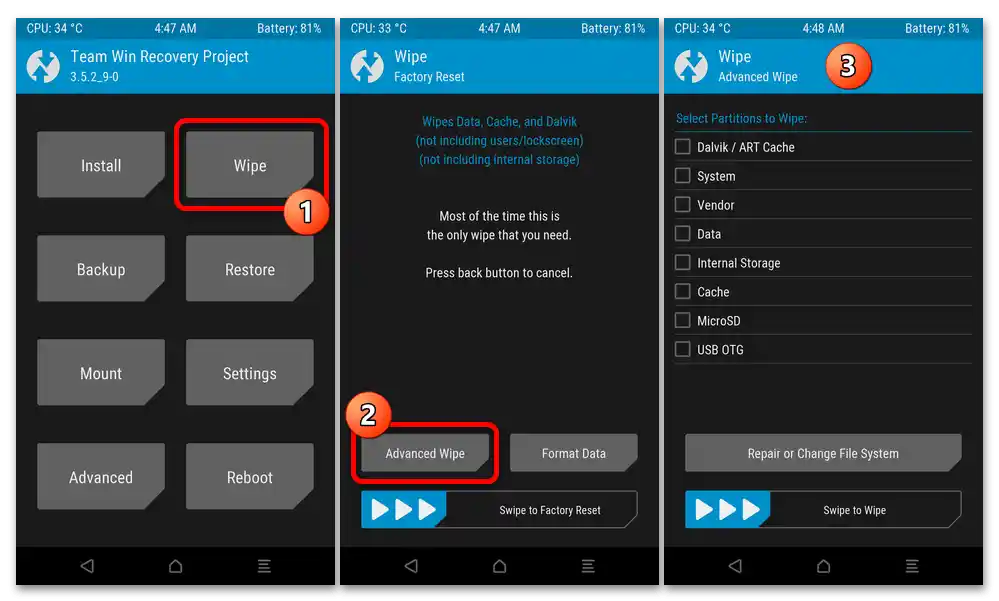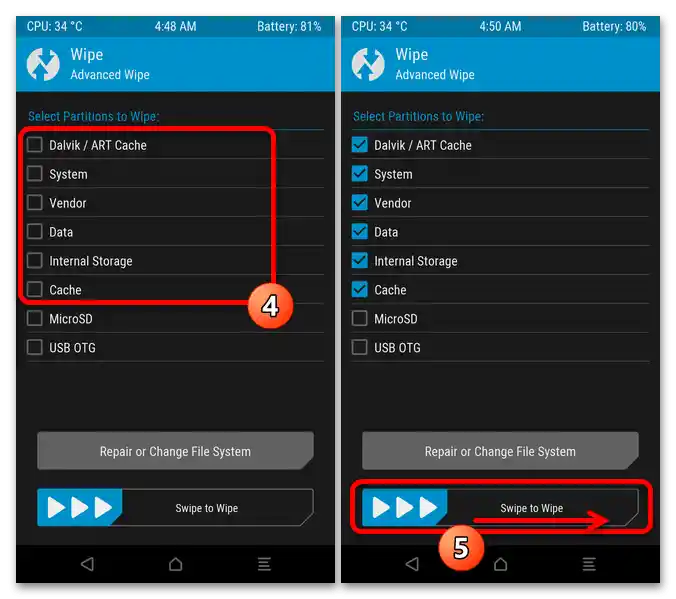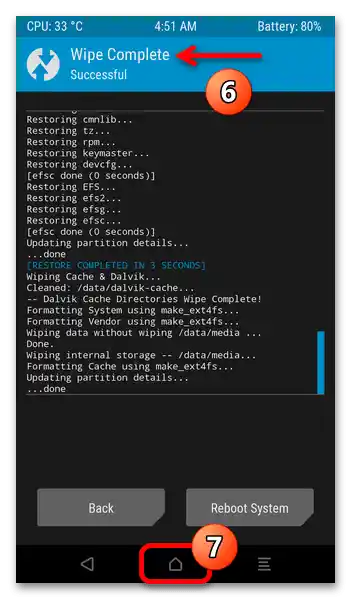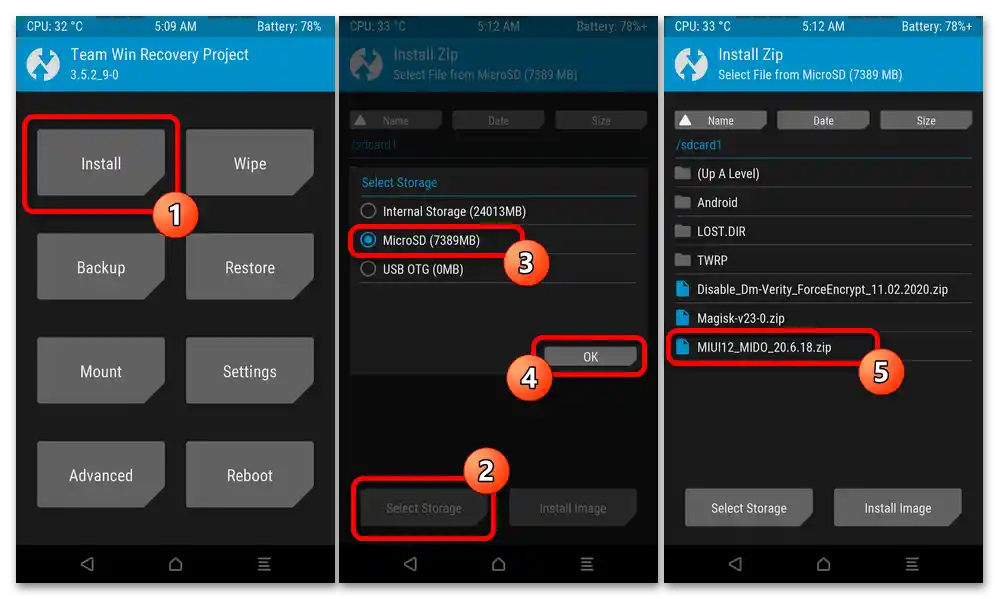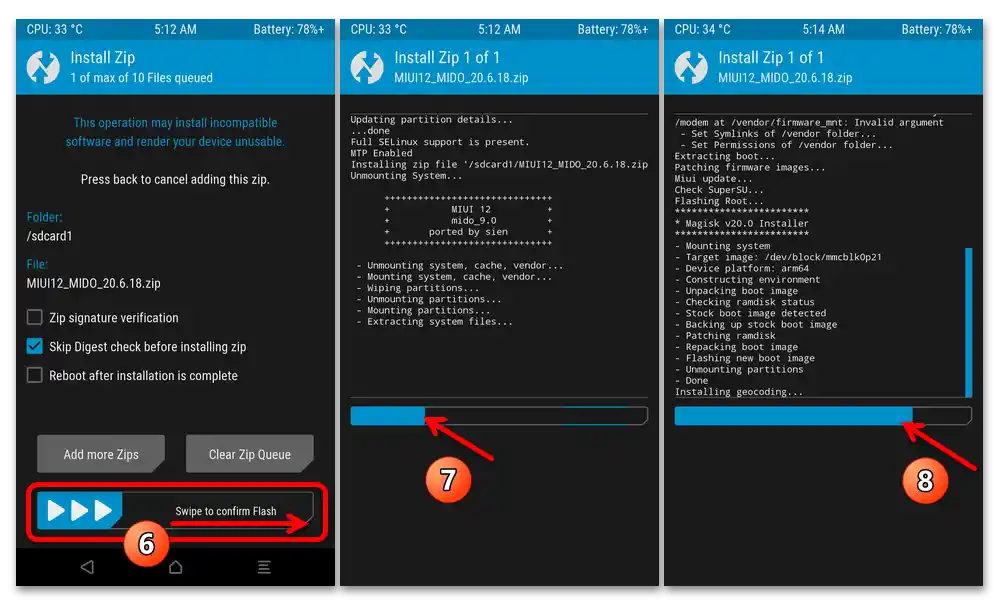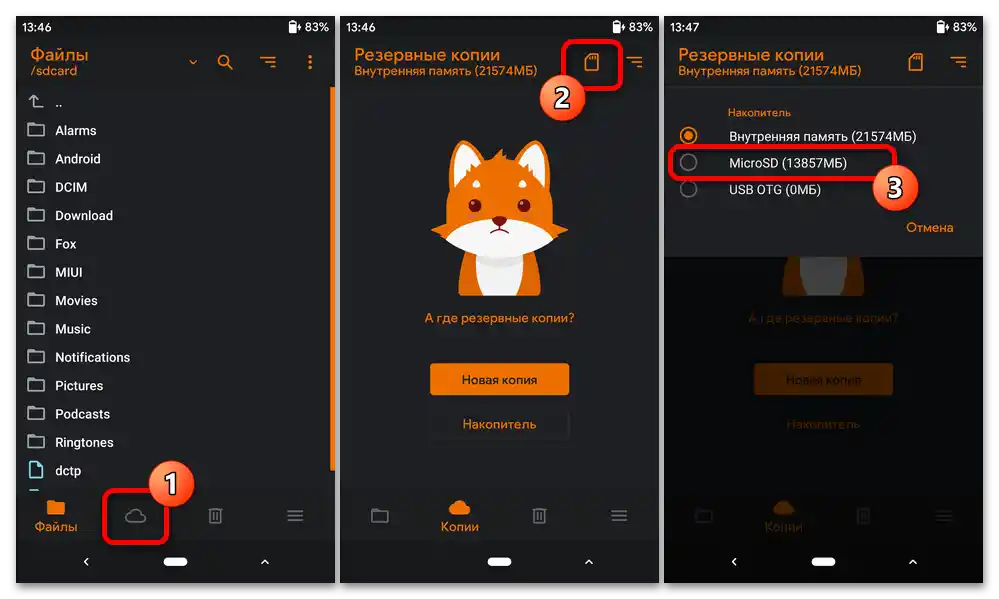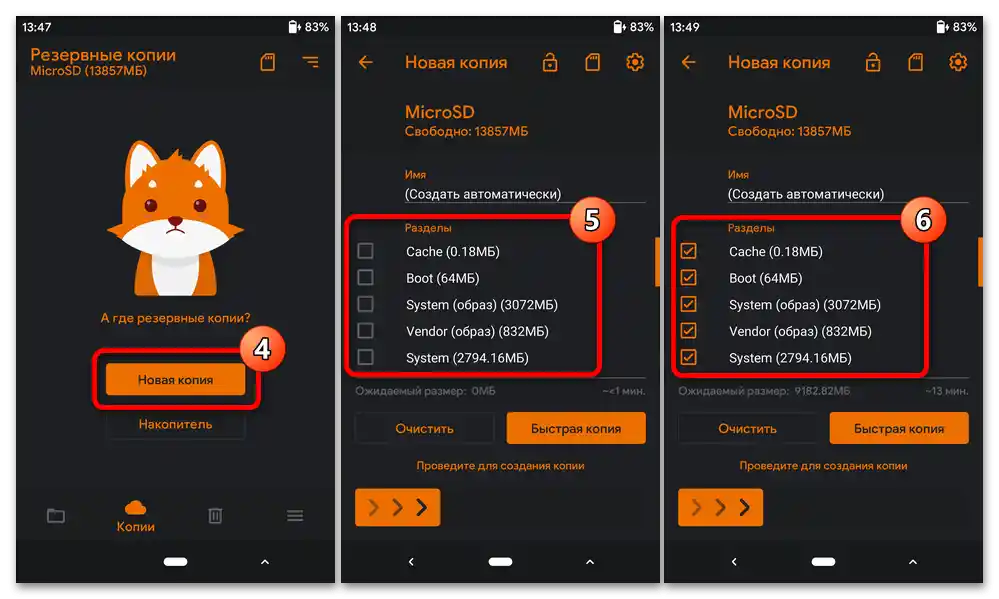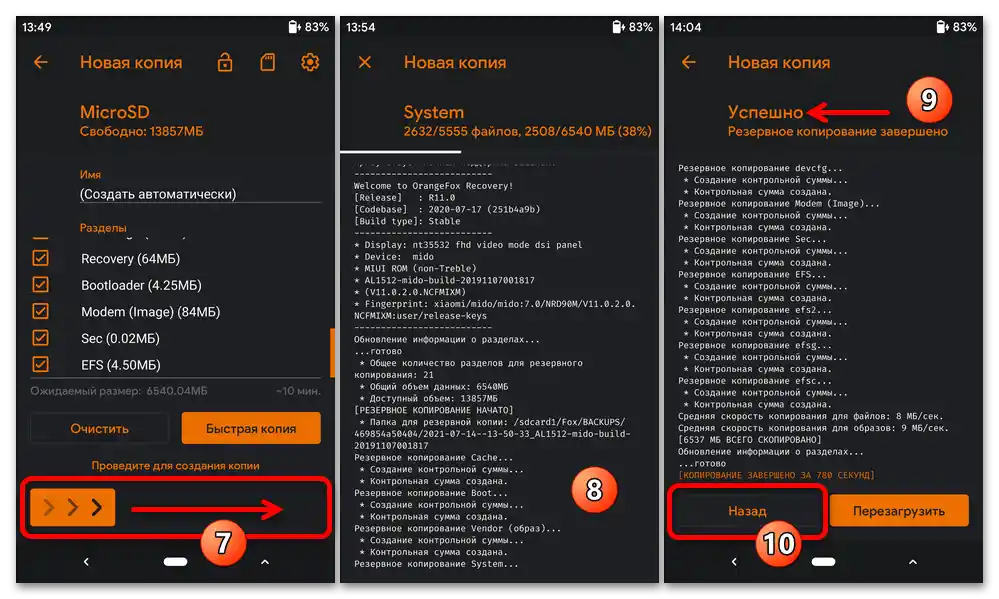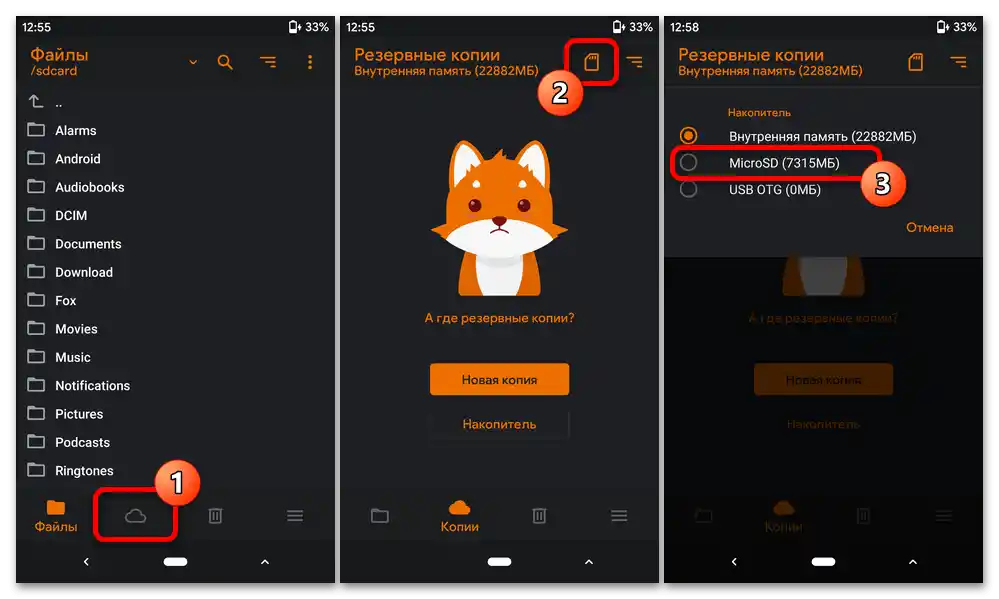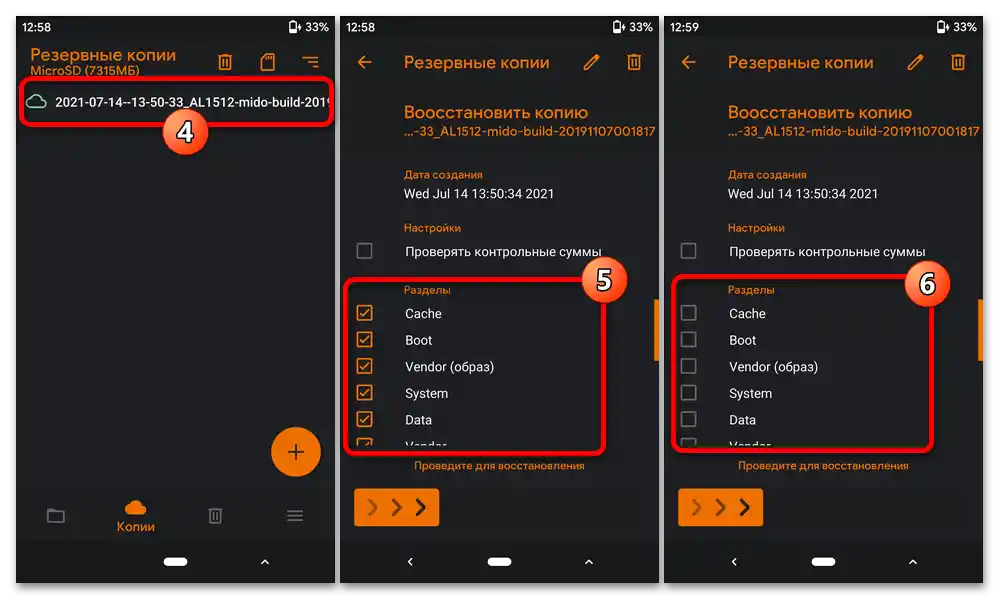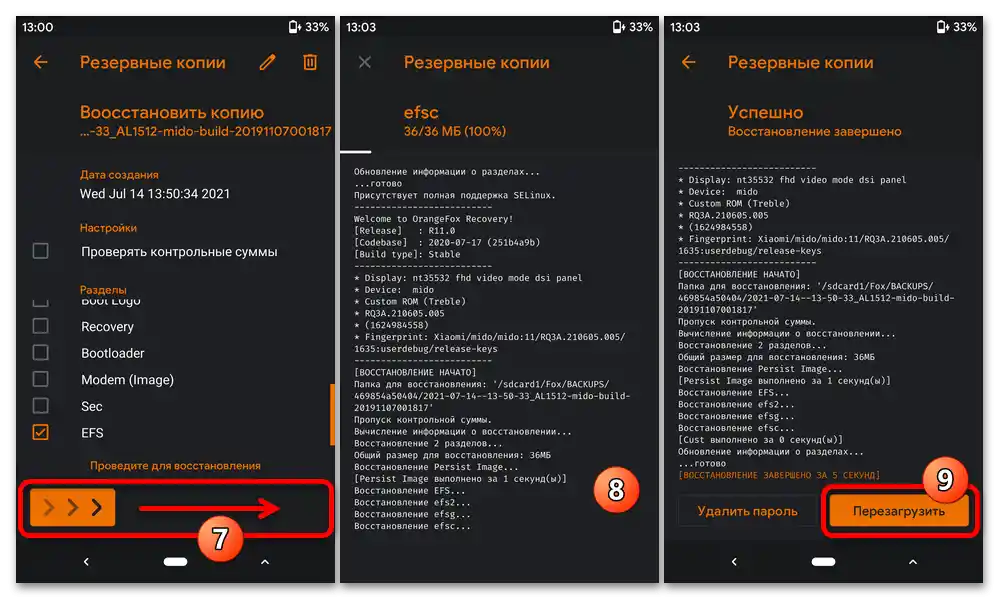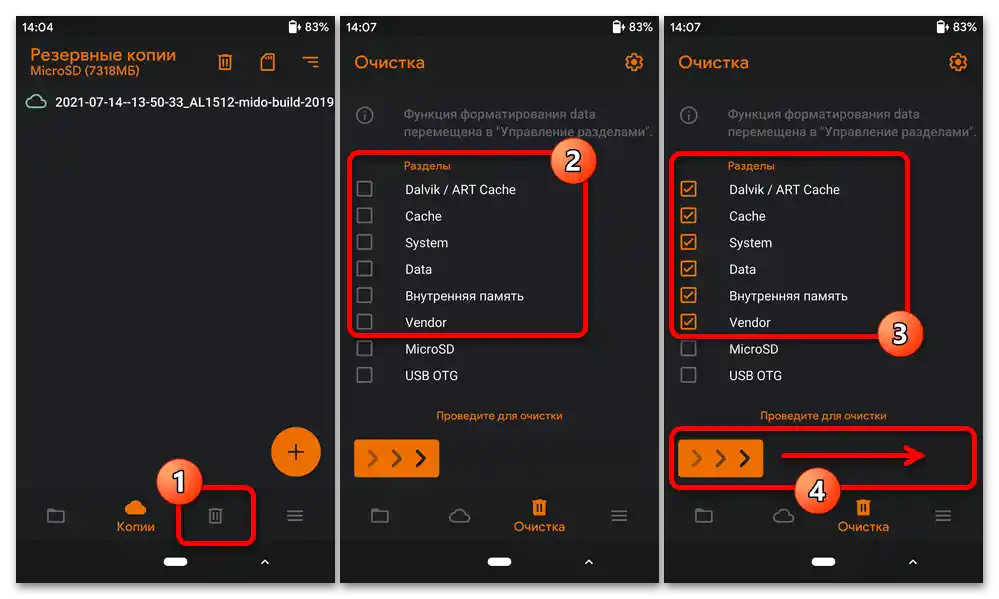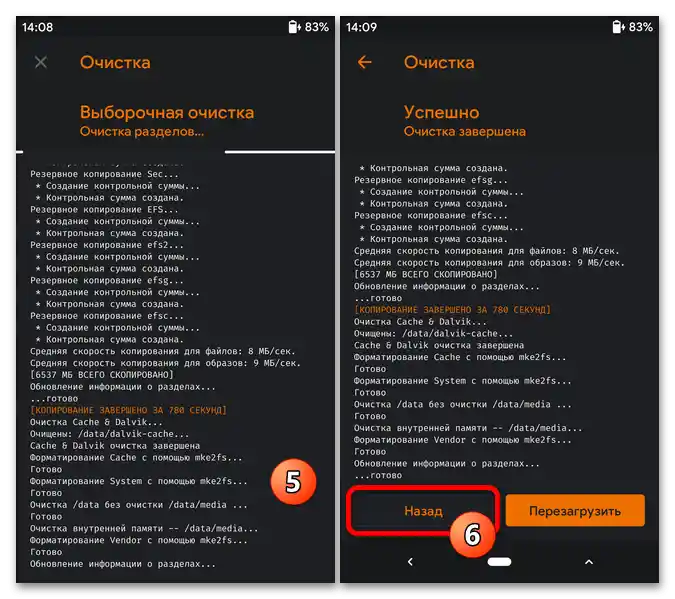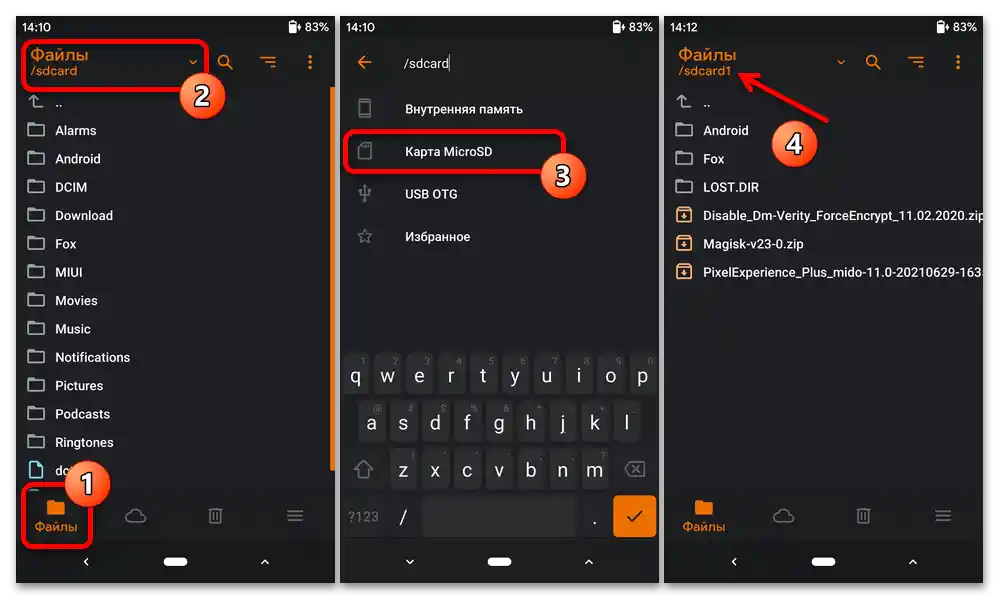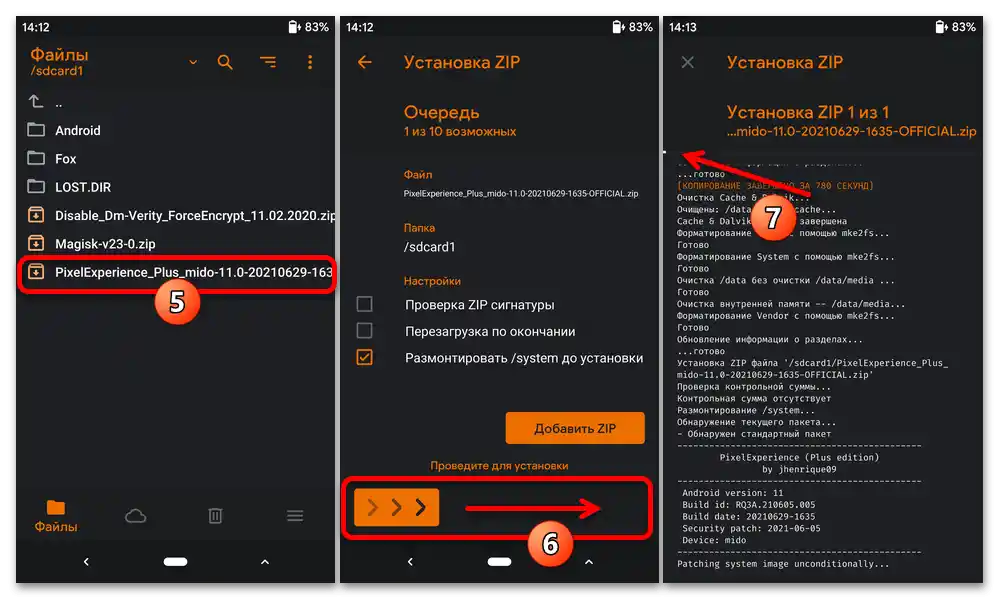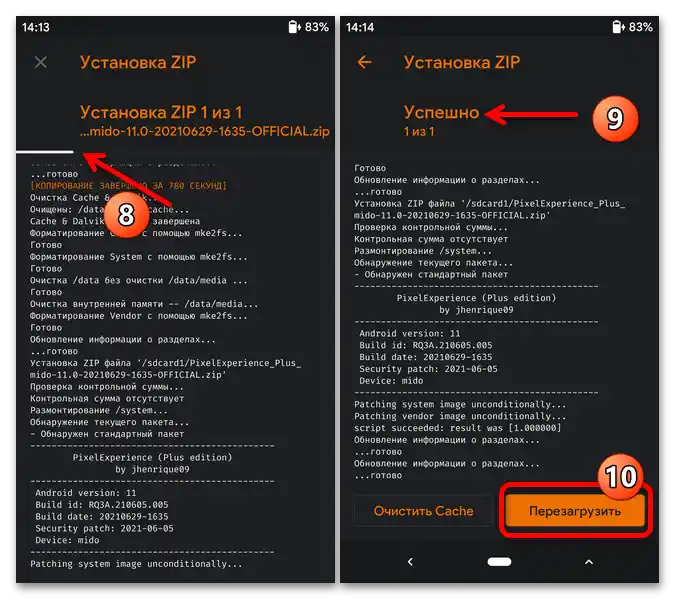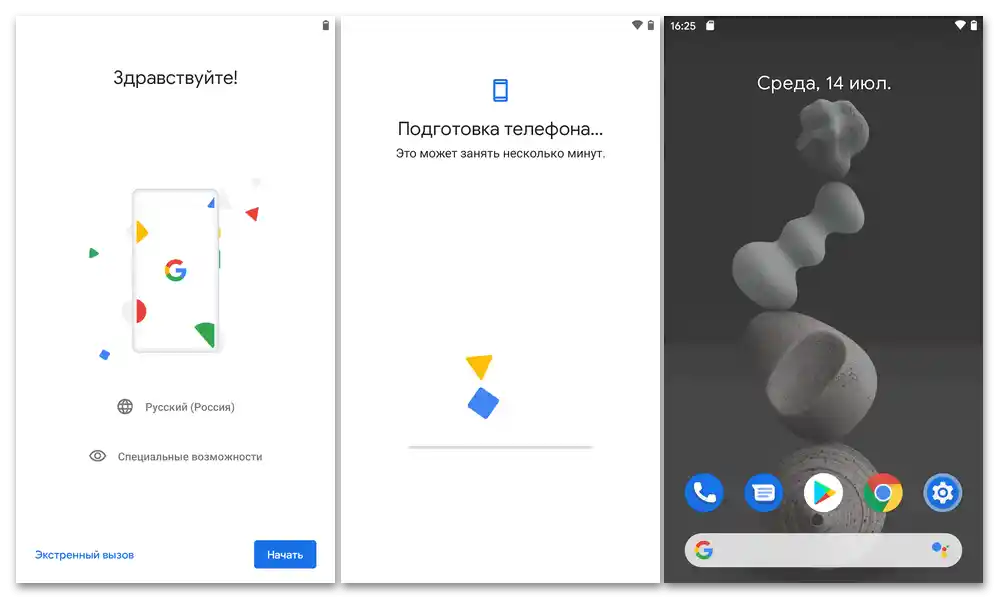Zawartość:
- Przygotowanie
- Flashowanie
- Metoda 1: Wbudowane narzędzia w MIUI
- Metoda 2: Tryb "Connect with MIAssistant"
- Metoda 3: Tryb "FASTBOOT"
- Metoda 4: Tryb "EDL" (XiaoMiFlash)
- Metoda 5: XiaoMiTool V2 autorstwa Francesco Tescari
- Instalacja zmodyfikowanego recovery, uzyskanie uprawnień roota
- Metoda 6: TeamWin Recovery
- Metoda 7: Orange Fox Recovery
- Pytania i odpowiedzi: 2
Stosując instrukcje niosące potencjalne ryzyko uszkodzenia smartfona, to znaczy postępując zgodnie z zaleceniami zawartymi w przedstawionym poniżej materiale, właściciel urządzenia przyjmuje pełną i bezwarunkową odpowiedzialność za uzyskany wynik oraz ewentualne negatywne konsekwencje swoich działań.Nie ma żadnych gwarancji, że opisane poniżej procedury przebiegną bez zakłóceń i doprowadzą do oczekiwanego rezultatu, dlatego wszystkie działania są podejmowane przez czytelnika artykułu na własne ryzyko!
Aby skutecznie zorganizować proces wgrywania oprogramowania do Xiaomi Redmi Note 4X, należy przeprowadzić szereg przygotowań oraz, co nie mniej ważne, przyswoić pewne informacje i zdobyć określoną wiedzę na temat metod pracy z systemowym oprogramowaniem urządzeń z Androidem.
Ważne informacje
Pierwszym krokiem, który należy podjąć przed ingerencją w działanie systemowego oprogramowania jakiegokolwiek urządzenia z Androidem, jest dokładne ustalenie jego modyfikacji, a w przypadku produktów Xiaomi – kodu nazwy.
Szczegóły: Jak dokładnie określić model, modyfikację i kod nazwy smartfona Xiaomi
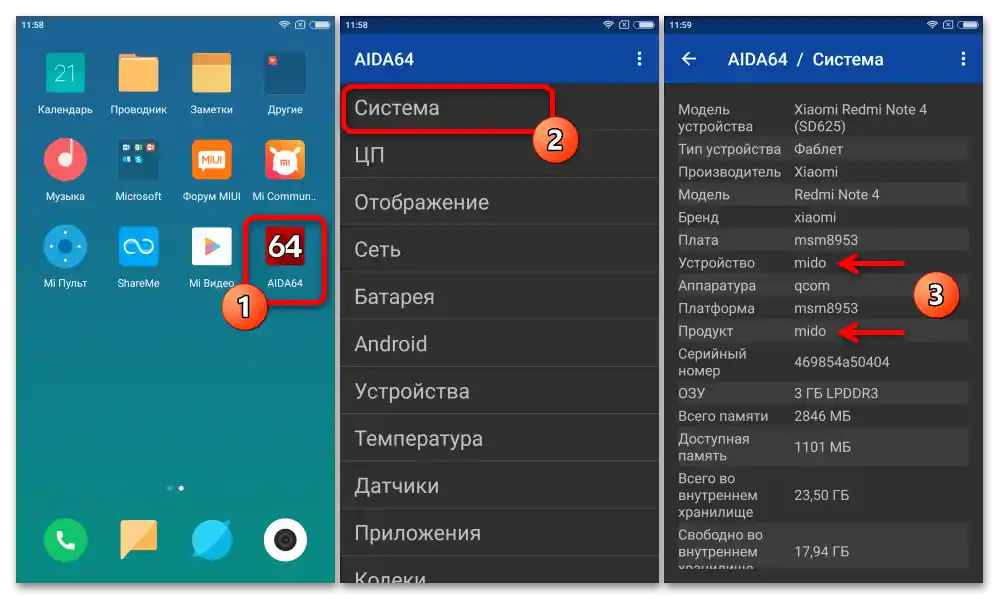
Instrukcje zawarte w tym artykule opisują metody pracy ze smartfonem Xiaomi Redmi Note 4X (w skrócie RN4X), który oparty jest na procesorze Qualcomm Snapdragon 625 (pojemność RAM/ROM w kontekście wgrywania oprogramowania modelu nie ma znaczenia), z kodem nazwy MIDO!
Warto zauważyć, że smartfony MIDO były wydawane w trzech regionalnych wersjach i, odpowiednio, charakteryzują się jednym z cyfrowych identyfikatorów, oznaczonych na opakowaniu produktu:
| Cyfrowy identyfikator | Model |
|---|---|
| 2016102 | Redmi Note 4 Global (wersja globalna) |
| 2016101 | Redmi Note 4X (wersja chińska) |
| 2016100 | Redmi Note 4 (wersja indyjska) |
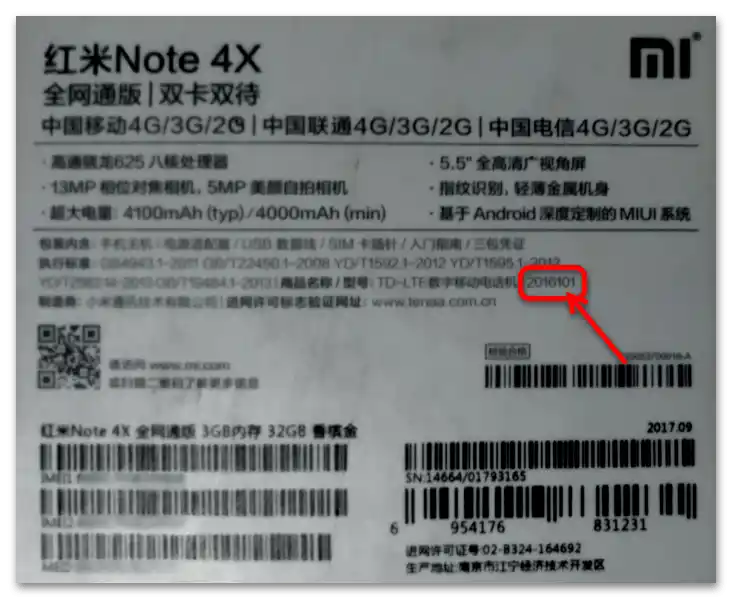
Ten wskaźnik nie jest tak ważny jak kod nazwy i może być "zmieniony" programowo, to znaczy poprzez zainstalowanie oprogramowania przeznaczonego dla odpowiedniego regionu użytkownika (w większości przypadków – wersji Global).
Właściciele innych niż MIDO wersji smartfona Xiaomi Redmi Note 4(X) (NIKEL na procesorze MediaTek Helio X20), a także urządzeń o podobnych nazwach marketingowych (na przykład, Redmi 4, 4X, ale "nie Note") w celu wgrywania oprogramowania powinni zapoznać się z materiałami dotyczącymi swoich modeli i stosować opisane w nich metody pracy z oprogramowaniem urządzenia.
Czytaj także:
Wgrywanie oprogramowania do smartfona Xiaomi Redmi Note 4(X) MTK (NIKEL)
Jak wgrać oprogramowanie do smartfona Xiaomi Redmi 4 (PRADA)
Typy i rodzaje oprogramowania MIUI, ich różnice i wybór
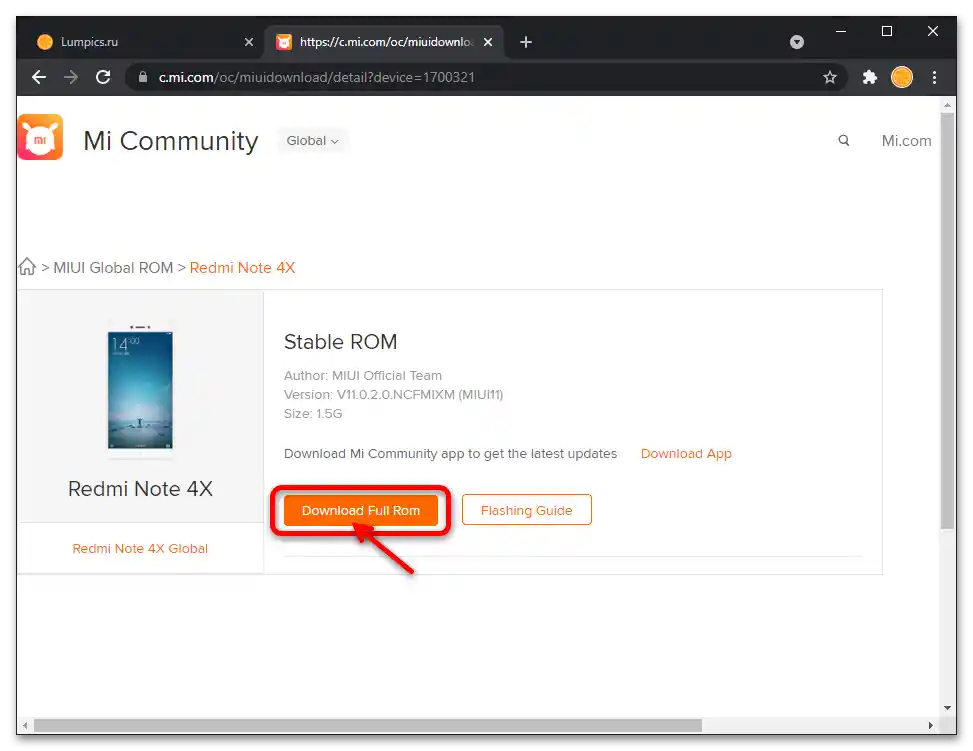
Można pobrać najnowsze wersje najbardziej poszukiwanych oficjalnych i stabilnych Global-oprogramowań dla modelu z zasobów internetowych Xiaomi, a także z linków, które są przedstawione w instrukcjach z tego materiału, gdzie wymagana jest wcześniejsza pobranie pakietu danego rodzaju.
Jeśli chodzi o nieoficjalne (lokalizowane i portowane z innych modeli wersje MIUI, a także customowe) oprogramowanie dla RN4X, te rozwiązania są instalowane wyłącznie przez jedno z zmodyfikowanych recovery, a wybór konkretnego systemu i poszukiwanie jego pliku zip do instalacji najczęściej odbywa się przez użytkownika samodzielnie na forach i stronach deweloperów poświęconych urządzeniom z Androidem, na przykład, xda-developers.com:
W ramach tego artykułu przedstawione są (w instrukcjach instalacyjnych) linki do pobrania jednego portu MIUI 12 oraz jednego customa dla modelu, które otrzymały największą liczbę pozytywnych opinii od użytkowników, którzy zainstalowali te produkty, oraz według subiektywnej opinii autora materiału, najbardziej odpowiednich do codziennego użytku.
Konto Mi
Jak wiadomo, właściciel każdego urządzenia Xiaomi zyskuje możliwość korzystania z funkcji i zalet ekosystemu producenta, wystarczy zarejestrować i powiązać z urządzeniem mobilnym swoje konto.W aspekcie flashowania smartfonów Redmi, w tym modelu MIDO, wymagane będzie podanie konta do odblokowania bootloadera urządzenia (co jest praktycznie niezbędne, jeśli nie ograniczamy się do oficjalnych wersji jego systemu operacyjnego), a także jest konieczne do efektywnego wykonania niektórych funkcji, opisanych dalej w materiale, przy użyciu oprogramowania Windows.
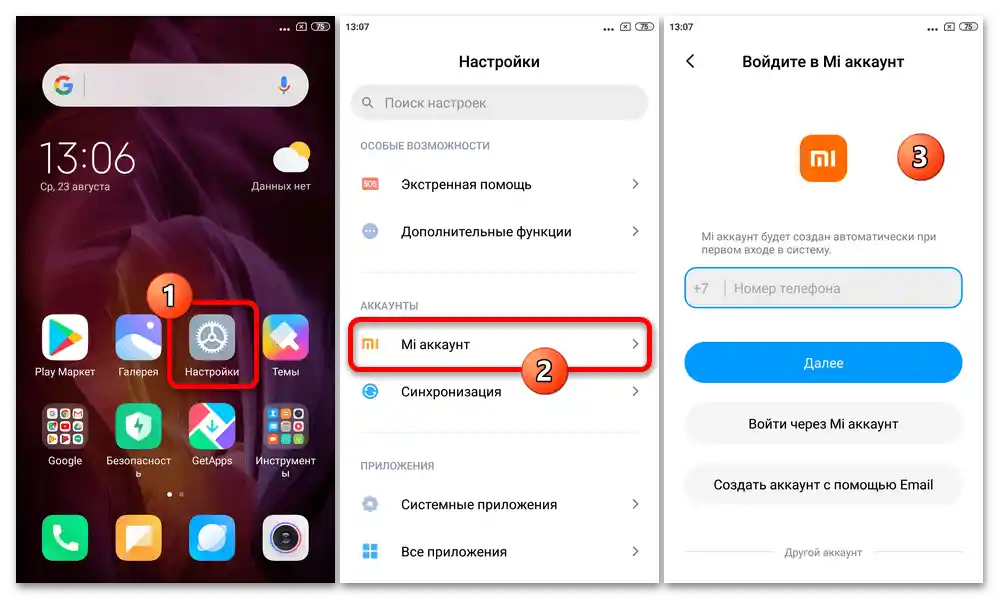
Zatem, jeśli jeszcze nie masz konta Mi, stwórz je i wprowadź do smartfona – wszystkie poniższe instrukcje zakładają, że to zostało wykonane.
Szczegóły: Tworzenie konta Mi i powiązanie smartfona Xiaomi z tym kontem
Oprogramowanie Windows do flashowania
Aby wcześniej przygotować wszystkie narzędzia programowe, które mogą być potrzebne podczas wykonywania instrukcji dotyczących bezpośredniego flashowania Xiaomi Redmi Note 4X z tego artykułu, komputer, który będzie używany jako główna platforma do przeprowadzania operacji, należy wyposażyć w następujące oprogramowanie:
MiFlash PRO
Zestaw programowy, który zawiera kilka narzędzi do instalacji oficjalnych firmware'ów na smartfonach Xiaomi. Umożliwia instalację systemu operacyjnego w różnych trybach pracy urządzenia i jest najbardziej uniwersalnym rozwiązaniem, gdy nie ma potrzeby wychodzenia poza oferowane przez producenta wersje systemu MIUI.
- Przejdź do powyższego linku, pobierz na dysk komputera, a następnie uruchom instalator MiFlash PRO.
- Kliknij przycisk "Next" w pierwszym i drugim oknie,
![Oprogramowanie Xiaomi Redmi Note 4X 09]()
oraz "Install" w trzecim oknie kreatora instalacji programu.
- Poczekaj na zakończenie procedury kopiowania plików oprogramowania na dysk komputera.
- Kliknij "Finish" w oknie informującym o pomyślnym zakończeniu instalacji.
- W rezultacie otworzy się MiFlash PRO, a ty będziesz mógł zapoznać się z interfejsem oprogramowania.
- W przyszłości uruchamiaj program z głównego menu systemu operacyjnego na komputerze lub za pomocą ikony, która pojawi się na jego pulpicie.
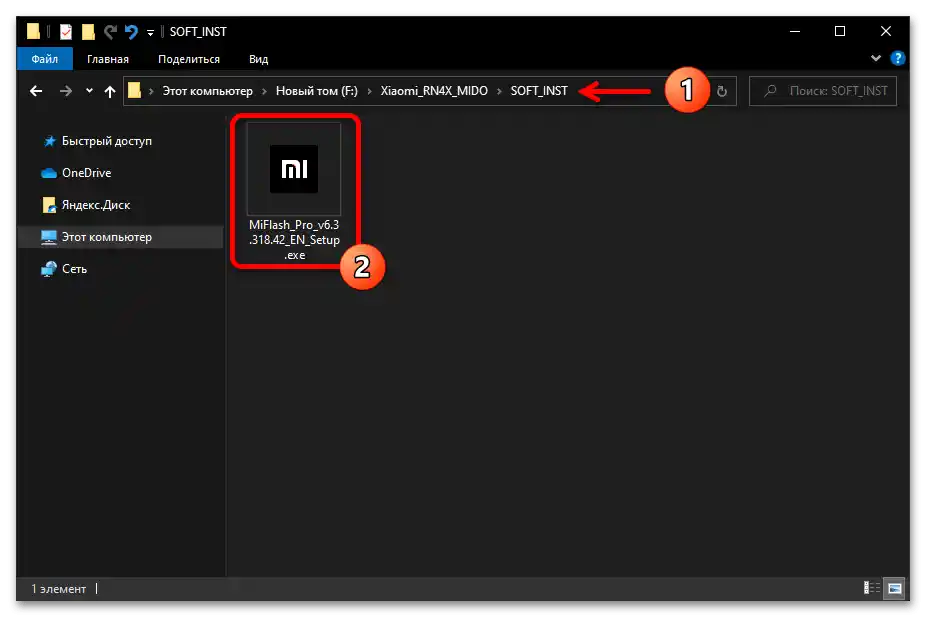
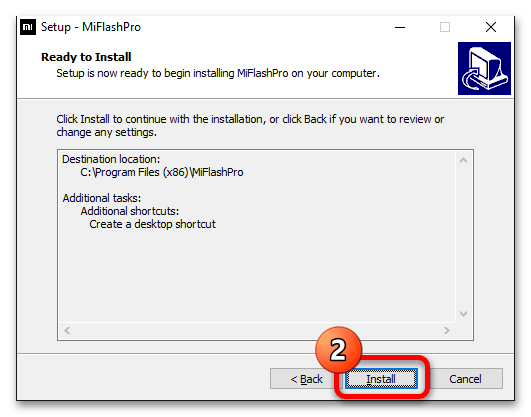
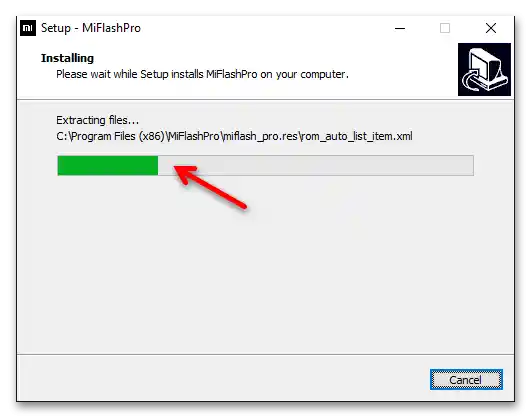
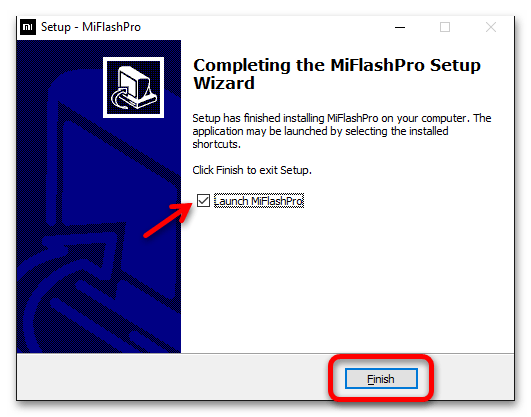
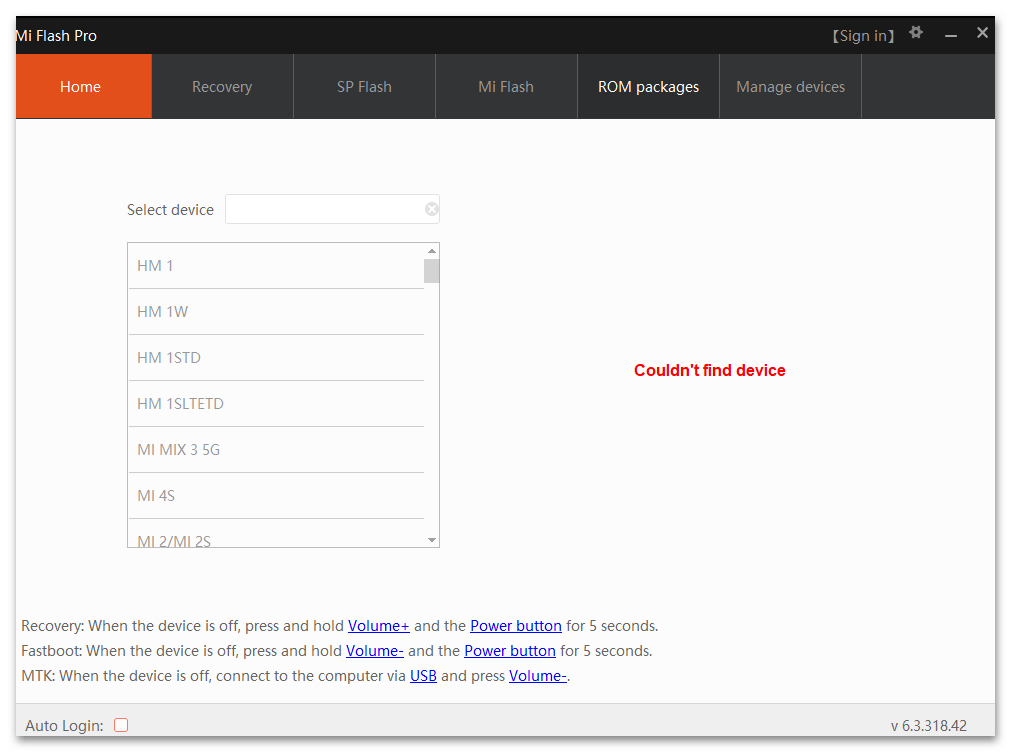
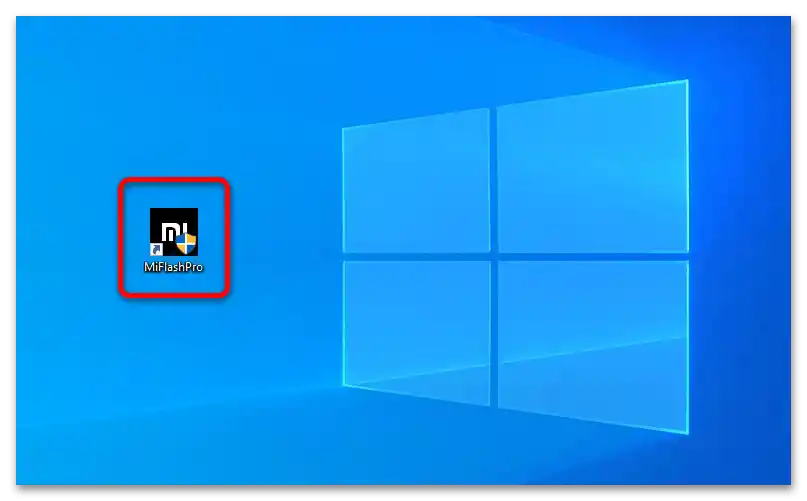
Xiaomi ADB/Fastboot Tools
Bardzo wygodne narzędzie do pracy z oprogramowaniem mobilnych urządzeń Xiaomi, które praktycznie całkowicie zastępuje konsolowe narzędzia ADB i Fastboot oraz eliminuje potrzebę wprowadzania poleceń tekstowych na komputerze w celu wykonania określonej manipulacji w odniesieniu do urządzeń z systemem Android. W ramach niniejszego artykułu oprogramowanie jest wykorzystywane jako narzędzie pomocnicze — do przekształcania smartfona w wymagane przez inne programy stany serwisowe oraz w celu zainstalowania na modelu niestandardowego środowiska odzyskiwania.
- Oprogramowanie Xiaomi ADB/Fastboot Tools w wersji 7.0.3, używane w przykładach w tym artykule, wymaga do uruchomienia i działania zainstalowania na komputerze Java Development Kit w wersji 11 lub wyższej. Jeśli wcześniej nie zainstalowałeś tego pakietu komponentów i nie wiesz, jak to zrobić, wykonaj zalecenia z dostępnego pod następującym linkiem materiału:
Więcej: Instalacja Java Development Kit na komputerze z systemem Windows 10
- Rozważane oprogramowanie nie wymaga instalacji, co oznacza, że aby je uzyskać na komputerze, wystarczy pobrać plik wykonywalny z linku podanego przed tą instrukcją i umieścić go w katalogu, z którego będzie wygodnie uruchamiać
![Oprogramowanie Xiaomi Redmi Note 4X 16]()
(najlepsza opcja — skopiować program do głównego katalogu dysku systemowego, a dla możliwości szybkiego otwierania utworzyć skrót na pulpicie systemu operacyjnego).
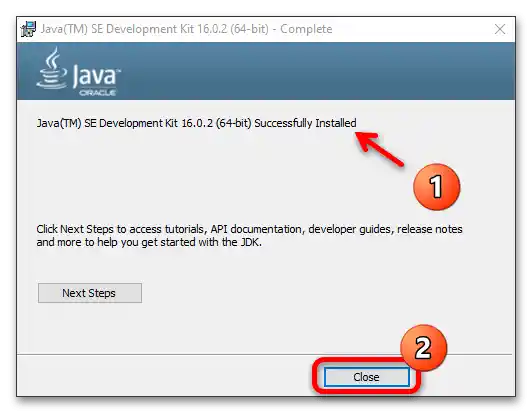
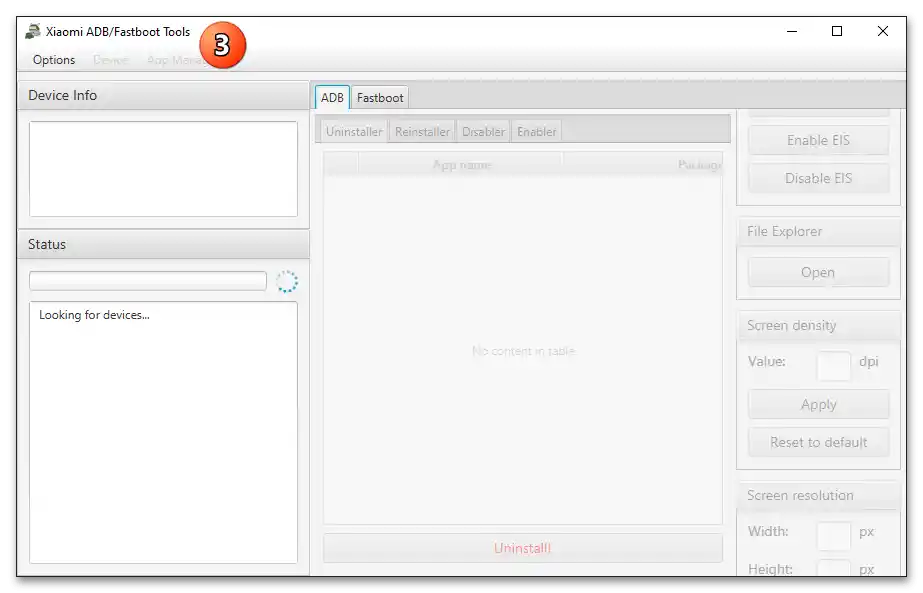
XiaoMiTool V2 autorstwa Francesco Tescari
Nieoficjalny produkt programowy do flashowania i przywracania oprogramowania smartfonów Xiaomi, którego głównymi cechami są łatwość użycia oraz możliwość automatyzacji szeregu procedur związanych z oprogramowaniem mobilnych urządzeń działających na systemie MIUI.W drugim rozdziale niniejszego artykułu opiszemy, jak przeprowadzić najczęściej wykonywane przez właścicieli Xiaomi Redmi Note 4X operacje za pomocą XiaoMiTool V2. Aby móc wykonać te instrukcje, program należy zainstalować na komputerze i wiedzieć, jak go uruchomić.
- Pobierz dystrybucję programu XiaoMiTool V2 w najnowszej wersji z oficjalnego serwisu dewelopera. Lub, jeśli chcesz użyć konkretnej wersji oprogramowania (20.7.28) przedstawionej w tym materiale, pobierz instalator, klikając drugi z powyższych linków.
- Uruchom plik wykonywalny XMT2_Win_Setup.exe, który otrzymałeś w poprzednim kroku.
- W pojawiających się oknach najpierw kliknij "Next",
![Oprogramowanie Xiaomi Redmi Note 4X 19]()
a następnie "Install".
- Poczekaj, aż zakończy się proces instalacji oprogramowania na komputerze, a następnie kliknij "Finish" w oknie końcowym instalacji XiaoMiTool.
- W rezultacie nastąpi pierwsze uruchomienie narzędzia do flashowania urządzeń Android Xiaomi autorstwa Francesco Tescari. Kliknij "Agree" w jego oknie powitalnym,
![Oprogramowanie Xiaomi Redmi Note 4X 22]()
a następnie poczekaj, aż program zainstaluje sterowniki, które będą potrzebne w trakcie jego pracy.
- Po pojawieniu się okna, które zostało uwiecznione na następnym zrzucie ekranu, XiaoMiTool uznaje się za gotowe do wykonywania swoich funkcji. Jeśli przeprowadzasz etap przygotowawczy do flashowania modelu, oprogramowanie można zamknąć, a jego uruchomienie będzie możliwe poprzez kliknięcie ikony na pulpicie Windows lub z menu głównego systemu operacyjnego.
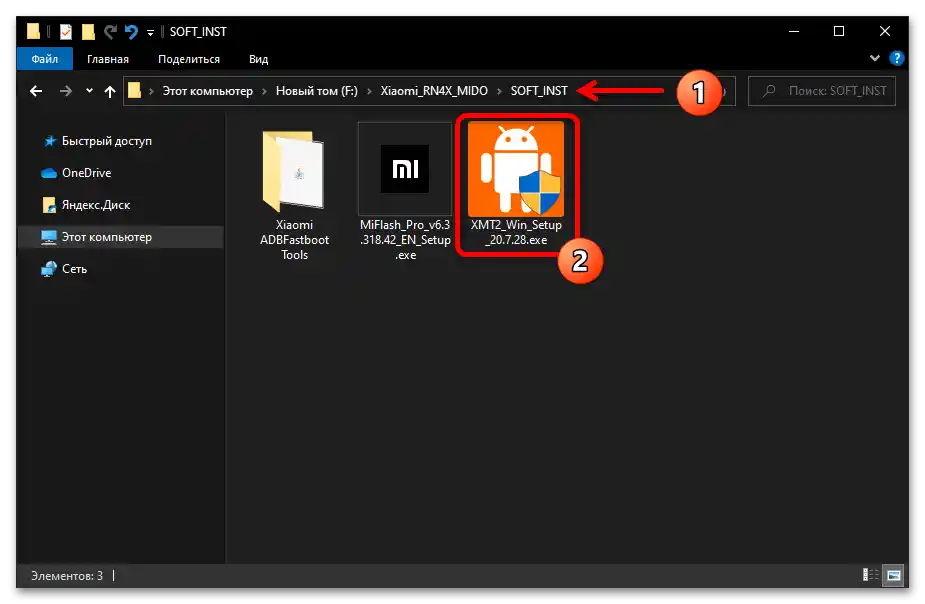
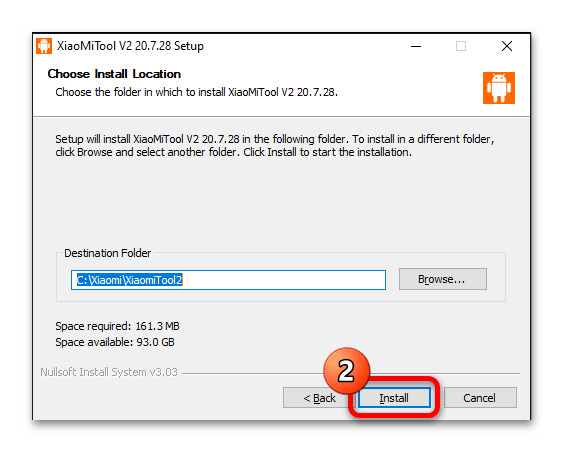
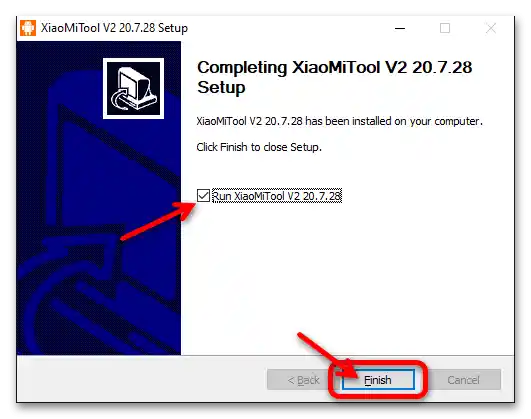
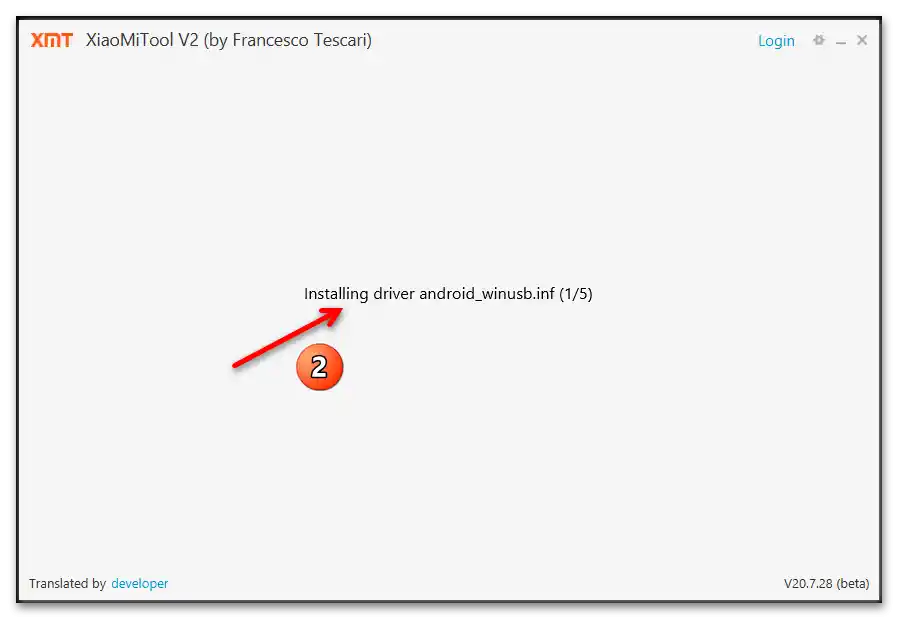
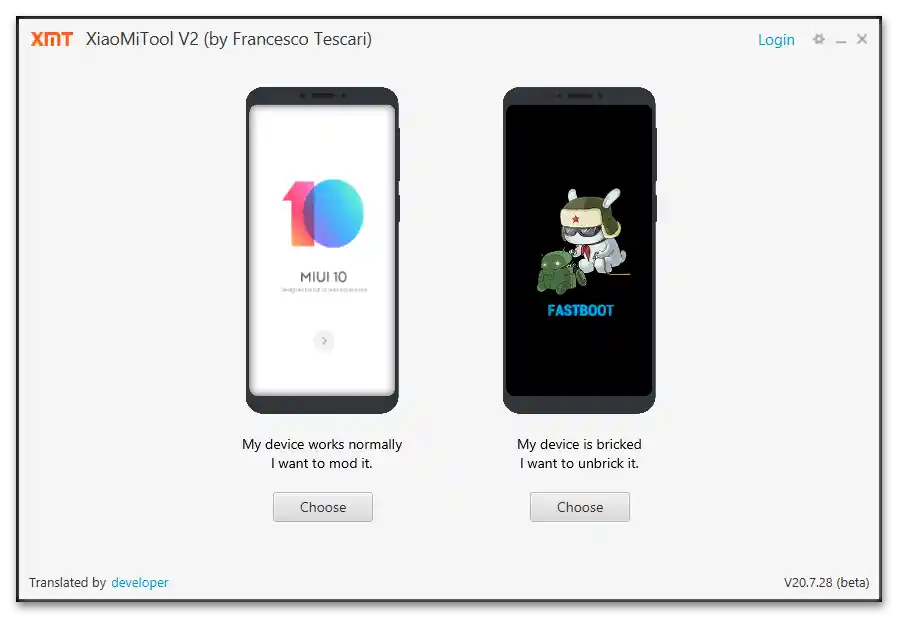
Sterowniki
Interakcja Xiaomi RN4X z komputerem (oprogramowaniem do flashowania) oczywiście wymaga posiadania na desktopie/laptopie sterowników umożliwiających połączenie urządzeń w danym trybie.Instalacja tych komponentów systemu operacyjnego podczas pracy z rozważanym urządzeniem mobilnym prawdopodobnie nie będzie wymagała dodatkowych działań, ponieważ są one automatycznie "pobierane" przez Windows 10, a także dodawane do systemu w trakcie wdrażania na komputerze jednej z wymienionych powyżej aplikacji.
Czytaj także: Instalacja sterowników do urządzeń z systemem Android
Niemniej jednak, na wypadek konieczności uzyskania sterowników oddzielnie od oprogramowania lub ich ręcznej reinstalacji w przypadku nieprawidłowego działania funkcji, poniżej znajduje się link do pobrania archiwum zawierającego wszystko, co niezbędne.
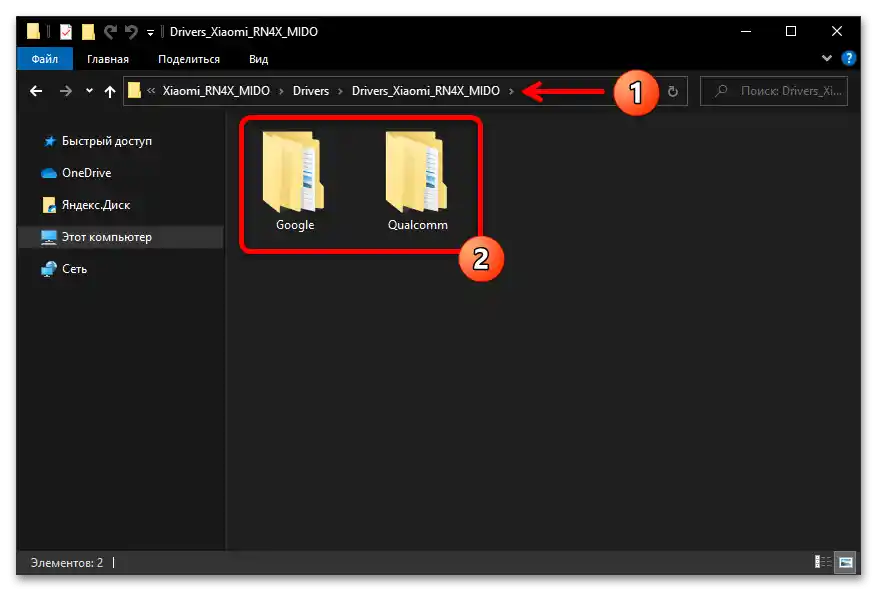
Tryby flashowania
Aby uzyskać możliwość ingerencji w systemowe oprogramowanie Redmi Note 4X z komputera lub laptopa, w każdym przypadku konieczne będzie przełączenie urządzenia mobilnego w specjalistyczny tryb pracy. Poniżej krótko opisano przeznaczenie każdego z aktywowanych na modelu "serwisowych" stanów, pokazano, jak przełączyć je w te tryby oraz jednocześnie sprawdzić poprawność działania zainstalowanych na komputerze sterowników.
Debugowanie przez USB
Funkcja umożliwiająca przeprowadzanie różnych operacji na urządzeniu mobilnym z komputera za pośrednictwem Android Debug Bridge (ADB). Jest to najczęściej wymagane przez programy Windows do tworzenia kopii zapasowych i instalacji oprogramowania Android z komputera na smartfon, może być używane w celu przełączenia urządzenia w inne tryby serwisowe itp. O włączeniu "Debugowania przez USB" na urządzeniach Xiaomi działających pod kontrolą systemu MIUI oraz towarzyszących procedurach już szczegółowo pisaliśmy w artykułach na naszej stronie, zapoznaj się z nimi i wykonaj proponowane wcześniej kroki, lub gdy zajdzie taka potrzeba zgodnie z instrukcjami zawartymi w tym materiale:
Więcej: {innerlink id='12023', txt='Aktywacja trybu "Debugowanie przez USB" na smartfonach Xiaomi', sublink=''}
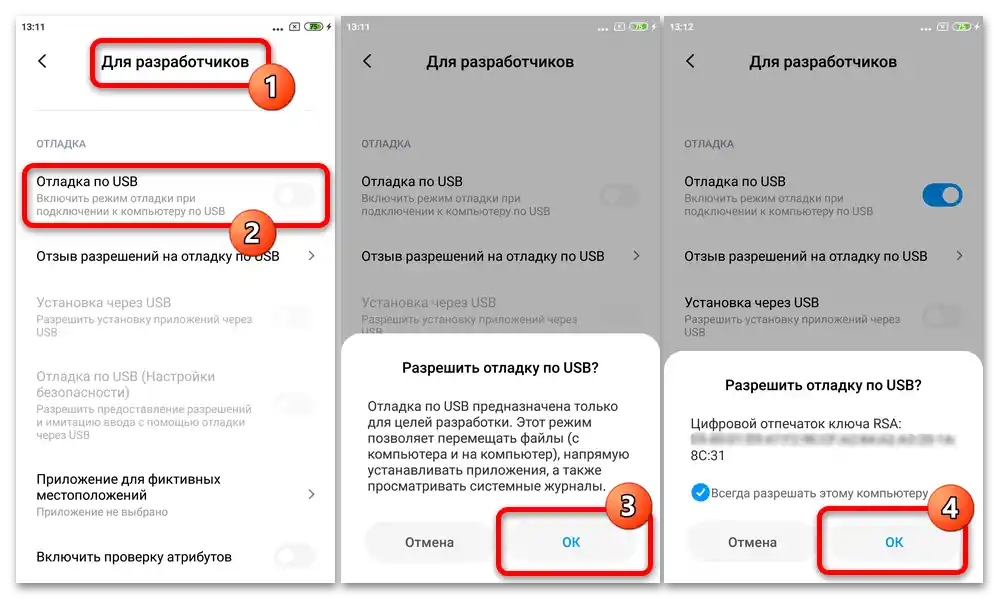
RECOVERY
Fabryczne środowisko odzyskiwania (recovery) RN4X pozwala, po pierwsze, na wykonanie pełnego resetu oprogramowania urządzenia, a po drugie, na aktywację stanu "Connect with MIAssistant" w celu połączenia z programem na komputerze i zainstalowania oficjalnego oprogramowania w jeden z najbezpieczniejszych sposobów.Każda z opcji nieoficjalnego recovery dla modelu umożliwia przeprowadzenie w jej zakresie szerszego, praktycznie pełnego zakresu procedur flashowania, w tym uzyskanie uprawnień root, instalację zmodernizowanego i niestandardowego oprogramowania systemowego.
- Podstawowy sposób wywołania dowolnego recovery na smartfonach Xiaomi, w tym modelu MIDO, polega na użyciu ich przycisków sprzętowych "Volume +" i "Power":
- Całkowicie wyłącz urządzenie, poczekaj około dziesięciu sekund. Następnie jednocześnie naciśnij wskazane powyżej przyciski;
- Nie przerywaj naciskania, aż na ekranie Redmi NOTE 4X pojawi się menu fabrycznego środowiska odzyskiwania lub logo ładowania niestandardowego recovery, wtedy przyciski należy puścić.
![Oprogramowanie Xiaomi Redmi Note 4X 27]()
![Oprogramowanie Xiaomi Redmi Note 4X 28]()
- Druga, często bardziej wygodna metoda otwierania środowiska odzyskiwania jest dostępna z programu Xiaomi ADB/Fastboot Tools:
- Aktywuj na telefonie tryb "Debugowanie USB", podłącz go do PC;
- Uruchom ADB/Fastboot Tools i, upewniając się, że program "widzi" urządzenie mobilne (w polu "Device info" wyświetlą się numer seryjny i kodowa nazwa), wywołaj menu "Device";
- Najedź kursorem myszy na pozycję menu "Reboot to", a następnie kliknij "Recovery". Następnie pozostaje poczekać na zakończenie restartu urządzenia i uruchomienie środowiska odzyskiwania.
![Oprogramowanie Xiaomi Redmi Note 4X 35]()
![Oprogramowanie Xiaomi Redmi Note 4X 29]()
![Oprogramowanie Xiaomi Redmi Note 4X 30]()
Czytaj także: Wyjście z fabrycznego recovery (Main Menu) smartfonów Xiaomi
FASTBOOT
Ten tryb pozwala na wykonanie w odniesieniu do Redmi NOTE 4X praktycznie wszystkich możliwych (ale tylko po odblokowaniu bootloadera) operacji, które w jakiś sposób dotyczą instalacji i modernizacji oprogramowania systemowego smartfona.
- Najprostszą i najczęściej stosowaną metodą przełączenia urządzenia w tryb "FASTBOOT" jest użycie przycisków sprzętowych "Volume –" i "Power". Naciśnij je jednocześnie na wyłączonym smartfonie i przytrzymaj
![Oprogramowanie Xiaomi Redmi Note 4X 31]()
do momentu wyświetlenia na ekranie nazwy trybu oraz obrazu naprawiającego robota królika.
- Druga opcja przełączenia telefonu w tryb "FASTBOOT", podobnie jak opisany powyżej tryb recovery, zakłada wykorzystanie możliwości ADB/Fastboot Tools. Wykonaj te same kroki, co przy otwieraniu środowiska odzyskiwania, ale w menu "Device" wybierz "Reboot to" — "Fastboot".
- Aby sprawdzić działanie sterownika, połącz smartfon z komputerem za pomocą kabla USB, otwórz na nim "Menedżer urządzeń" Windows i upewnij się, że w kategorii "Android Phone" widnieje pozycja "Android Bootloader Interface" bez oznak jakichkolwiek problemów.
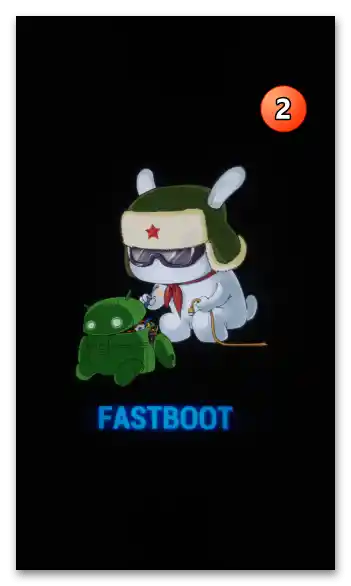
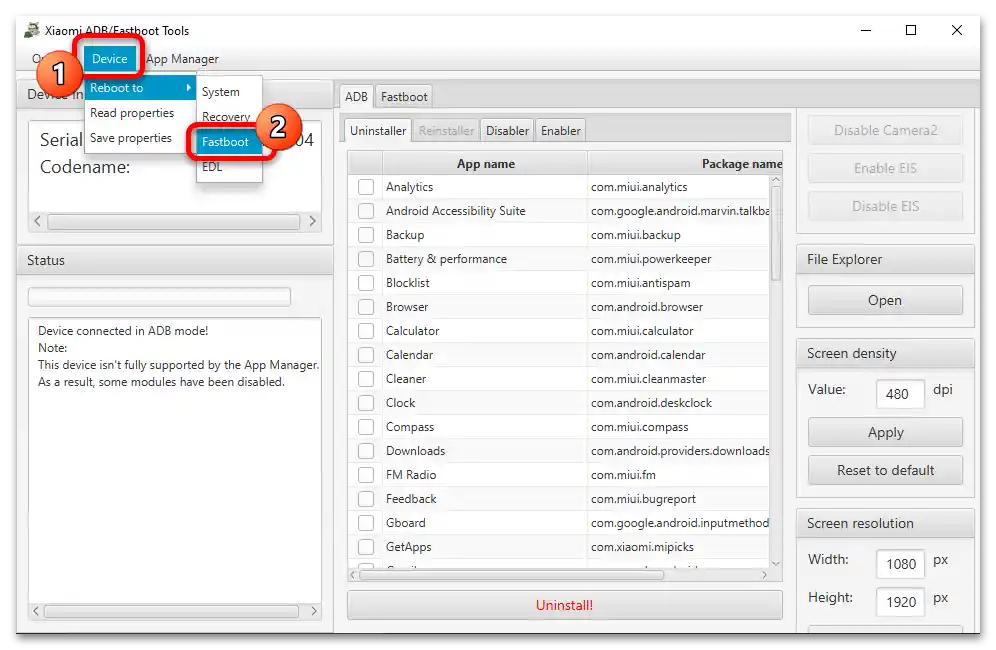
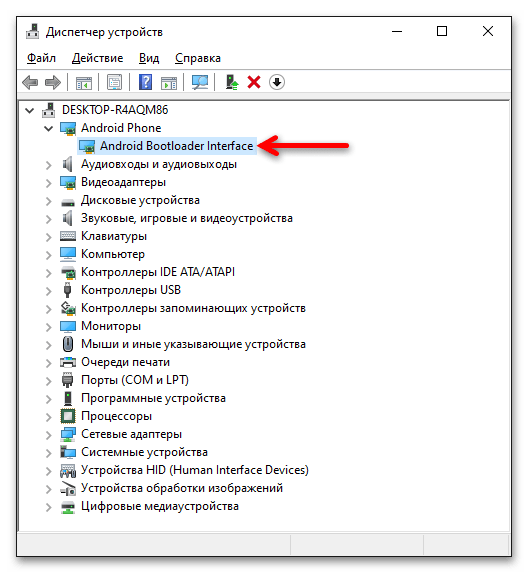
Czytaj także: Jak wyjść z trybu FASTBOOT na smartfonie Xiaomi
EDL
Jeśli można tak powiedzieć, Emergency Download Mode (EDL) to awaryjny stan Xiaomi Redmi Note 4X, w który przełączając smartfon, można całkowicie przepisac systemowe partycje jego pamięci w celu zarówno zainstalowania wymaganego przez użytkownika wariantu oficjalnego oprogramowania MIUI, jak i przywrócenia uszkodzonej części oprogramowania urządzenia mobilnego.
- Dokładne określenie, że smartfon przeszedł lub został przełączony w tryb "EDL" i jest gotowy do dalszych manipulacji z danymi w obszarach systemowych swojej pamięci, możliwe jest jedynie jednym sposobem: podłącz mobilne urządzenie do PC, otwórz "DU" i sprawdź listę kategorii "Porty COM i LPT". Na liście powinno znajdować się urządzenie "Qualcomm HS-USB QDLoader 9008".
- Jeśli bootloader (ładowarka) RN4X jest odblokowany, przejście do "EDL" jest możliwe przez "FASTBOOT":
- Przełącz telefon w stan "FASTBOOT", podłącz go do PC.
- Następnie otwórz oprogramowanie ADB/Fastboot Tools i, upewniając się, że smartfon został rozpoznany, przejdź do menu "Device",
![Oprogramowanie Xiaomi Redmi Note 4X 37]()
a następnie ścieżką "Reboot to" — "EDL".
![Oprogramowanie Xiaomi Redmi Note 4X 38]()
- W przypadku zablokowanego bootloadera urządzenia, przełączenie go w stan "EDL" jest możliwe wyłącznie poprzez oddziaływanie na znajdujące się na płycie głównej styki (testpointy). W tym celu (działaj tylko, jeśli jesteś pewny swoich umiejętności i w każdym przypadku ostrożnie!):
- Wyłącz smartfon. Następnie, po obejrzeniu filmu pod linkiem poniżej, częściowo rozbierz urządzenie: wyjmij tackę na kartę SIM i zdejmij tylną pokrywę obudowy, aby uzyskać dostęp do testpointów;
- Zewrzyj wskazane strzałkami na następnym zdjęciu dwa styki. Można to zrobić za pomocą pincety lub innego metalowego narzędzia (na przykład spinacza itp.);
- Nie rozłączając testpointu, podłącz do telefonu kabel USB połączony z PC.Po tym, jak Windows odtworzy dźwięk podłączenia urządzenia, usuń zworkę z styków i sprawdź poprawność rozpoznania RNX4 w "Menadżerze urządzeń".
![Oprogramowanie Xiaomi Redmi Note 4X 39]()
![Oprogramowanie Xiaomi Redmi Note 4X 40]()
- Wyłącz smartfon. Następnie, po obejrzeniu filmu pod linkiem poniżej, częściowo rozbierz urządzenie: wyjmij tackę na kartę SIM i zdejmij tylną pokrywę obudowy, aby uzyskać dostęp do testpointów;
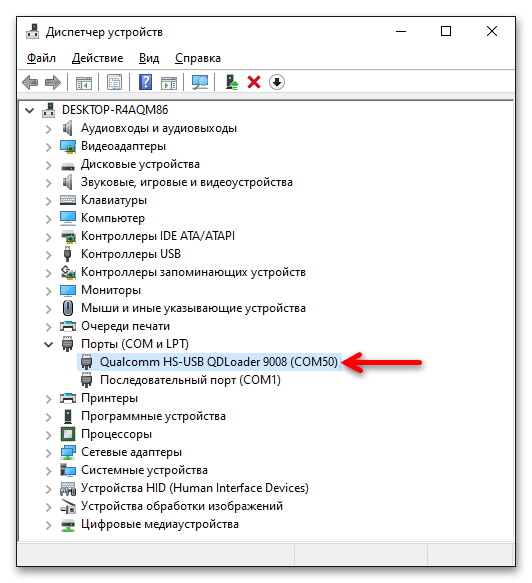
Kopia zapasowa
Należy zrozumieć, że w procesie reinstalacji systemu operacyjnego smartfona, praktycznie jakąkolwiek metodą, wszystkie zgromadzone w jego pamięci dane użytkownika zostaną usunięte. Dlatego, przy każdej okazji, a koniecznie przed rozpoczęciem flashowania lub resetowania urządzenia, twórz kopie zapasowe wszystkich ważnych dla Ciebie plików i przechowuj je na PC lub w chmurze inne informacje, które mogą być potrzebne w przyszłości!
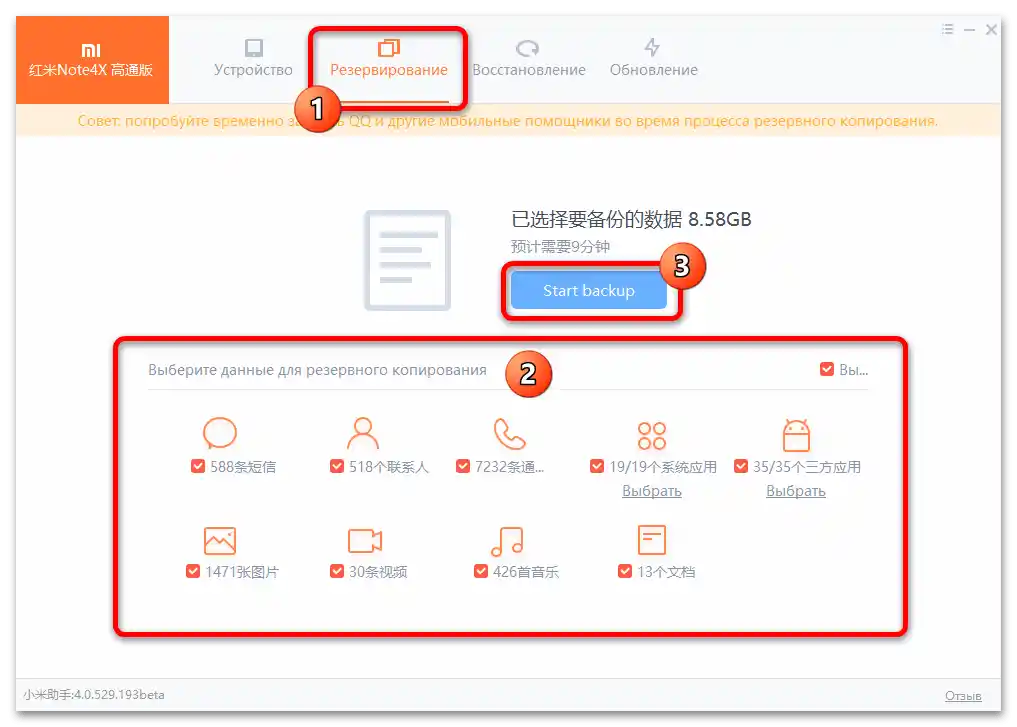
Wykonanie kopii zapasowej i późniejsze przywrócenie danych na Redmi Note 4X, tak jak w przypadku każdego innego smartfona Xiaomi, jest możliwe różnymi metodami. Podejścia do rozwiązania tego zadania dla urządzeń producenta są uniwersalne i opisane w osobnych materiałach na naszej stronie. Użyj dowolnej metody lub łącz różne opcje przechowywania informacji:
Szczegóły:
Kopia zapasowa danych na smartfonach Xiaomi
Przywracanie informacji na urządzeniach Android Xiaomi z kopii zapasowych różnych typów
Odblokowanie bootloadera
Bardzo wiele algorytmów reinstalacji lub wymiany systemu operacyjnego Redmi Note 4X, w tym instalacja nieoficjalnych ROM-ów, można zrealizować tylko pod warunkiem, że bootloader urządzenia został odblokowany.Mimo pozornie poważnego charakteru takich manipulacji, odblokowanie realizuje się dość prosto, za pomocą oficjalnie dostarczanych narzędzi Xiaomi, i w ten sposób jest dostępne do wykonania przez użytkownika z dowolnym poziomem przygotowania.
Szczegóły: Odblokowanie bootloadera smartfonów Xiaomi
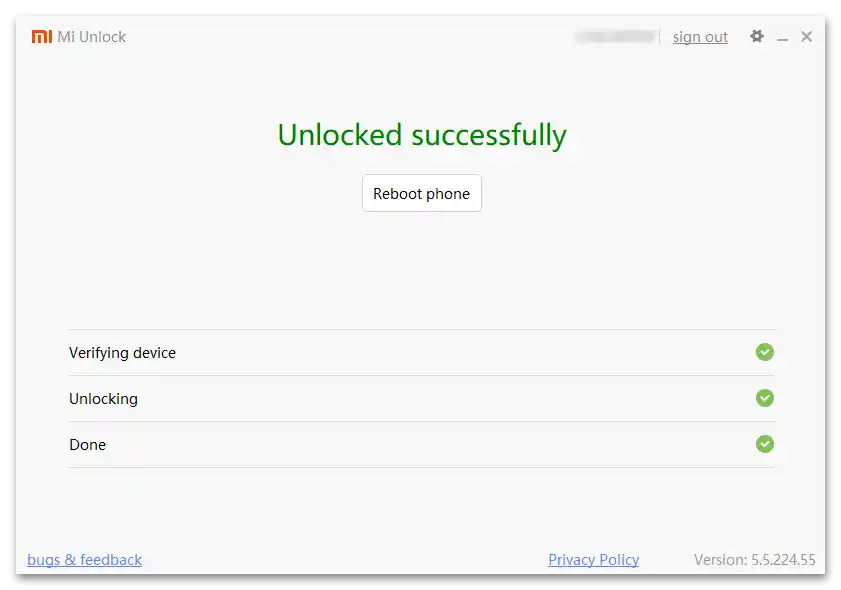
Ponadto, odblokowany bootloader często pomaga bez większych problemów przywrócić funkcjonalność oprogramowania smartfona w przypadku jego poważnego uszkodzenia, dlatego instrukcję z artykułu pod podanym powyżej linkiem lepiej wykonać z wyprzedzeniem wszystkim właścicielom modelu, niezależnie od ostatecznego celu planowanej ingerencji w mobilne oprogramowanie systemowe.
Resetowanie ustawień urządzenia
Często, szczególnie jeśli poprzez wgranie nowego oprogramowania do Redmi Note 4X planujesz rozwiązać problemy z działaniem jego systemu operacyjnego i zainstalowanego oprogramowania, najlepszym rozwiązaniem na początek będzie przeprowadzenie standardowej procedury czyszczenia pamięci i przywrócenie ustawień MIUI do wartości fabrycznych. Całkowity reset smartfonów Xiaomi można wykonać różnymi metodami, a możliwość jego przeprowadzenia praktycznie nie zależy od stanu ich oprogramowania.
Szczegóły: Resetowanie smartfonów Xiaomi do ustawień fabrycznych
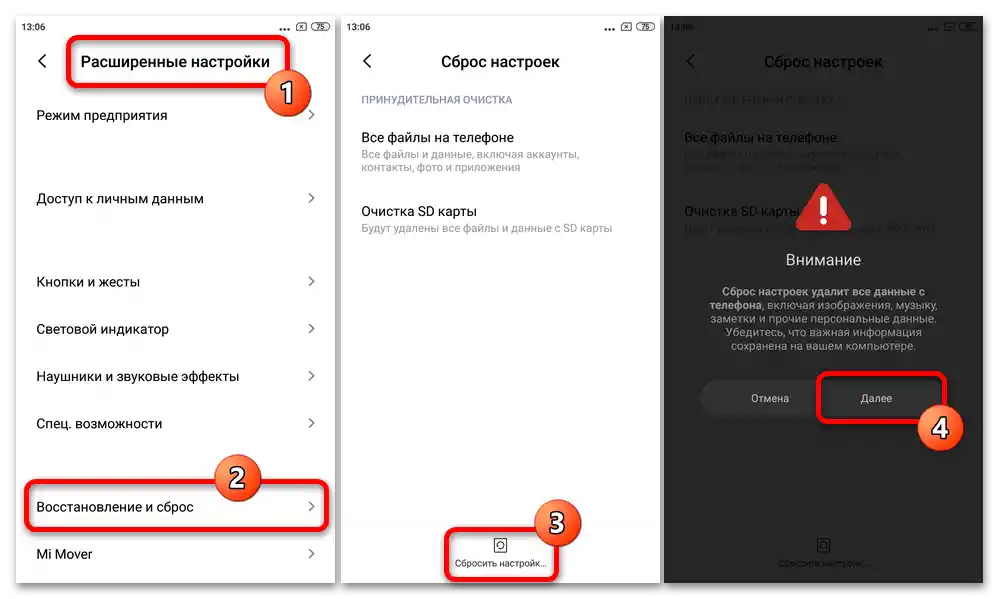
Taki krok sam w sobie jest w stanie usunąć wiele awarii i błędów w oprogramowaniu systemowym, co umożliwia bezproblemowe przeprowadzenie reinstalacji oprogramowania telefonu w dowolny sposób i często zapewnia brak awarii podczas dalszej eksploatacji mobilnego systemu operacyjnego.
Flashowanie
W dalszej części artykułu przedstawione są najskuteczniejsze instrukcje dotyczące flashowania omawianego modelu smartfona. Zanim przystąpisz do zastosowania konkretnego podejścia w praktyce, zaleca się zapoznanie ze wszystkimi możliwymi algorytmami działań – to pozwoli prawidłowo określić odpowiednią w twojej sytuacji metodę instalacji systemu operacyjnego RN4X i szybko uzyskać pożądany rezultat.
Metoda 1: Zintegrowane w MIUI narzędzia
W każdej z instalowanych na Xiaomi Redmi Note 4X wersji systemu MIUI znajduje się narzędzie umożliwiające reinstalację oprogramowania systemowego.Użycie go jest bardzo proste i najbezpieczniejsze dla urządzenia, ale może nie pozwolić na osiągnięcie wszystkich celów, które można rzeczywiście postawić. Tak, postępując zgodnie z jedną z dwóch przedstawionych poniżej instrukcji, można uzyskać na urządzeniu oprogramowanie tego samego typu (China lub Global) i wersji, która jest obecnie zainstalowana, lub przeprowadzić aktualizację systemu operacyjnego z jednoczesną reinstalacją.
Automatyczne pobieranie oprogramowania
- Zapewnij odpowiedni poziom naładowania akumulatora smartfona (30% i więcej, najlepiej – naładuj baterię całkowicie) i podłącz go do sieci Wi-Fi.
- Przejdź do "Ustawienia" MIUI, otwórz sekcję "O telefonie", wywołaj narzędzie "Aktualizacja systemu".
- Otwórz menu narzędzia do pobierania i instalacji aktualizacji systemu operacyjnego, dotykając trzech kropek w prawym górnym rogu ekranu, wywołaj funkcję "Pobierz pełne oprogramowanie". Jeśli system operacyjny twojego egzemplarza XRN4X nie jest najnowszy spośród dostępnych dla modelu, zostanie pobrana jego zaktualizowana wersja; a jeśli jest aktualny, rozpocznie się pobieranie pełnego pakietu MIUI tej samej wersji, która jest obecnie używana.
- Poczekaj, aż archiwum z komponentami systemu MIUI zostanie pobrane do pamięci urządzenia. Po zakończeniu pobierania pakietu nastąpi jego automatyczne rozpakowanie, a na ekranie aplikacji "Aktualizacja systemu" pojawi się przycisk "Restartuj" — naciśnij go.
- Następnie rozpocznie się automatyczna reinstalacja systemu twojego smartfona i (gdy to możliwe) jego aktualizacja – oczekuj zakończenia procedury, nie podejmując żadnych działań. Zakończenie procesu zostanie oznaczone uruchomieniem reinstalowanego systemu operacyjnego i potwierdzone powiadomieniem "Aktualizacja zakończona".
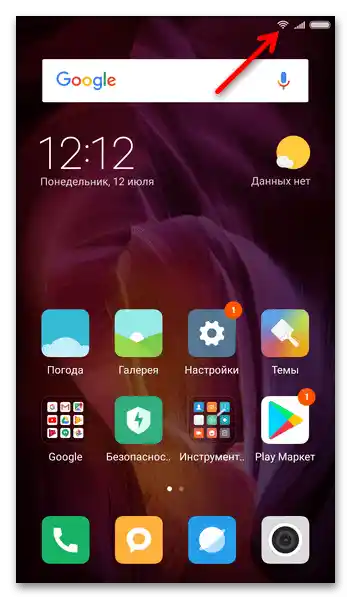
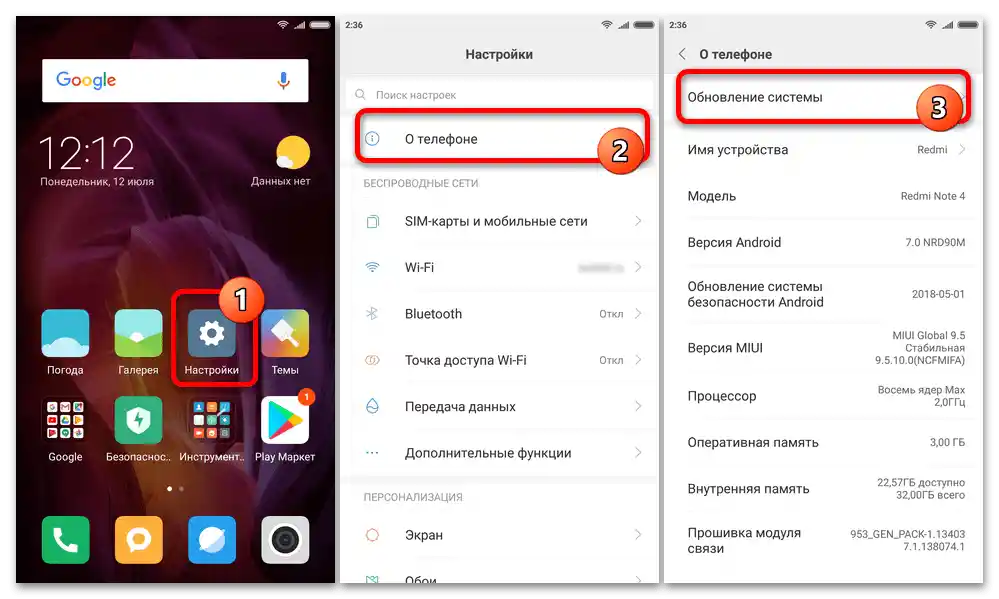
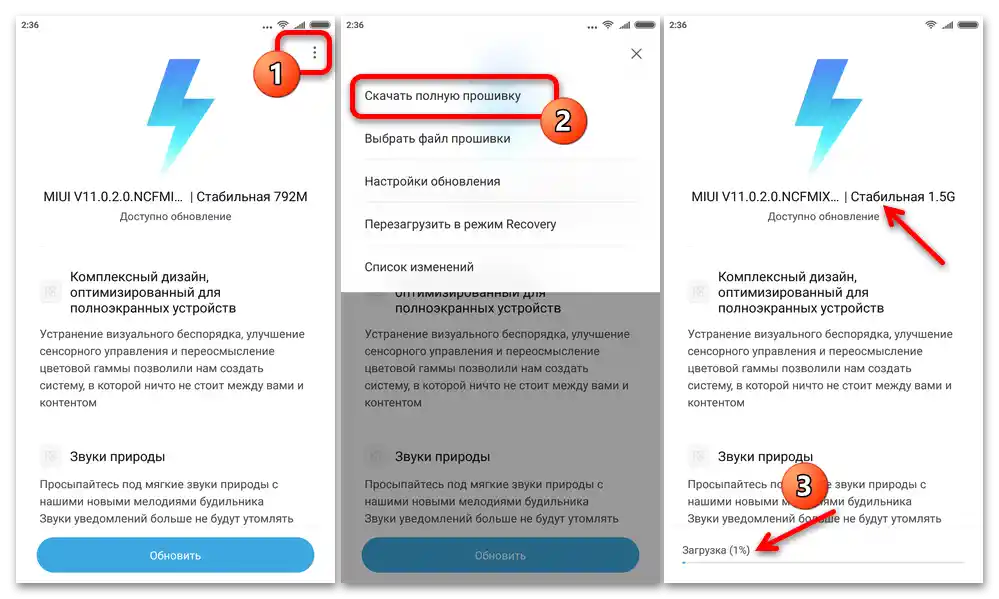
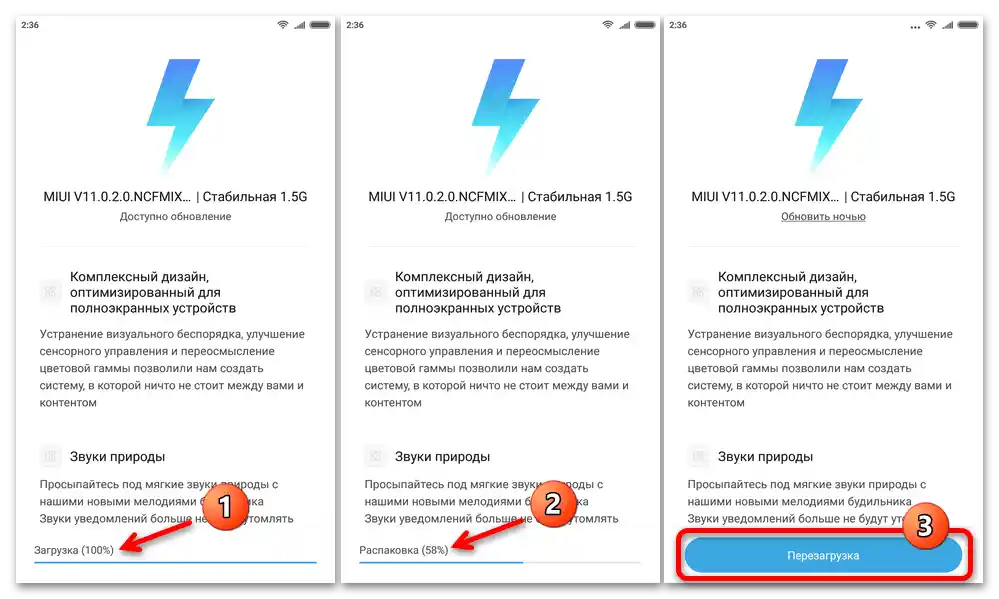
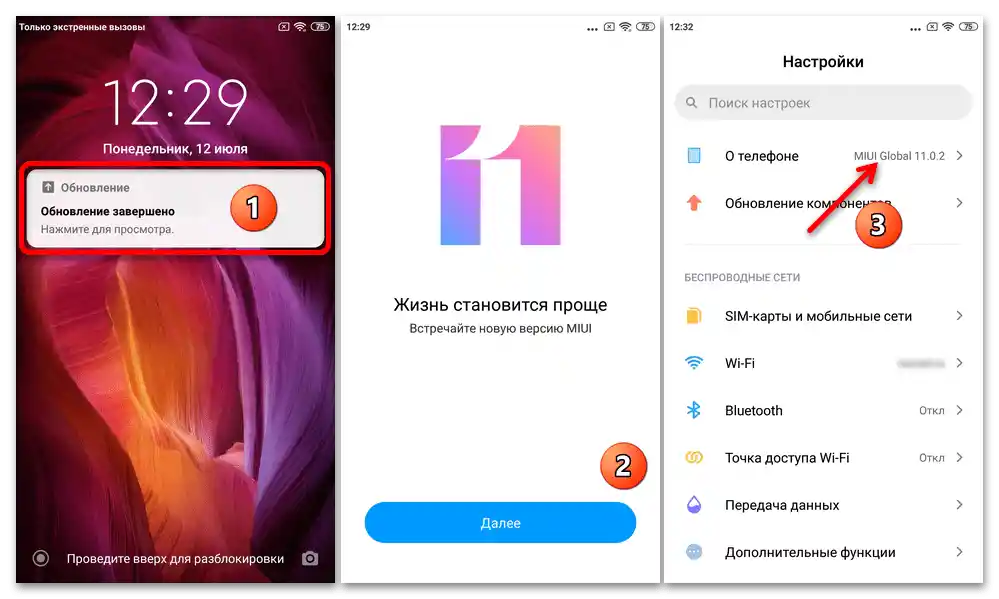
Rozpakowywanie pliku zip ("oprogramowanie przez trzy kropki")
- Jeśli chcesz zainstalować na telefonie określoną wersję oficjalnego oprogramowania, najpierw upewnij się, że wersja docelowego systemu jest zgodna lub wyższa od zainstalowanej. Następnie pobierz pakiet recovery systemu w formacie ZIP i umieść go w dowolnym katalogu pamięci wewnętrznej urządzenia lub jego wymiennego nośnika.Naładuj akumulator smartfona i podłącz go do internetu (będzie to potrzebne do sprawdzenia planowanego do wdrożenia archiwum komponentów MIUI).
- Przejdź do ścieżki "Ustawienia" systemu – "O telefonie" — "Aktualizacja systemu".
- Pięciokrotnie, bez przerw, dotknij logo systemu MIUI na ekranie. Celem tego działania jest uzyskanie na dole ekranu komunikatu "Dodatkowe możliwości włączone" (wyświetlane przez krótki czas).
- Wywołaj menu narzędzia "Aktualizacja systemu", a następnie dotknij dostępnej w nim opcji "Wybierz plik oprogramowania" po wykonaniu poprzedniego kroku tej instrukcji.
- Przejdź do katalogu pamięci urządzenia, w którym umieściłeś pakiet zip recovery oprogramowania, dotknij go, a następnie naciśnij przycisk "OK" na dole ekranu.
- Poczekaj chwilę na zakończenie weryfikacji dostarczonego pliku przez system – po pomyślnym zakończeniu pojawi się okno "Aktualizacja".
- Gdy będziesz gotowy do rozpoczęcia ponownego flashowania, dotknij przycisku "Uruchom ponownie". Po tym twoja interwencja w proces instalacji nie będzie potrzebna — archiwum zip zostanie automatycznie rozpakowane, a następnie urządzenie zostanie uruchomione ponownie, rozpocznie i przeprowadzi reinstalację MIUI.
- Procedura kończy się uruchomieniem systemu MIUI wybranej przez ciebie wersji.
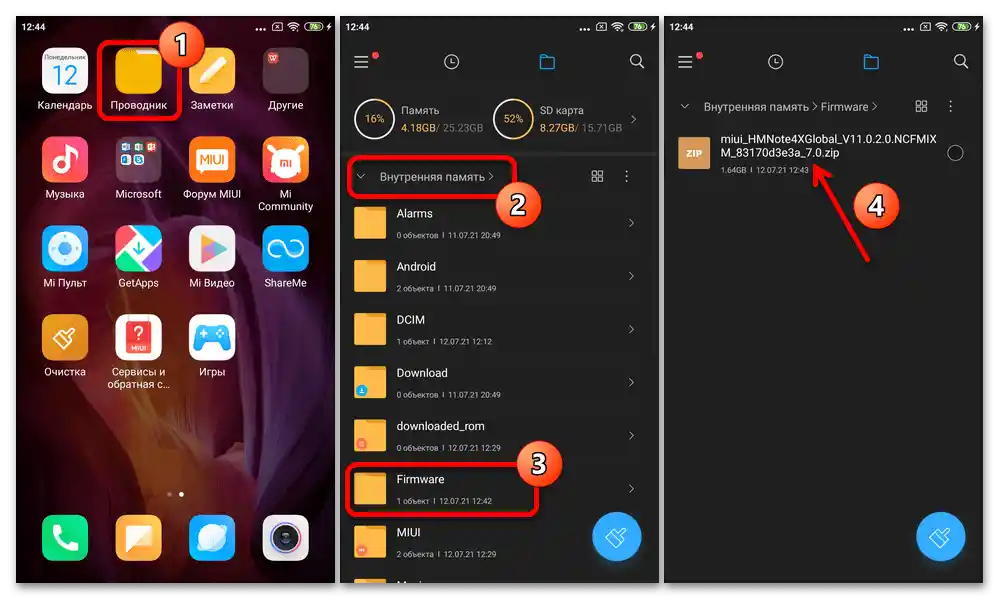
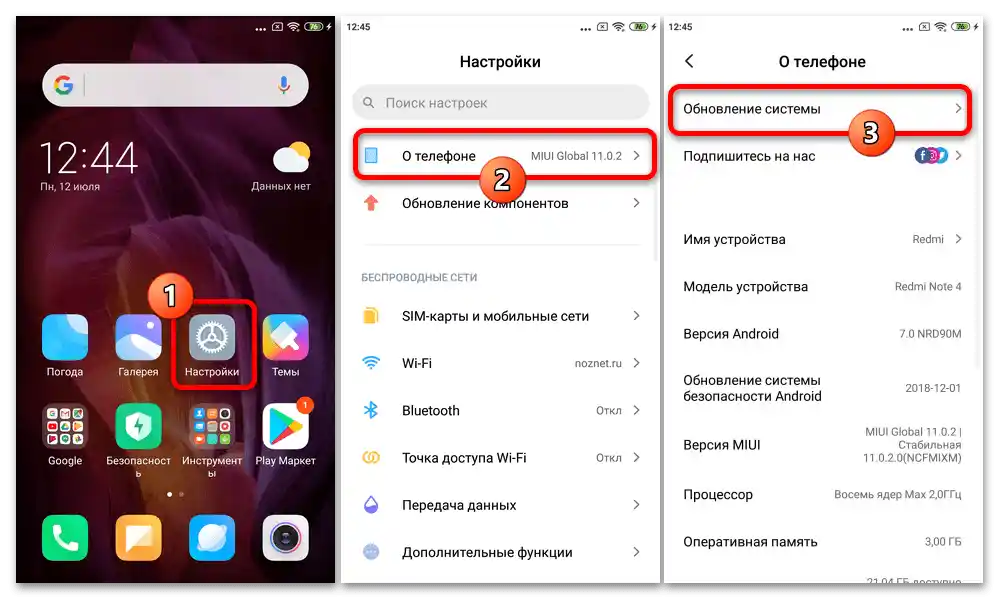
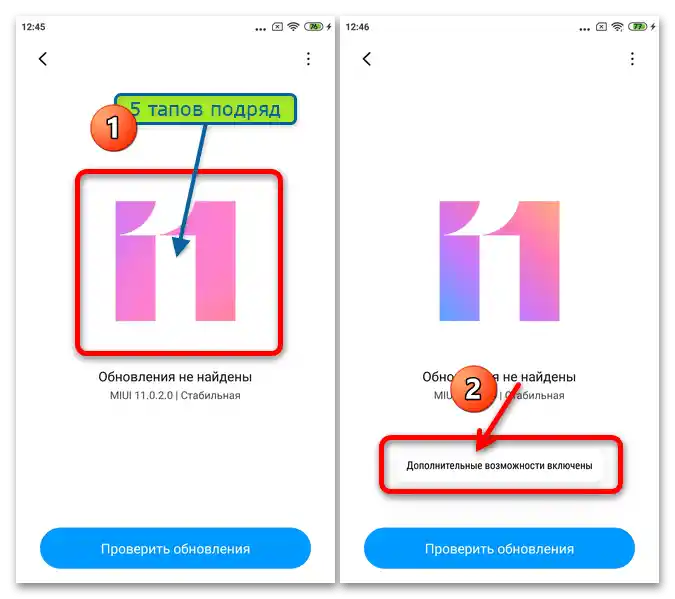
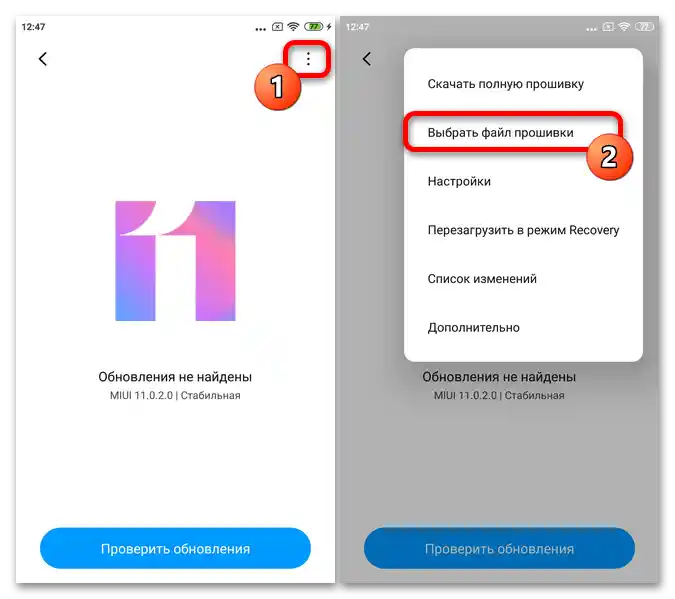
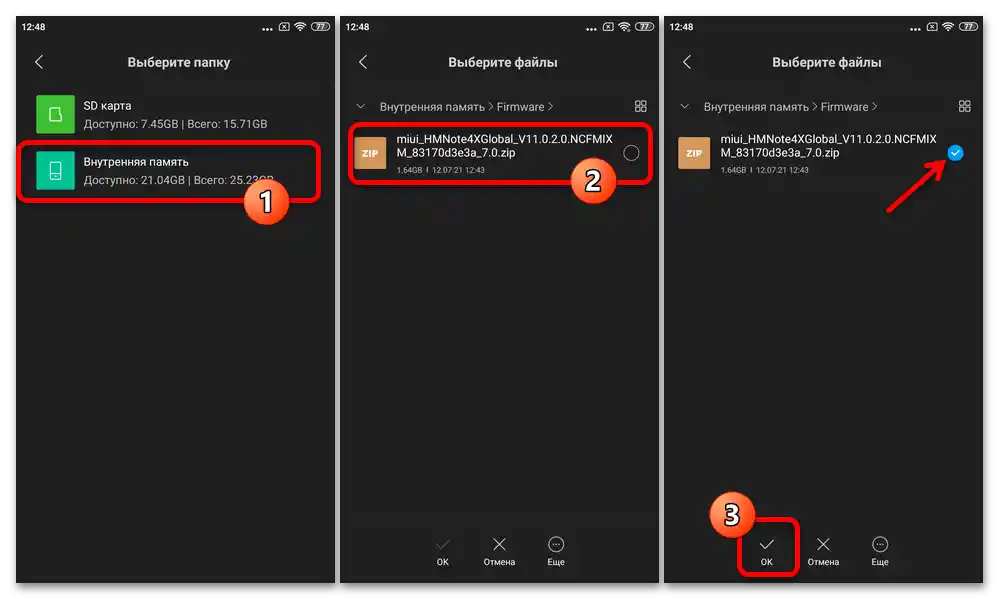
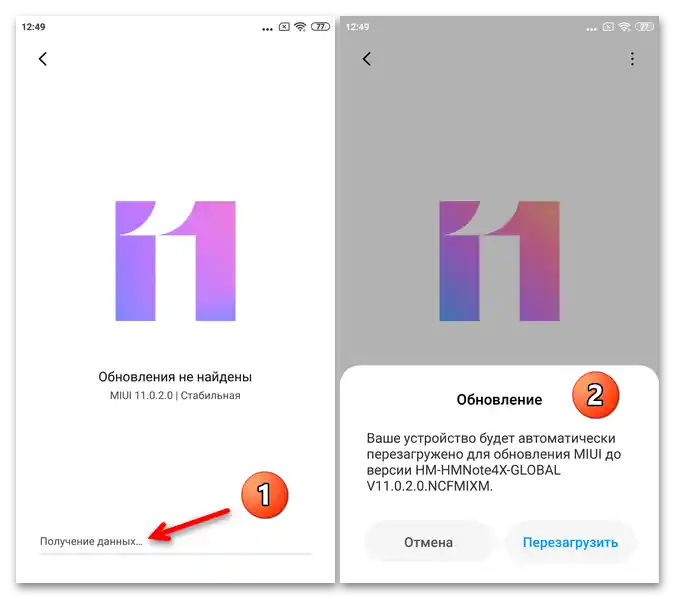
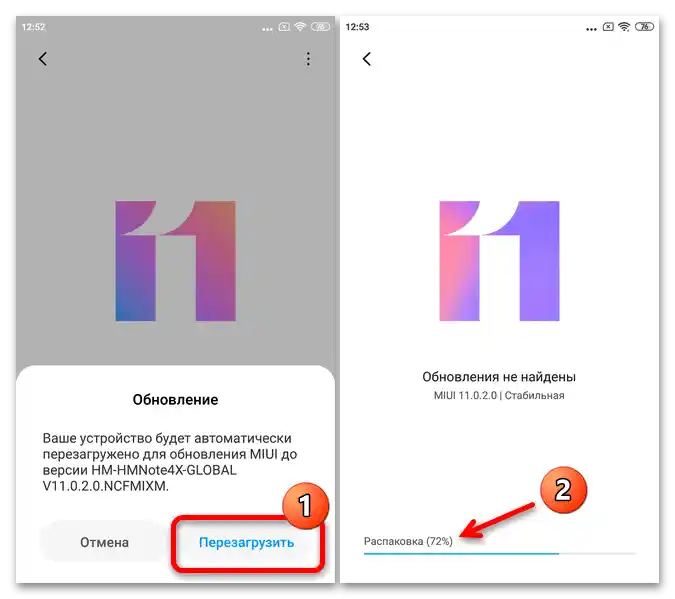
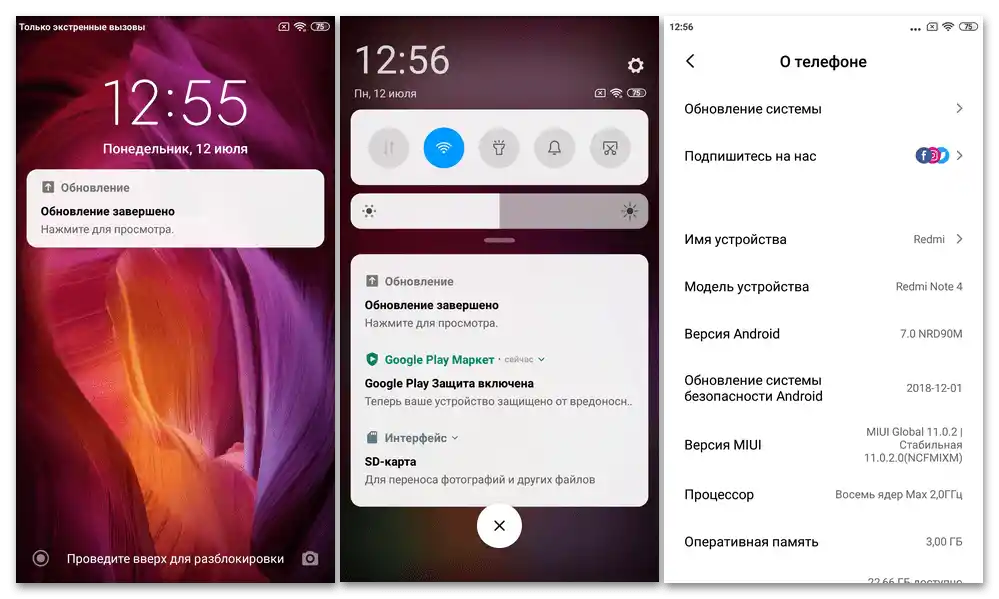
Sposób 2: Tryb "Connect with MIAssistant"
Następna metoda instalacji oficjalnej wersji MIUI jest bardzo podobna do opisanej powyżej i technicznie się od niej nie różni.Inicjującym i wykonującym przeprogramowanie narzędziem RN4X jest oprogramowanie Windows na PC, a nie środki z mobilnego systemu operacyjnego, dlatego poniższa instrukcja jest realizowalna również w przypadku, gdy ostatni nie uruchamia się.
- Pobierz pakiet recovery (*.zip) MIUI w wymaganej wersji na dysk komputera i zapamiętaj jego lokalizację. Pamiętaj, że downgrade i zmiana regionalnego typu mobilnego systemu operacyjnego są niemożliwe przy użyciu omawianej metody, co oznacza, że nadają się wyłącznie kompilacje tej samej lub nowszej wersji systemu, która obecnie zarządza urządzeniem.
- Uruchom program Mi Flash PRO, kliknij "Zaloguj się" w nagłówku okna po prawej stronie.
![Oprogramowanie Xiaomi Redmi Note 4X_067]()
Zaloguj się do ekosystemu Xiaomi za pomocą oprogramowania do flashowania. W tym celu wprowadź login i hasło do swojego (wprowadzonego w telefonie) konta Mi w pola wyświetlonego formularza, a następnie naciśnij "Zaloguj się".
- Jakimkolwiek dostępnym sposobem przełącz urządzenie w stan "RECOVERY". Używając przycisków zmieniających poziom głośności na obudowie telefonu, "podświetl" punkt "Połącz z MIAssistant" i następnie naciśnij "Zasilanie". Po wyświetleniu obrazu przedstawionego na zrzucie ekranu 3 poniżej, podłącz RN4X do portu USB komputera.
- W pojawiającym się po tym, jak Mi Flash PRO zobaczy smartfona, obszarze okna narzędzia kliknij "Flash in Recovery".
- Następnie (zalecane, ale wykonaj według uznania), wyczyść pamięć telefonu i zresetuj jego ustawienia za pomocą dostępnych w Mi Flash PRO narzędzi.
Szczegóły: Jak zresetować ustawienia smartfona Xiaomi za pomocą MiFlash PRO
- Kliknij przycisk "Flash" — w tym etapie to działanie otworzy okno wyboru pliku firmware.
- W oknie "Select card package" przejdź do lokalizacji, gdzie znajduje się zip-pakiet komponentów oprogramowania systemowego RN4X, zaznacz ten plik i kliknij "Otwórz".
- Poczekaj chwilę na zakończenie weryfikacji załadowanego do programu archiwum.
- Po otrzymaniu powiadomienia "Verified successfully" pod polem wskazującym na lokalizację firmware, kliknij ponownie "Flash". Tym razem to zainicjuje proces instalacji systemu MIUI na telefonie.
- Czekaj na zakończenie następnej zautomatyzowanej procedury reinstalacji systemu operacyjnego smartfona, nie podejmując żadnych działań.
- Po zakończeniu flashowania w oknie Mi Flash PRO na chwilę wyświetli się komunikat "Flashed Successfully", a smartfon automatycznie się zrestartuje.
- Odłącz kabel USB od urządzenia mobilnego, poczekaj na pojawienie się ekranu powitalnego MIUI, po czym będziesz mógł przeprowadzić wstępną konfigurację systemu operacyjnego, a następnie przejść do jego użytkowania.
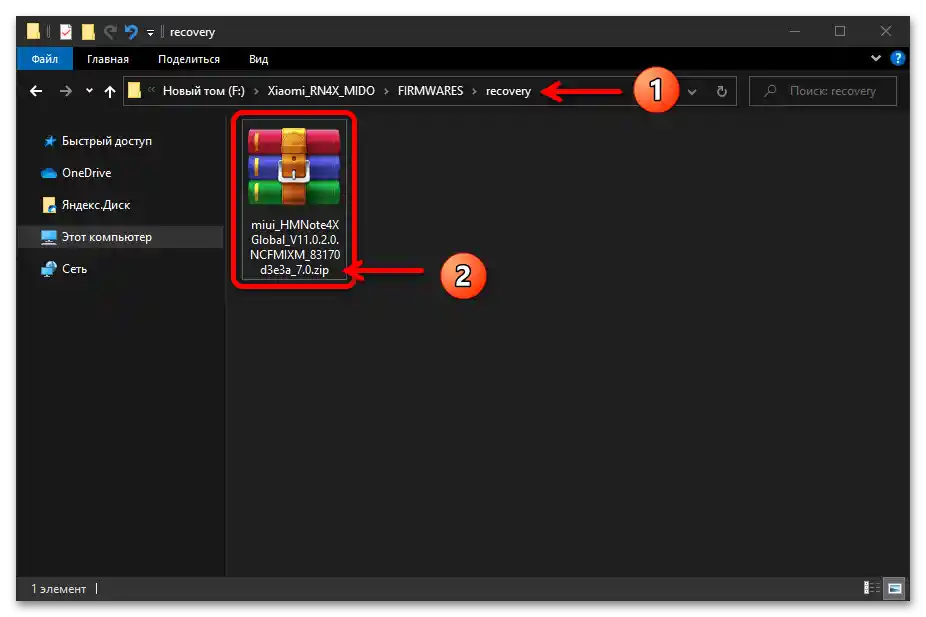
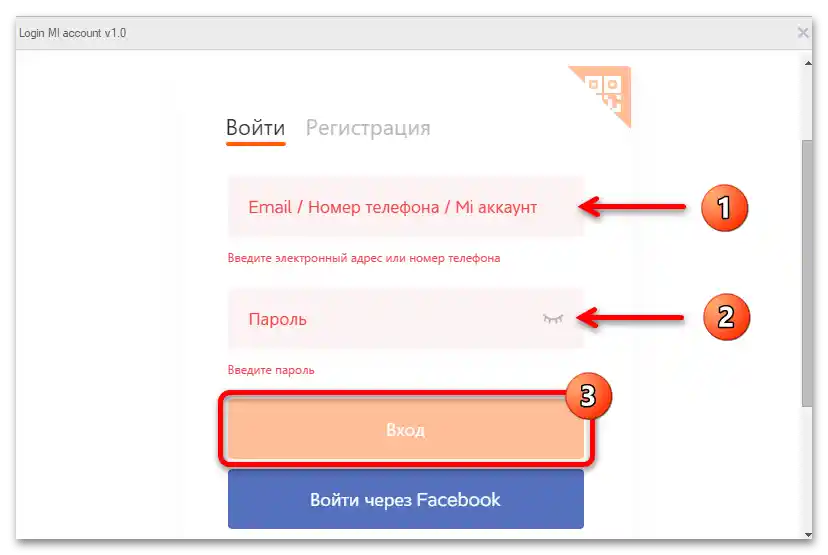
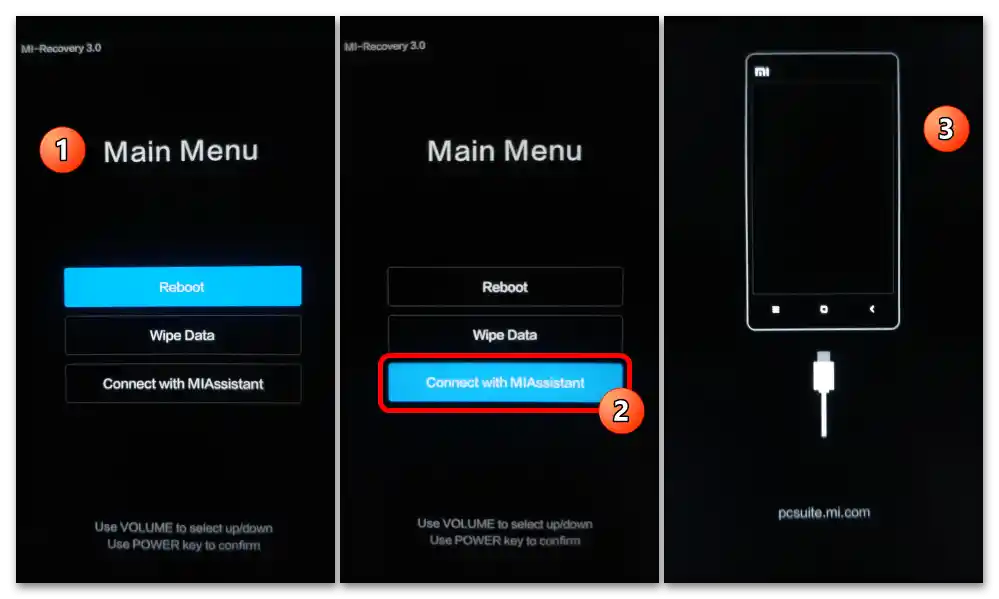
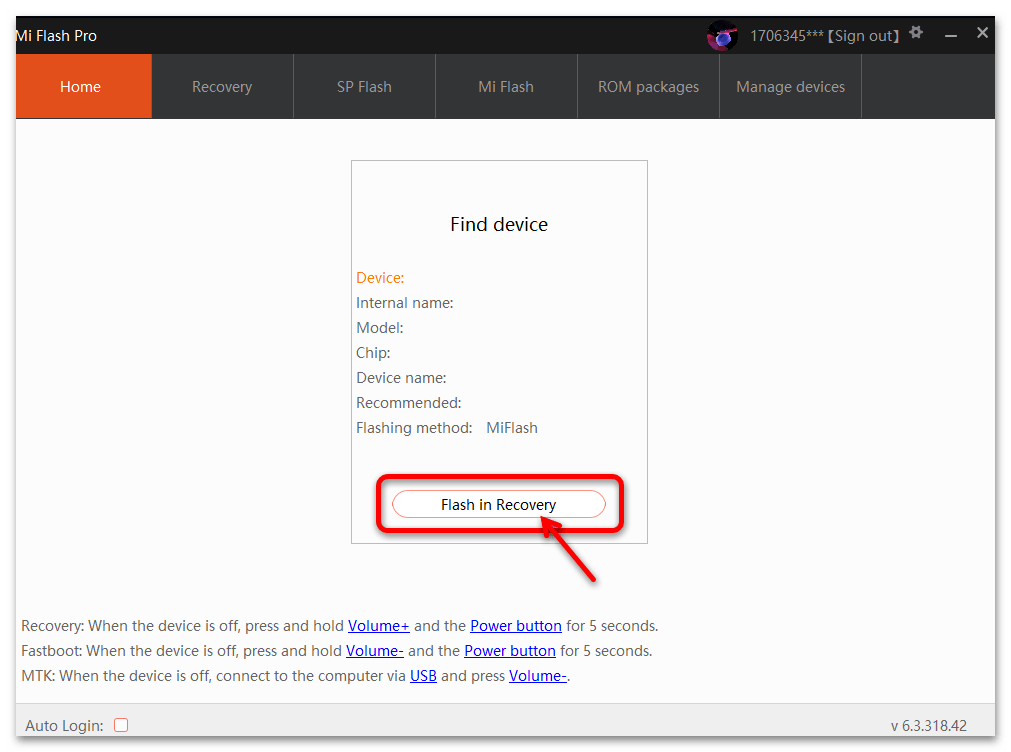
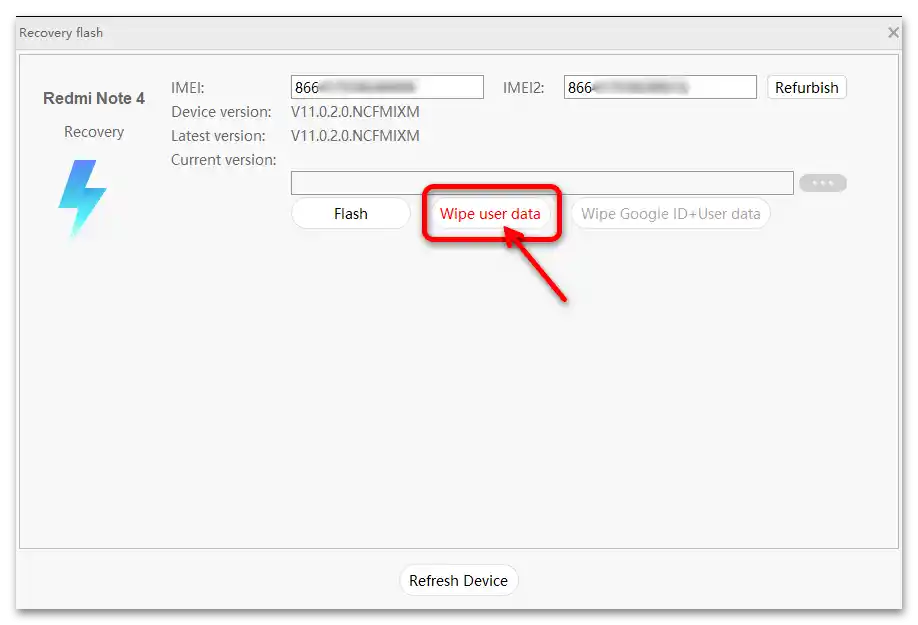
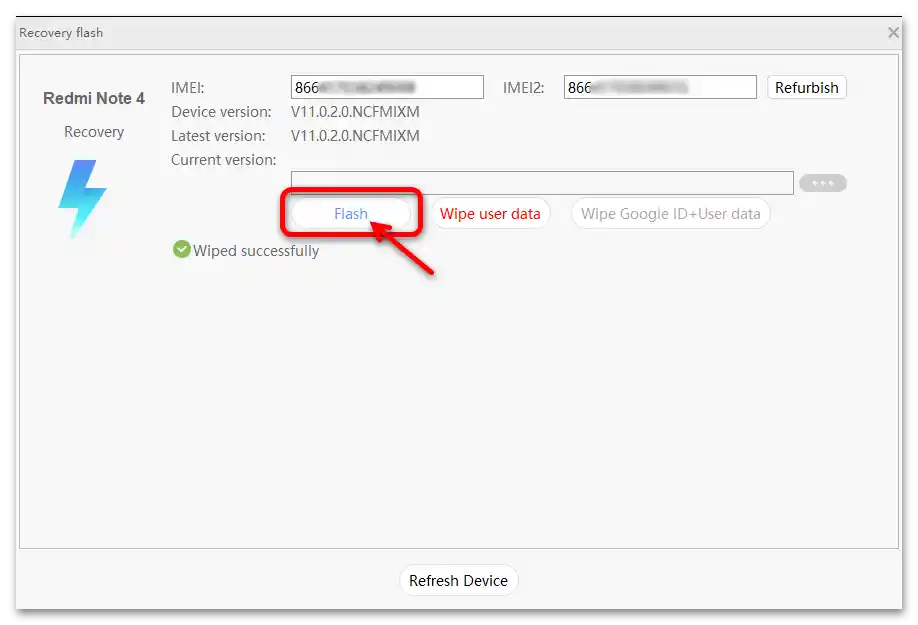
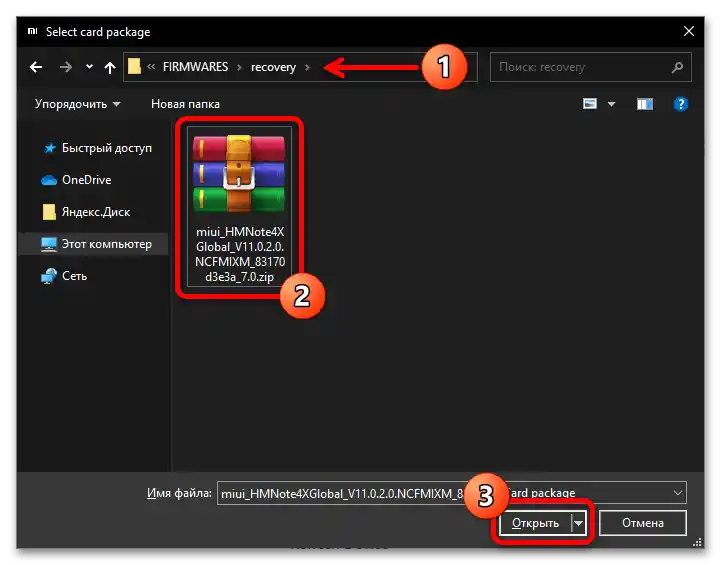
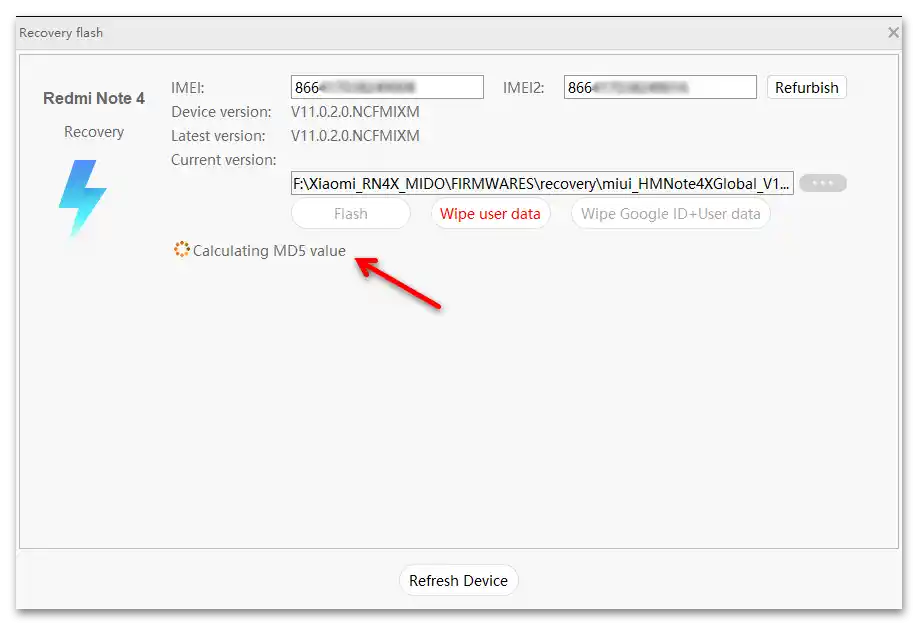
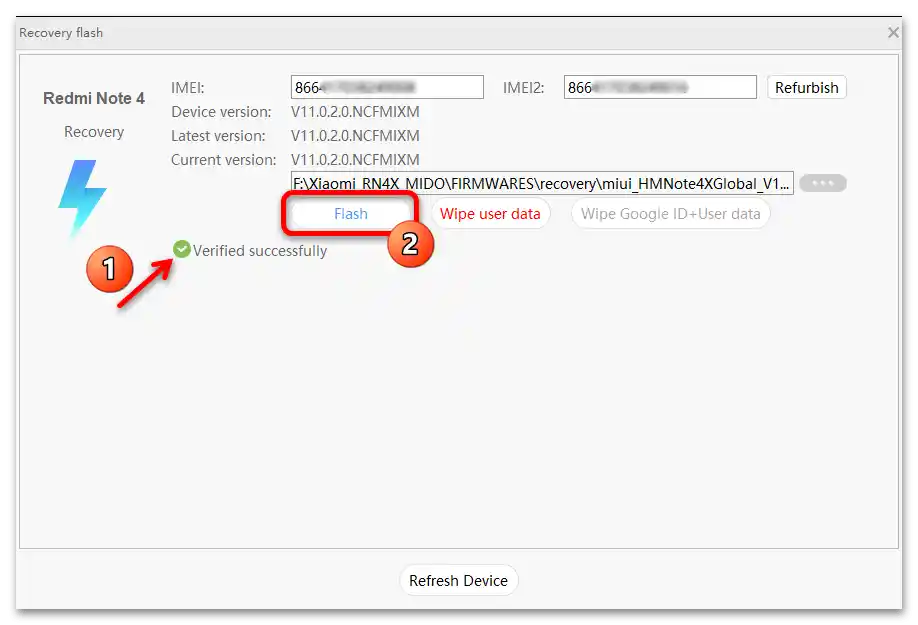
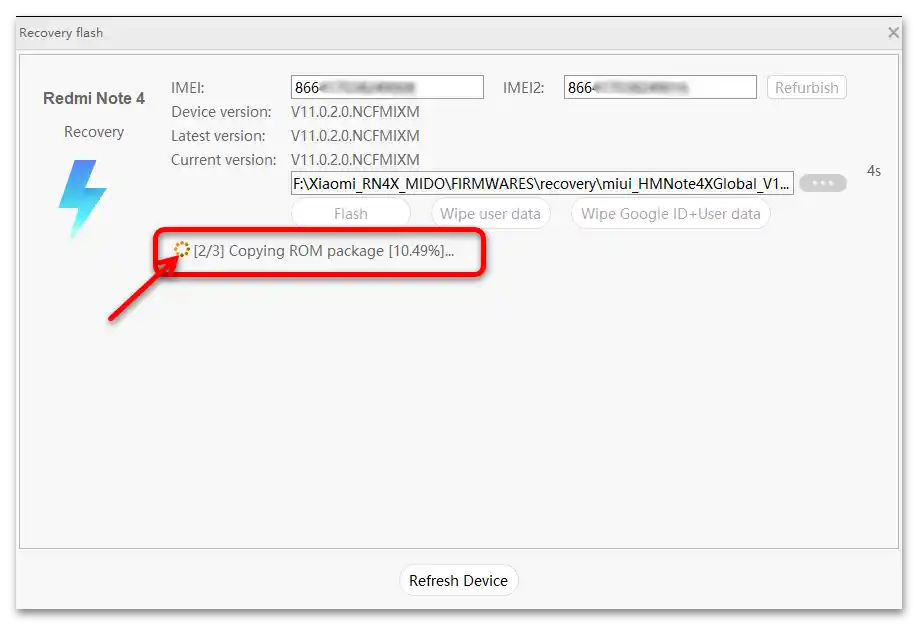
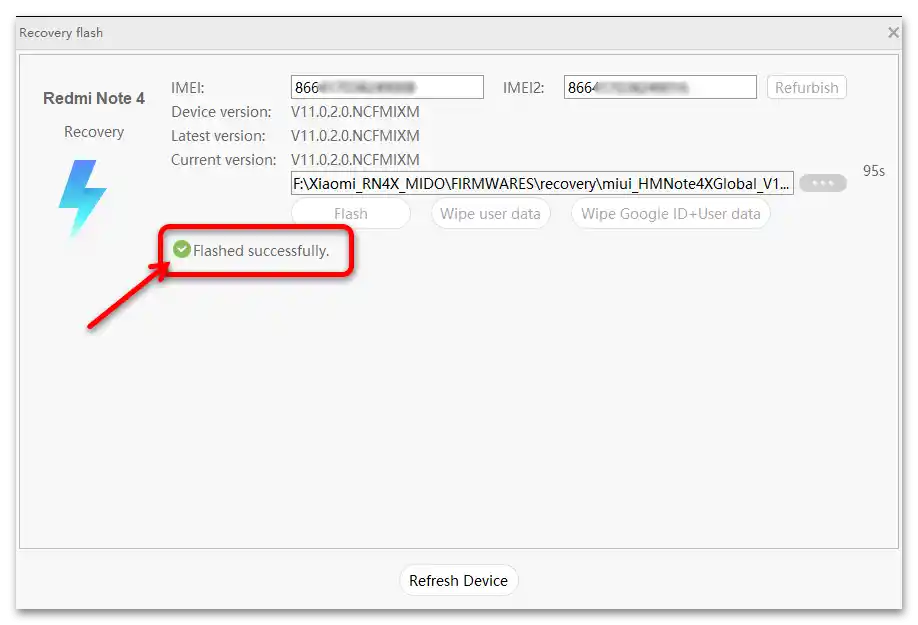
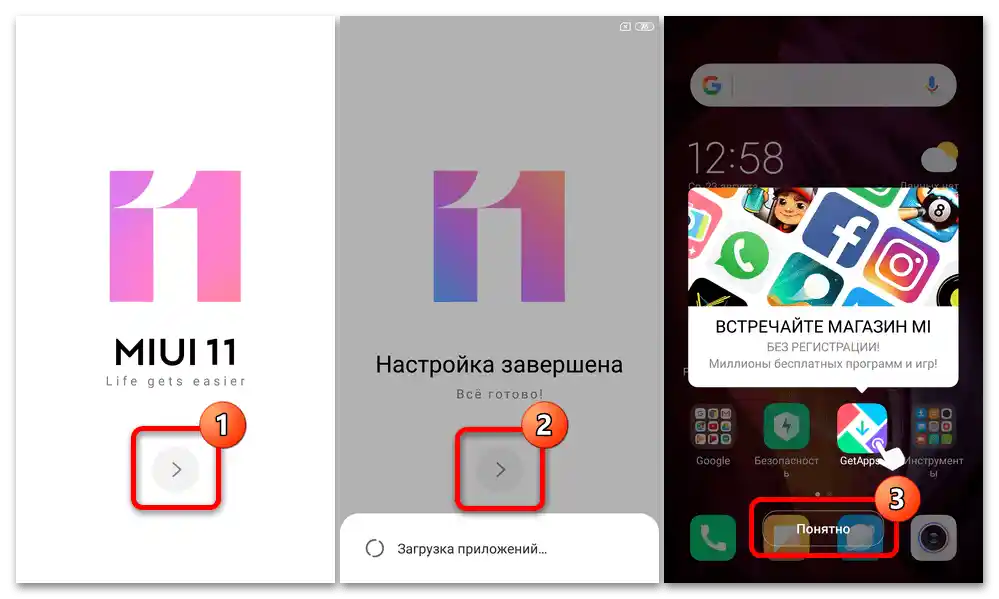
Metoda 3: Tryb "FASTBOOT"
Instalacja oficjalnej wersji systemu MIUI dowolnego typu i wersji na egzemplarzach Redmi Note 4X z odblokowanym bootloaderem jest możliwa praktycznie bez jakiegokolwiek specjalistycznego oprogramowania i realizuje się dość prosto — wystarczy folder z rozpakowanym firmware fastboot dla modelu oraz kilka dodatkowych plików. Zauważmy, że w większości przypadków następujące podejście stosuje się, gdy smartfon ogólnie działa prawidłowo i głównie w celu szybkiego podnoszenia/obniżania wersji oficjalnego systemu oraz zmiany regionalnego typu firmware (przejścia z China na Global).
- Pobierz i umieść na dysku komputera firmware fastboot tego typu i wersji, który chcesz zainstalować na urządzeniu mobilnym.
![Oprogramowanie Xiaomi Redmi Note 4X_055]()
Następnie rozpakuj plik tgz do osobnego katalogu (można to zrobić na przykład za pomocą WinRAR).
Szczegóły: Jak rozpakować archiwum w formacie TGZ
- Pobierz archiwum z zestawem komponentów ADB i Fastboot z oficjalnej strony Google Android Developers lub z podanego poniżej linku. Podobnie jak w przypadku oprogramowania, rozpakuj go do osobnego katalogu.
- Skopiuj zawartość folderu z narzędziami ADB i Fastboot ("tools_r31.0.2-windows") do katalogu z komponentami oprogramowania Redmi Note 4X.
![Oprogramowanie Xiaomi Redmi Note 4X_058]()
Pliki narzędzi konsolowych należy umieścić w folderze zawierającym katalog "images" oraz pliki bat!
- Przełącz telefon w stan "FASTBOOT" i podłącz go do komputera.
- Z katalogu z komponentami oprogramowania modelu oraz narzędziami ADB i Fastboot uruchom skrypt flash_all.bat.
- W wyniku tego otworzy się konsola Windows i rozpocznie się działanie pliku wykonywalnego uruchomionego w kroku powyżej — reinstalacja oprogramowania smartfona od podstaw. Nie podejmuj żadnych działań, czekaj na zakończenie procesu przesyłania danych do urządzenia mobilnego.
- Po zakończeniu zapisu systemowych partycji pamięci smartfona okno wiersza poleceń na komputerze automatycznie się zamknie.RN4X w tym czasie się zrestartuje, zainicjuje komponenty zainstalowanej wersji MIUI i wyświetli ekran powitalny mobilnego systemu operacyjnego.
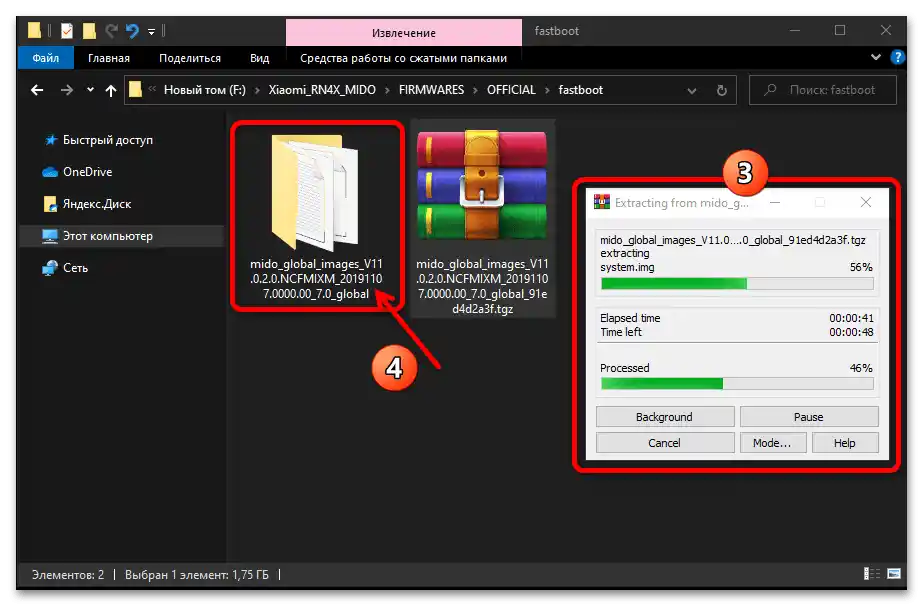
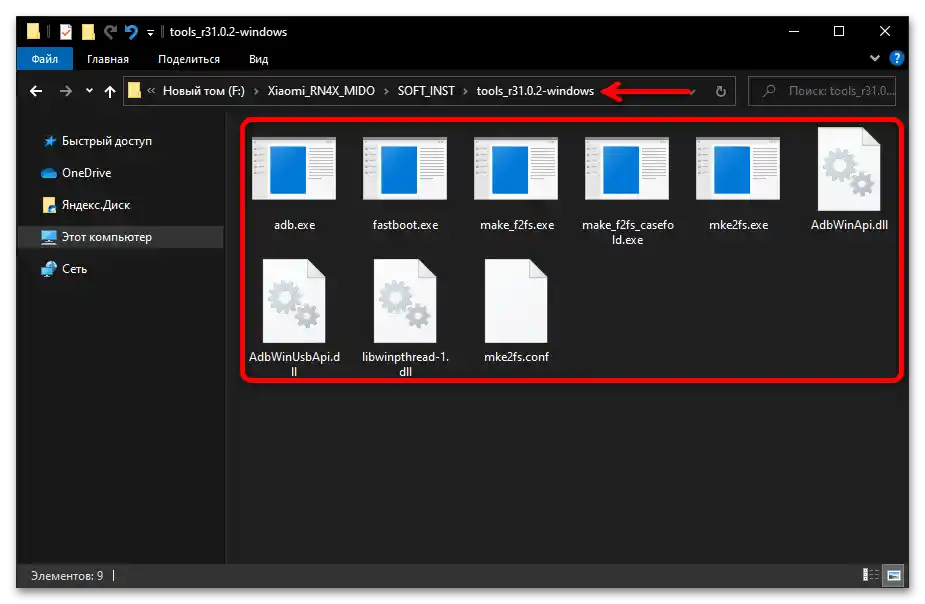
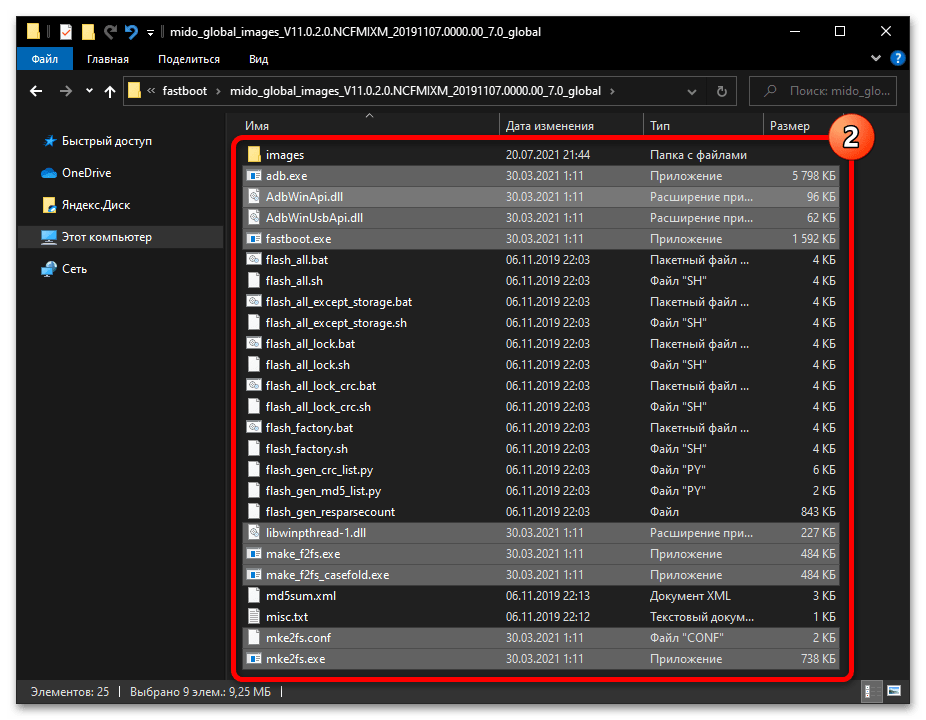
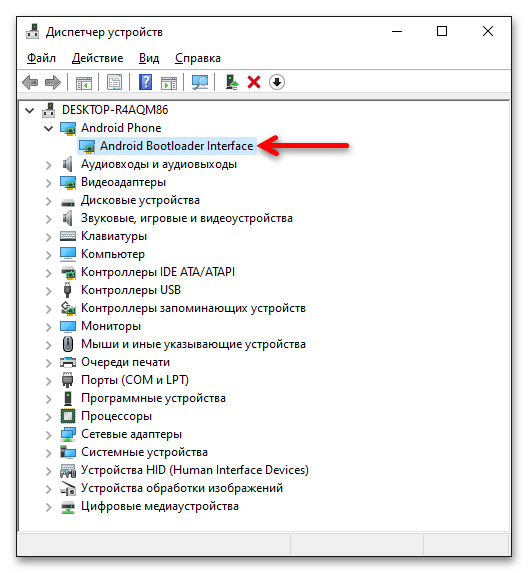
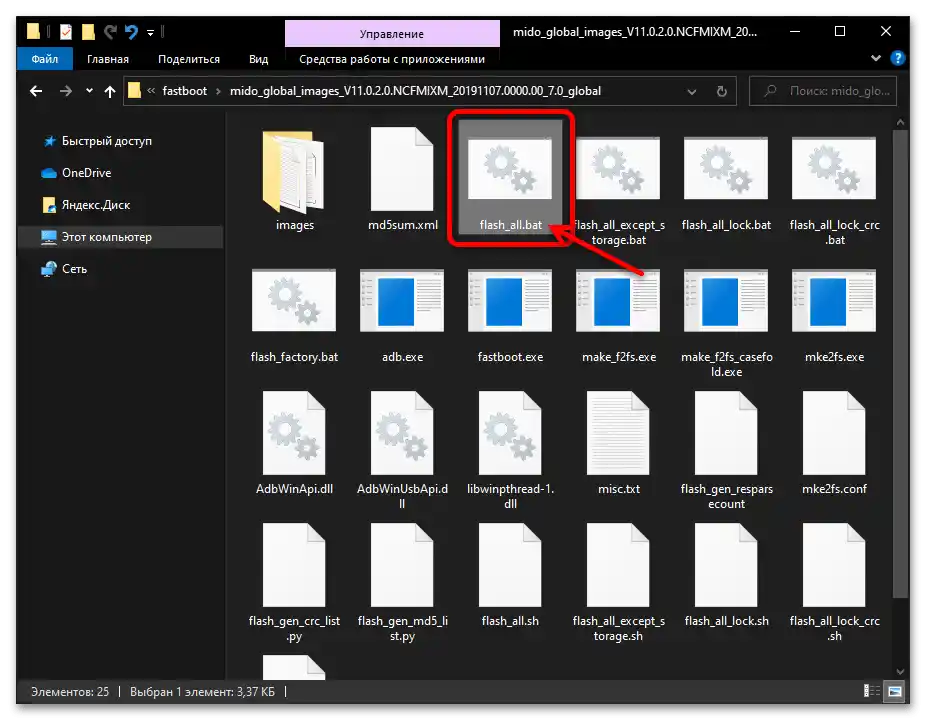
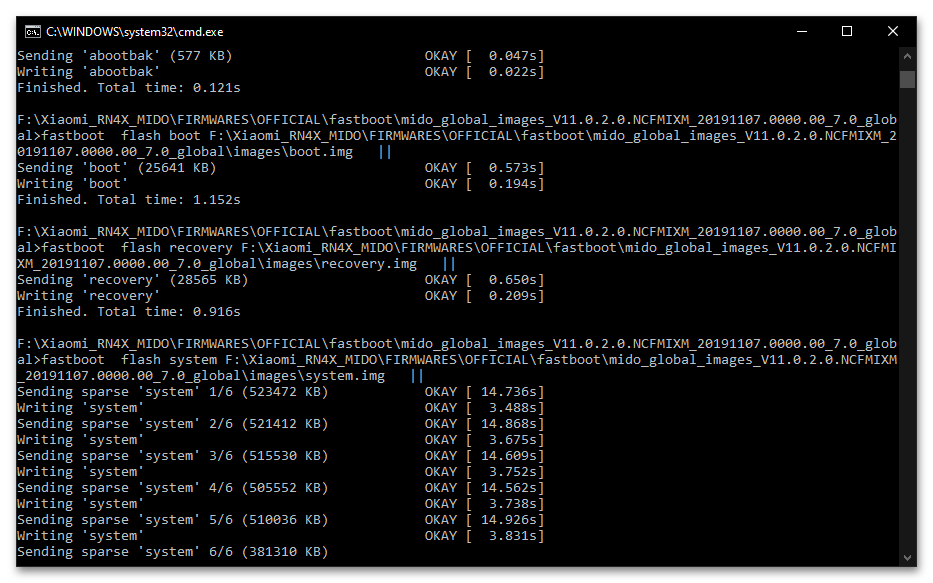
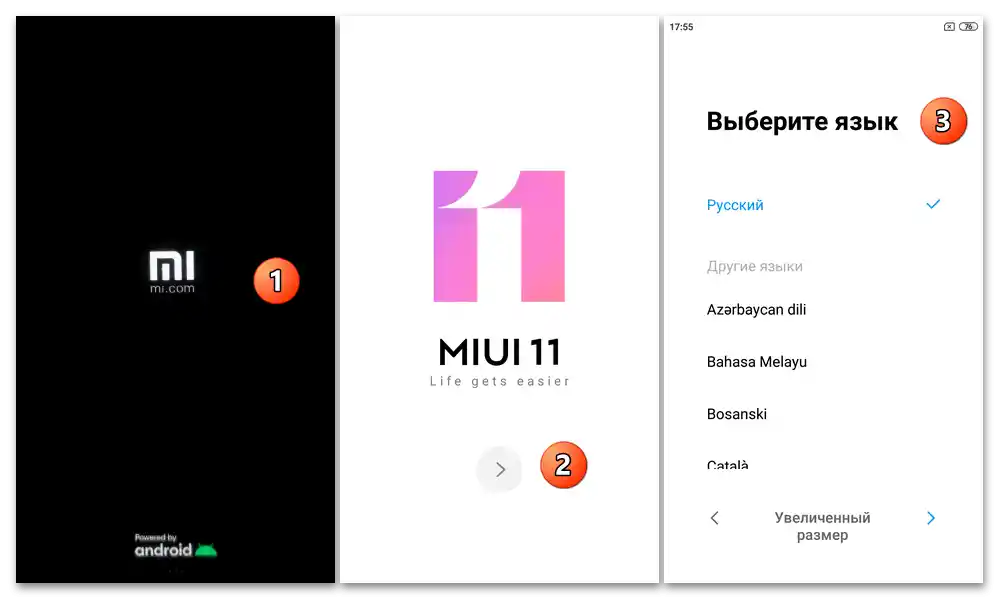
Sposób 4: Tryb "EDL" (XiaoMiFlash)
Gdy reinstalacja oprogramowania systemowego modelu RNX4X jest wymagana z powodu poważnego uszkodzenia (urządzenie "okirpiło się"), lub jeśli istnieje chęć przeprowadzenia procedury w najbardziej radykalny sposób, w tym w celu przejścia z chińskiej wersji systemu na jej globalną wersję, wykorzystywany jest tryb awaryjny EDL, a najczęściej dedykowany program do flashowania urządzeń Android producenta XiaoMiFlash.
Zobacz także: Jak przeinstalować smartfon Xiaomi przez program MiFlash
- Pobierz (na przykład z powyższego linku, — pakiet na pewno będzie odpowiedni) archiwum tgz z oficjalnym oprogramowaniem modelu na komputer i rozpakuj je.
- Uruchom MiFlash PRO, a następnie w górnej części okna programu kliknij na zakładkę "Mi Flash".
![Oprogramowanie Xiaomi Redmi Note 4X_015]()
To spowoduje otwarcie oficjalnego narzędzia do flashowania Xiaomi – "klasycznego" MiFlash, wszystkie dalsze operacje będą przeprowadzane z jego pomocą.
- Jakimkolwiek dostępnym sposobem przełącz telefon w tryb "Emergency Download Mode (EDL)", podłącz go do PC i sprawdź poprawność połączenia w Menedżerze urządzeń Windows.
- W MiFlash znajdź przycisk "refresh" i naciśnij go. Wynikiem powinno być wyświetlenie numeru portu COM, na którym RN4X został rozpoznany przez komputer w kolumnie "device" w tabeli okna aplikacji. Jeśli to się zdarzyło, przejdź dalej, a jeśli nie, — odłącz smartfon i spróbuj ponownie go zidentyfikować programem.
- Następnie musisz wskazać ścieżkę do plików oprogramowania – naciśnij przycisk "select".
![Oprogramowanie Xiaomi Redmi Note 4X_019]()
W oknie "Przegląd folderów" rozwiń katalog, do którego rozpakowałeś archiwum z komponentami systemowymi MIUI.Klikając na nazwę folderu zawierającego "images", zaznacz go, a następnie naciśnij "OK".
- WAŻNE! Przełącznik trybów pracy znajdujący się na samym dole okna MiFlash ustaw na "clean all", nie używaj innych opcji!
- To wszystko jest gotowe do nadpisania partycji systemowych urządzenia mobilnego. Aby zainicjować tę procedurę, naciśnij przycisk "flash".
- Poczekaj, aż program flashujący wykona wszystkie niezbędne operacje. Proces w żadnym wypadku nie powinien być przerywany, a najlepszym rozwiązaniem będzie, aby podczas procedury flashowania nie dotykać komputera ani smartfona.
- Po tym, jak MiFlash wyświetli w polach "status" i "result" odpowiednio statusy "flash done" i "success", odłącz kabel USB od urządzenia mobilnego.
- Wyprowadź Redmi NOTE 4X z trybu EDL i zainicjuj jego uruchomienie – przytrzymaj przycisk "Power" na obudowie urządzenia, aż na ekranie pojawi się logo "MI". Następnie poczekaj na inicjalizację zainstalowanego na telefonie systemu operacyjnego – po dłuższym niż zwykle czasie ładowania pojawi się ekran powitalny MIUI.
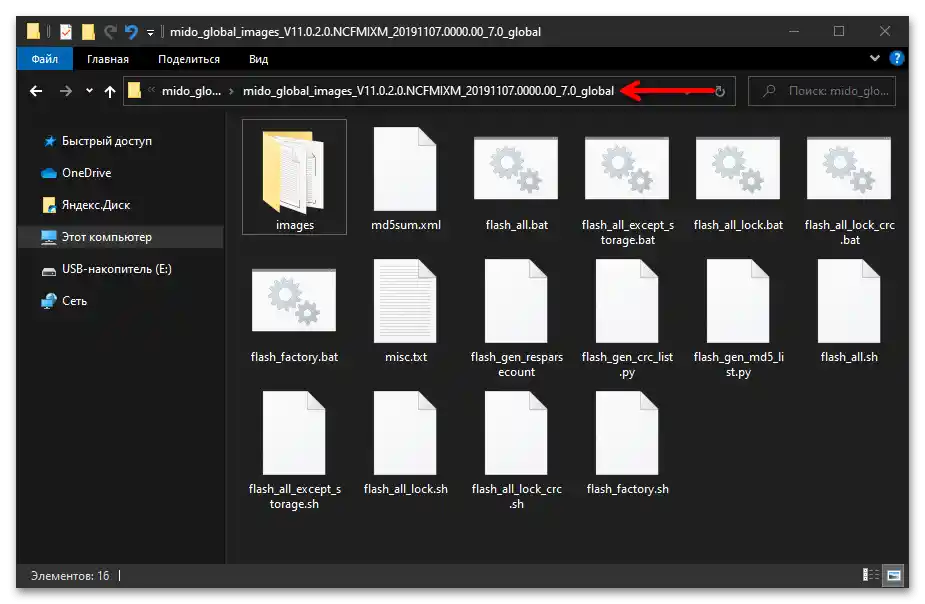
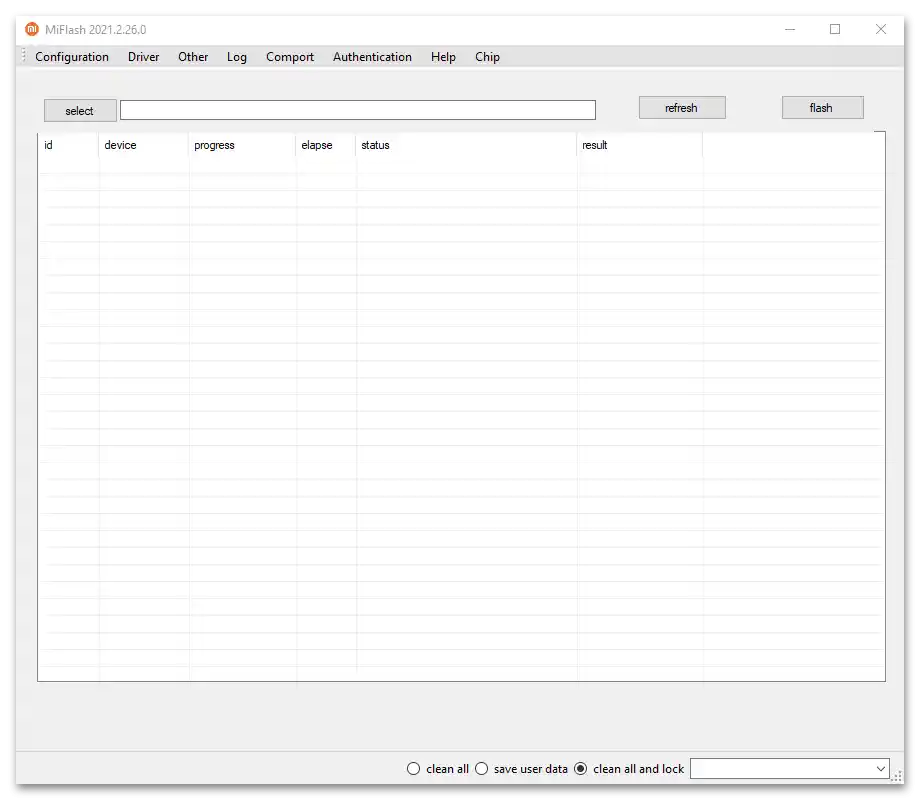
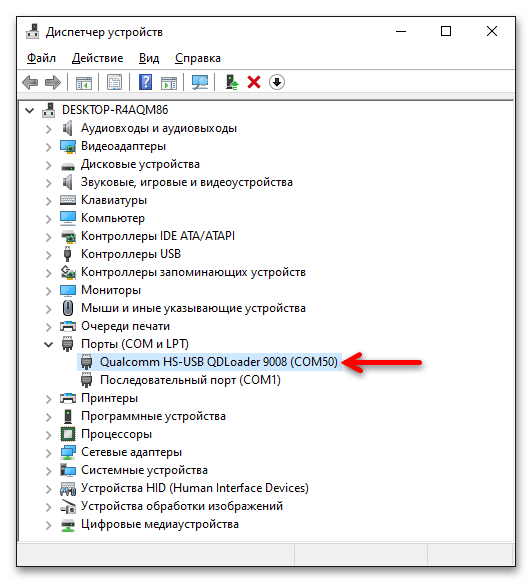
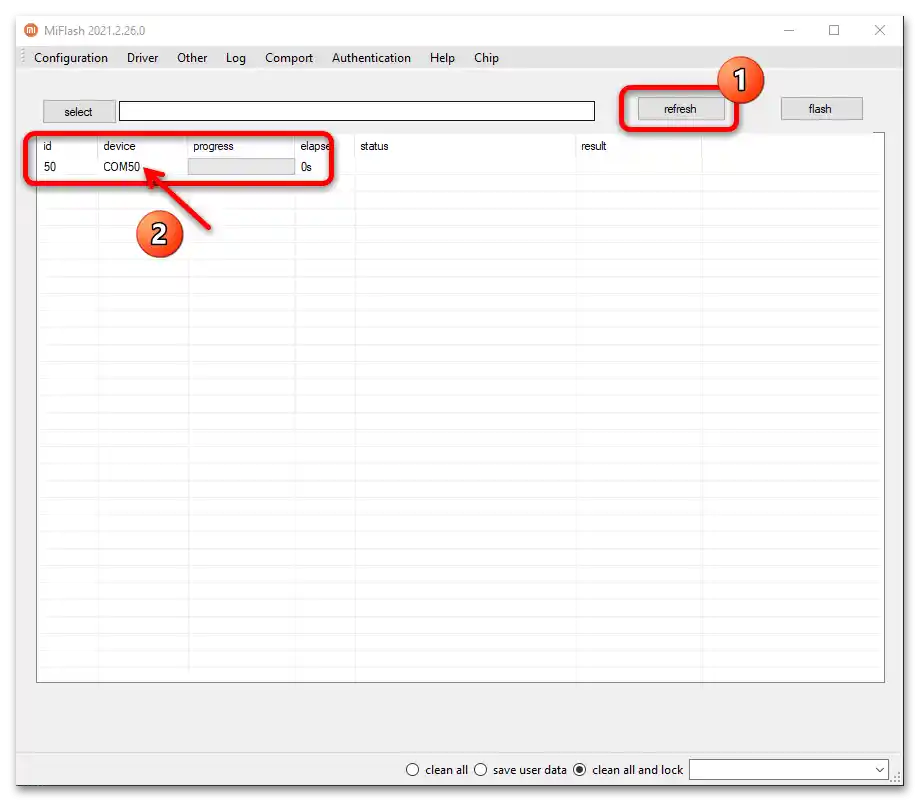
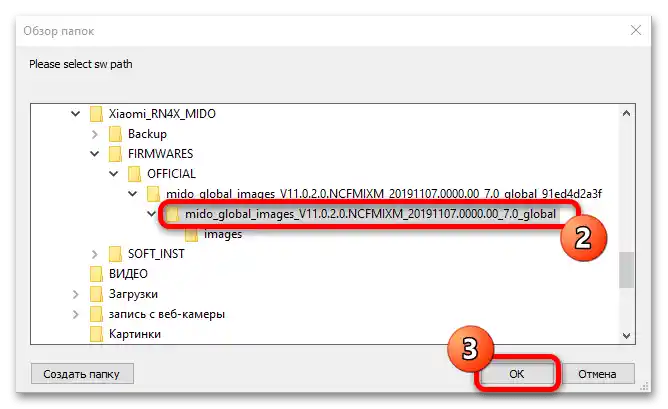
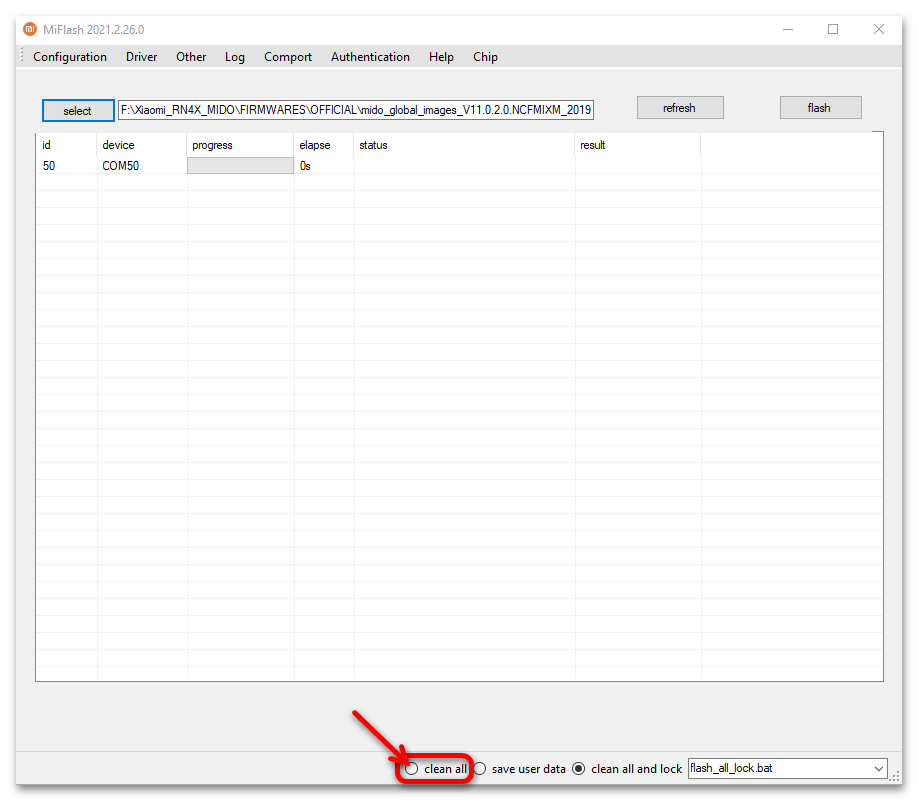
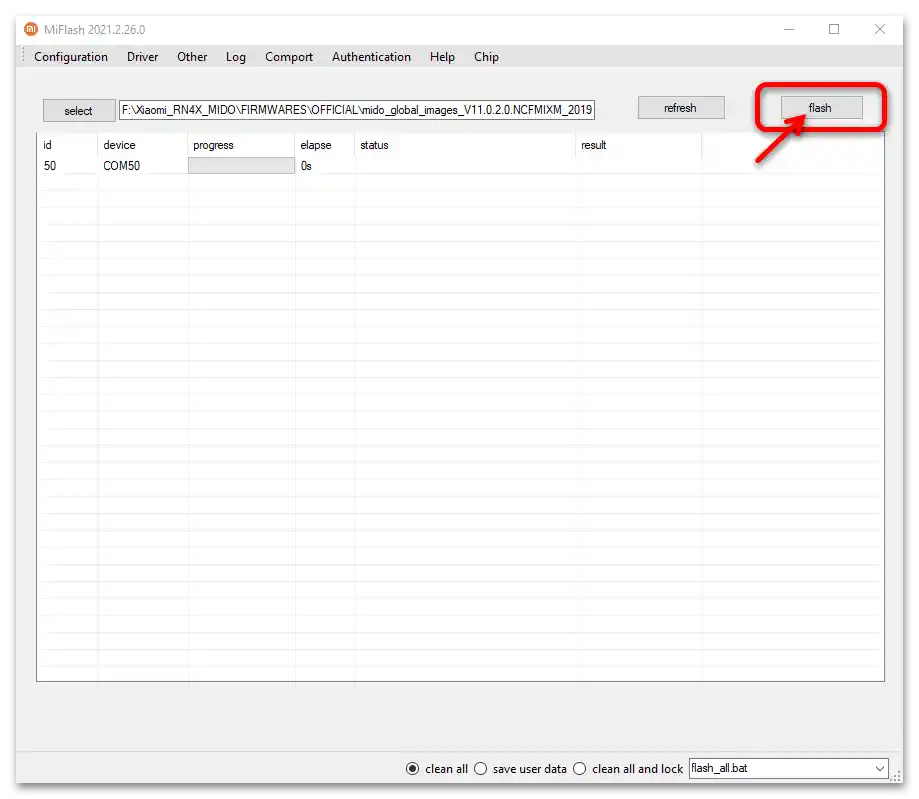
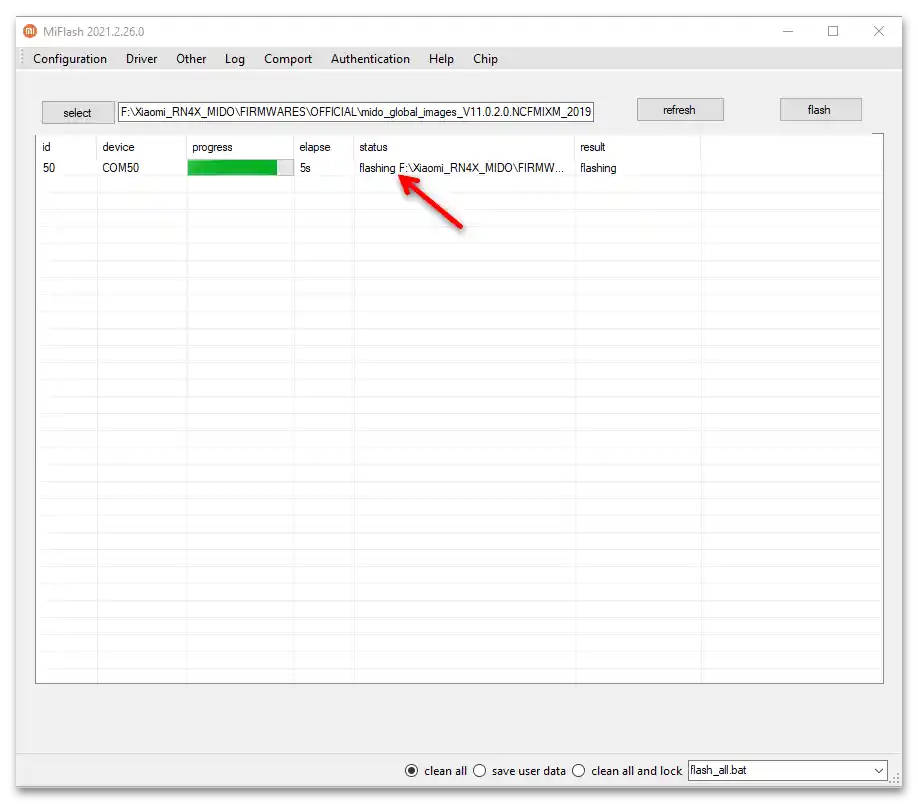
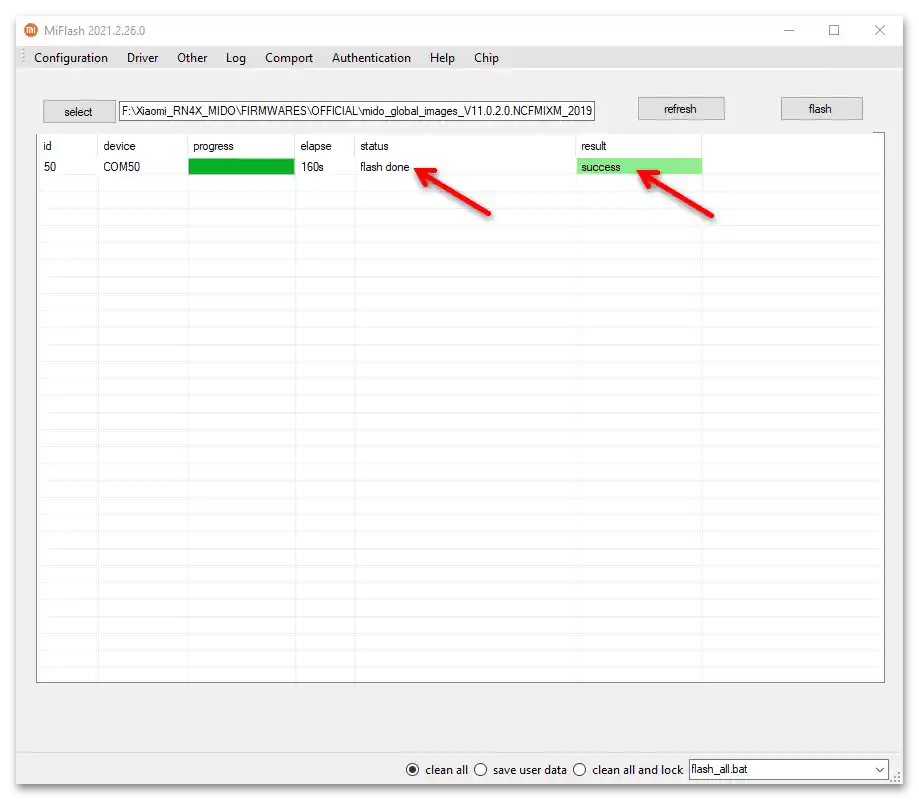
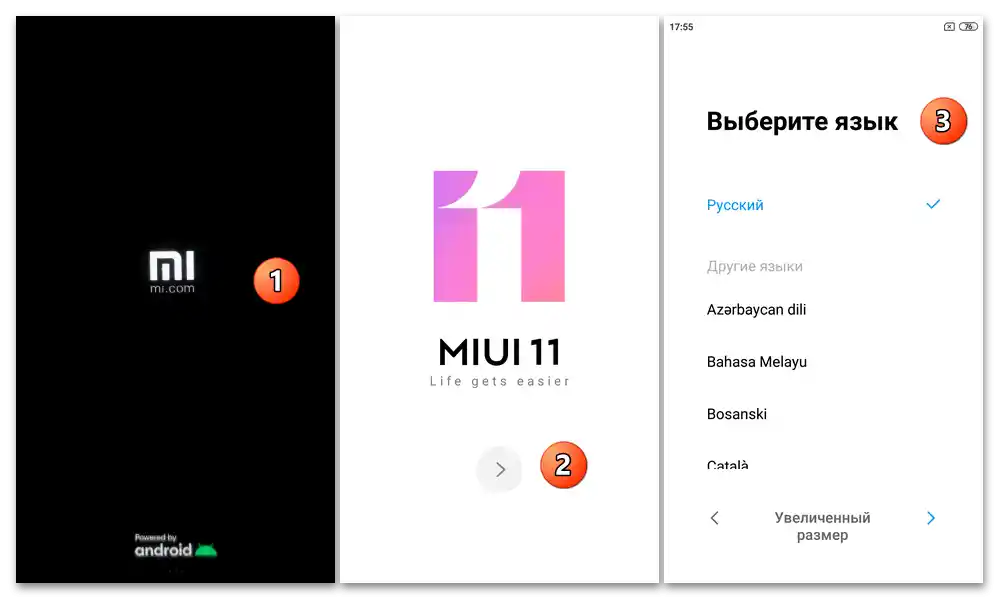
Sposób 5: XiaoMiTool V2 autorstwa Francesco Tescari
XiaoMiTool V2 jest praktycznie uniwersalnym i prawdopodobnie najwygodniejszym rozwiązaniem do przeprowadzania flashowania MIDO, niezależnie od stanu oprogramowania systemowego danego egzemplarza, pod warunkiem, że bootloader telefonu jest odblokowany. Używając tego oprogramowania, można w zasadzie w kilka kliknięć ponownie zainstalować, zaktualizować lub obniżyć wersję oficjalnej wersji MIUI na urządzeniu, a także przywrócić jego funkcjonalność nawet w przypadku poważnego uszkodzenia systemu, gdy inne metody naprawy oprogramowania nie działają.Następnie rozważymy trzy najczęściej wykorzystywane przez użytkowników scenariusze ponownego flashowania tego modelu smartfona za pomocą XiaoMiTool V2.
Automatyczna instalacja najnowszej wersji systemu operacyjnego (w tym zmiana regionalnego typu)
Kiedy celem jest uzyskanie na Redmi Note 4X oficjalnego oprogramowania najnowszej wersji przedstawionej przez Xiaomi, niezależnie od typu kompilacji (China/Global) aktualnie zarządzającej urządzeniem, wykonaj następujące kroki:
- Aktywuj na telefonie tryb "Debugowanie przez USB", a następnie połącz go z komputerem kablem
- Uruchom program do flashowania. W oknie wyboru trybów jego pracy kliknij przycisk "Wybierz" pod obrazem smartfona po lewej stronie i napisem "Moje urządzenie działa normalnie.Chcę to zmodyfikować".
- Proszę poczekać, aż XiaoMiTool V2 wykryje podłączone do komputera urządzenie mobilne.
- Upewnij się, że w pierwszej linii wyświetlanej w następnym oknie tabeli Twoje urządzenie jest poprawnie wskazane, a następnie kliknij przycisk "Wybierz".
- Poczekaj, aż narzędzie zrestartuje podłączony smartfon w celu sprawdzenia możliwości działania w jego odniesieniu.
- Następnie kliknij na blok "Oficjalny ROM Xiaomi".
- W następnym oknie wybierz typ oprogramowania, które ma być pobrane na PC i następnie zainstalowane na urządzeniu mobilnym (w naszym przykładzie — "Global stable").
- Potwierdź swoją gotowość do rozpoczęcia flashowania, klikając "Kontynuuj" w oknie z zapytaniem o oprogramowanie.
- Następnie wystarczy poczekać:
- Najpierw XiaoMiTool V2 pobierze z sieci na dysk komputera pakiet tgz z komponentami systemu operacyjnego RN4X wybranego typu;
- Rozpakowuje go;
- Przełączy telefon w stan "FASTBOOT" i automatycznie zapisze dane w systemowych partycjach jego pamięci.
![Oprogramowanie Xiaomi Redmi Note 4X_032]()
![Oprogramowanie Xiaomi Redmi Note 4X_033]()
![Oprogramowanie Xiaomi Redmi Note 4X_034]()
- Po otrzymaniu w oknie programatora komunikatu "Instalacja zakończona pomyślnie", odłącz kabel USB od RN4X, poczekaj na uruchomienie zainstalowanego systemu MIUI i wykonaj jego początkową konfigurację.
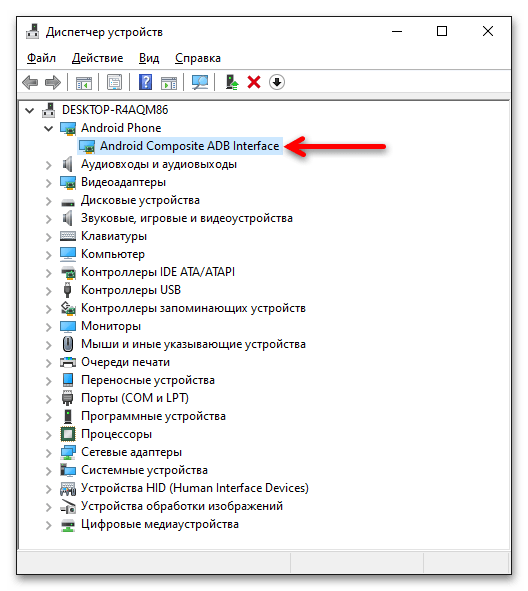
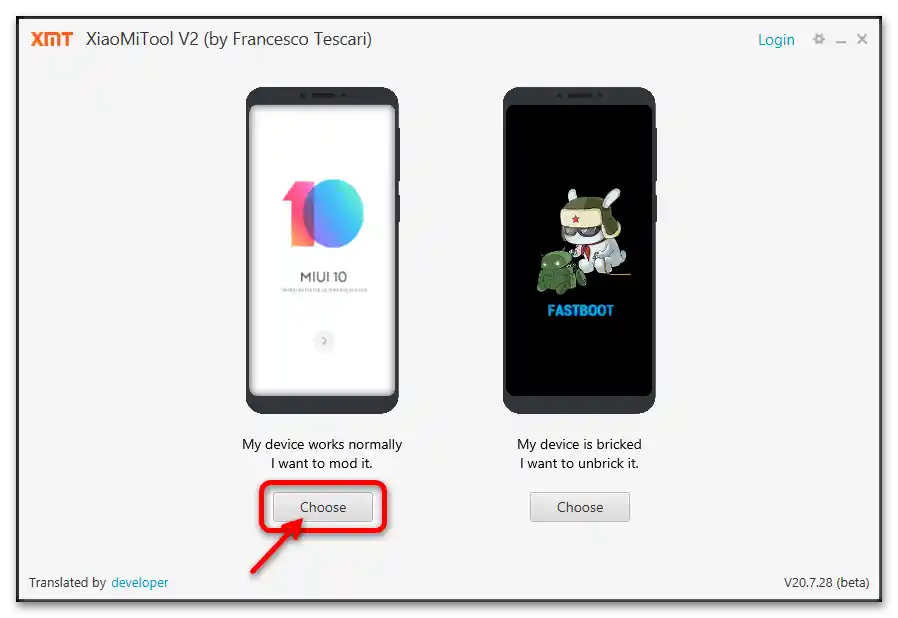
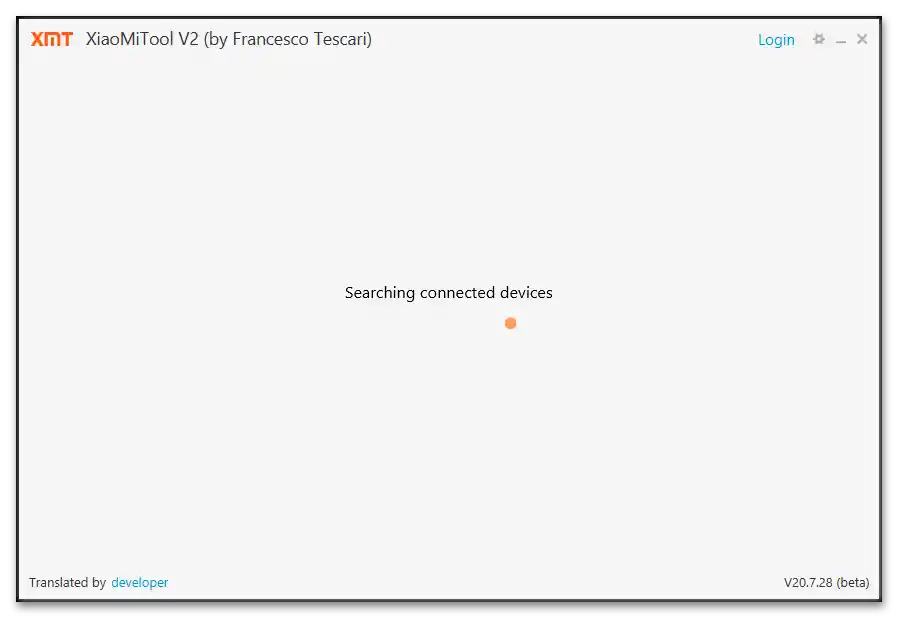
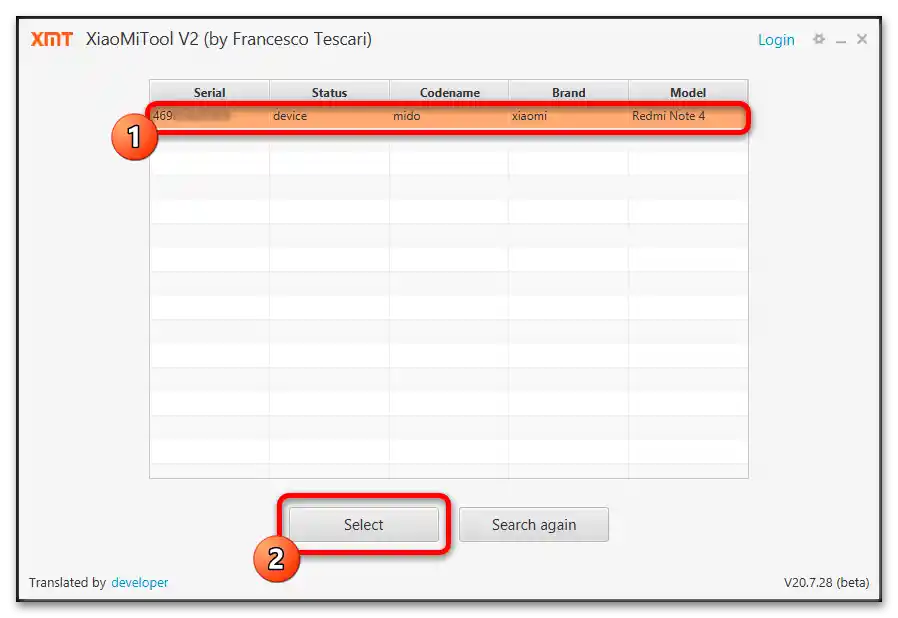
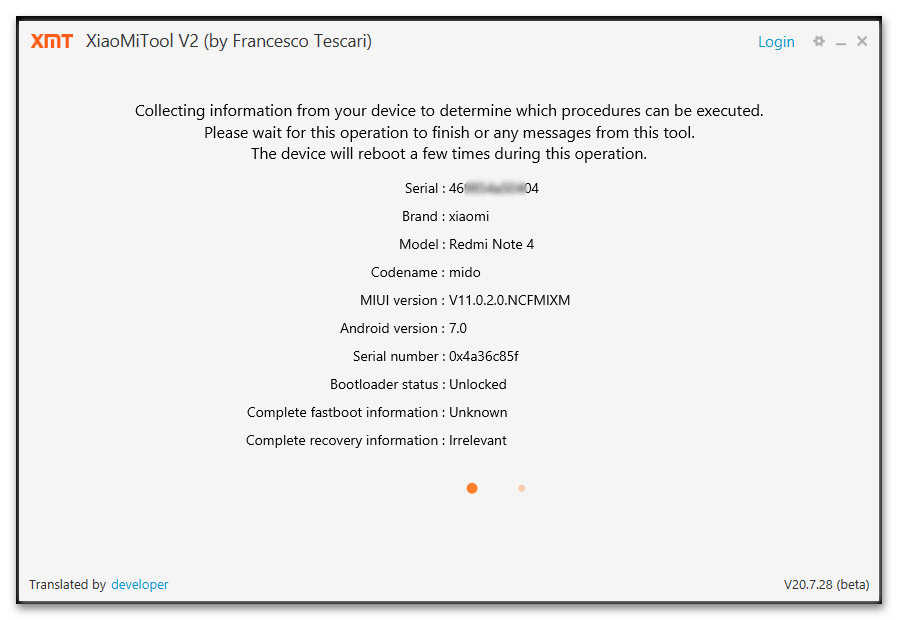
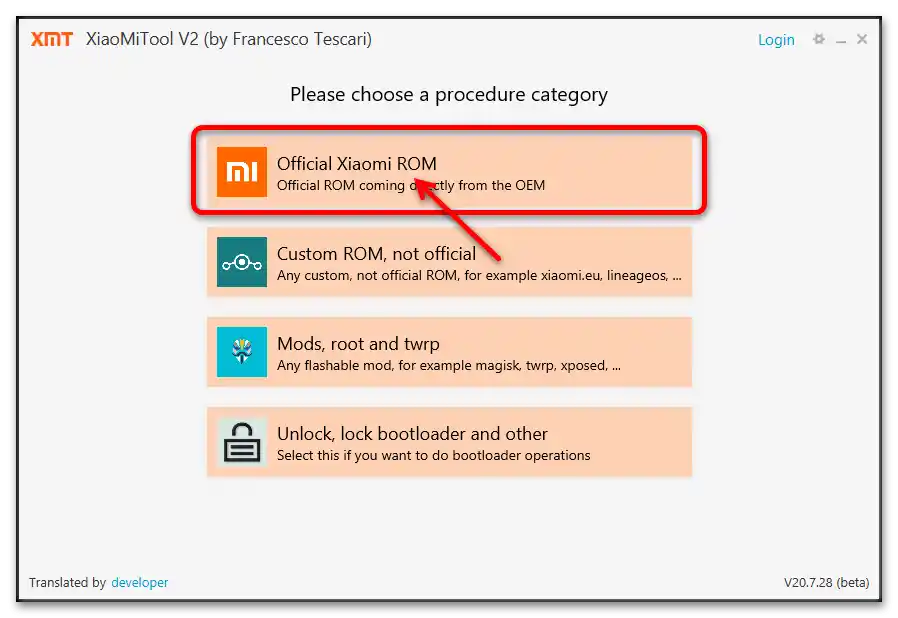
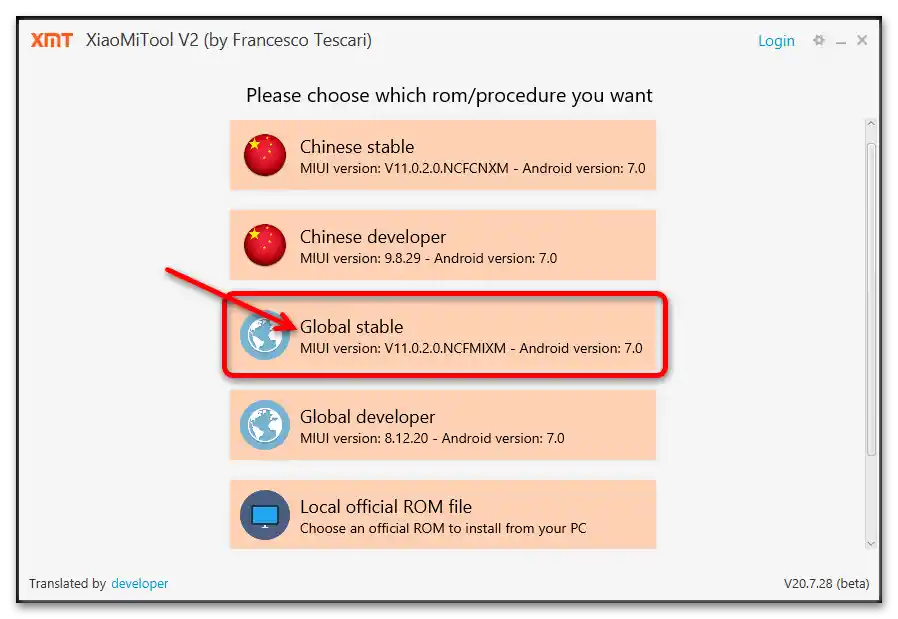
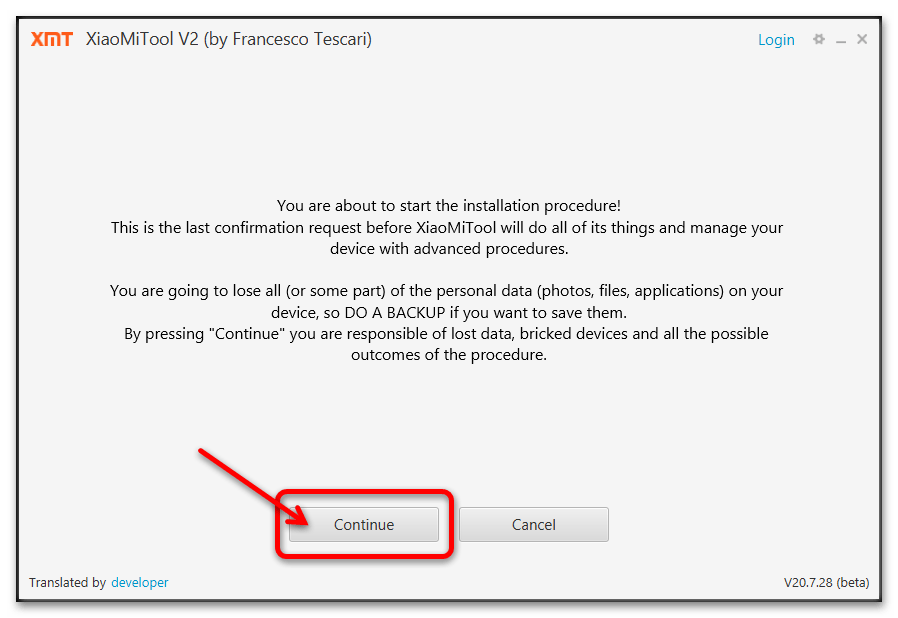
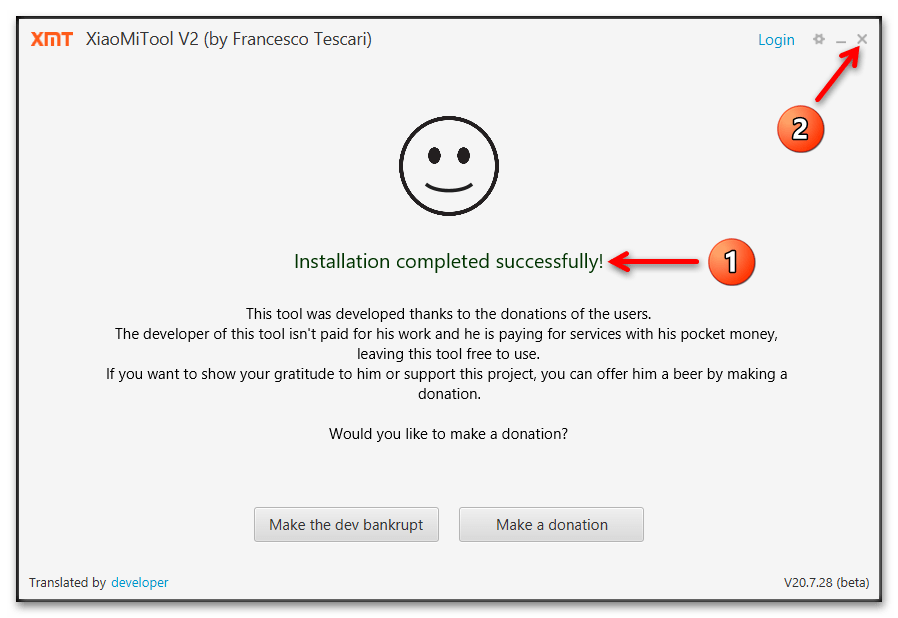
Instalacja dowolnego pakietu fastboot MIUI przeznaczonego dla modelu
Jeśli chcesz zainstalować na smartfonie za pomocą XiaoMiTool V2 oficjalne MIUI określonego typu i wersji, algorytm działań będzie bardzo podobny do przedstawionego powyżej:
- Pobierz na dysk komputera, ale nie rozpakowuj pliku tgz z komponentami potrzebnej Ci wersji systemu operacyjnego.
- Wykonaj punkty nr 1-5 z poprzedniej instrukcji w tym artykule.
- W oknie, w którym proponuje się wybór rodzaju i typu instalowanego na telefonie oprogramowania, kliknij na blok "Lokalny oficjalny plik ROM".
- Następnie umieść kursor myszy w obszarze "Naciśnij tutaj, aby wybrać plik lub przeciągnij i upuść go, kliknij lewym przyciskiem myszy.
![Oprogramowanie Xiaomi Redmi Note 4X_039]()
W otwartym oknie "Eksploratora" Windows przejdź do lokalizacji fastboot-owego oprogramowania, zaznacz plik-archiwum, kliknij "Otwórz".
- Kliknij dwukrotnie "Continue"
![Oprogramowanie Xiaomi Redmi Note 4X_041]()
w otwierających się oknach z zapytaniami programu.
- Czekaj na zakończenie rozpakowywania archiwum z komponentami systemu operacyjnego
![Oprogramowanie Xiaomi Redmi Note 4X_043]()
i następnie zakończenie jego instalacji na smartfonie.
- Gdy wszystkie procesy się zakończą, program do flashowania wyświetli powiadomienie "Installation completed successfully", a urządzenie mobilne automatycznie się zrestartuje i rozpocznie pierwszy start MIUI wybranego przez Ciebie typu i wersji.
- Poczekaj na zakończenie inicjacji komponentów systemu operacyjnego, po czym będziesz mógł określić podstawowe parametry jego działania i następnie przystąpić do użytkowania smartfona w normalnym trybie.
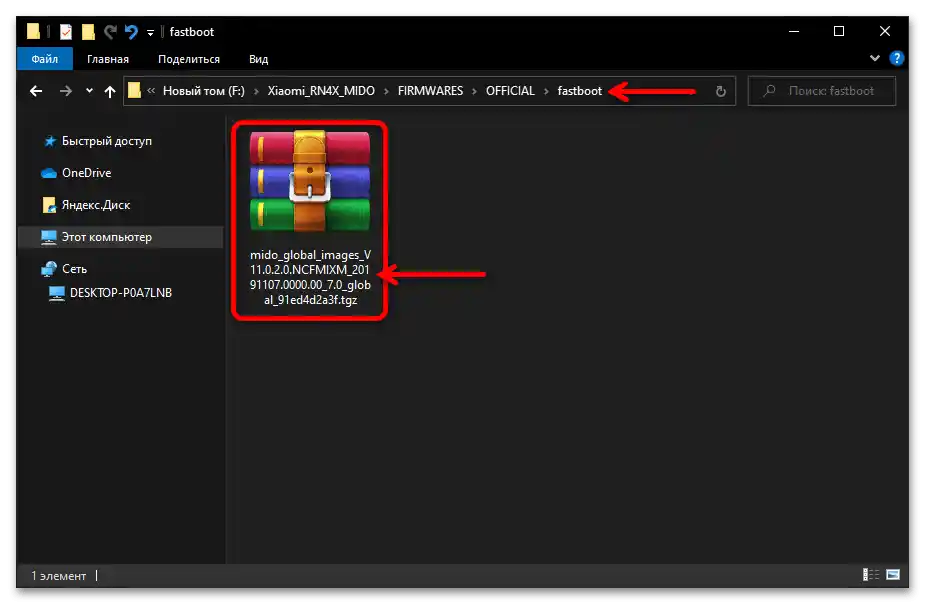
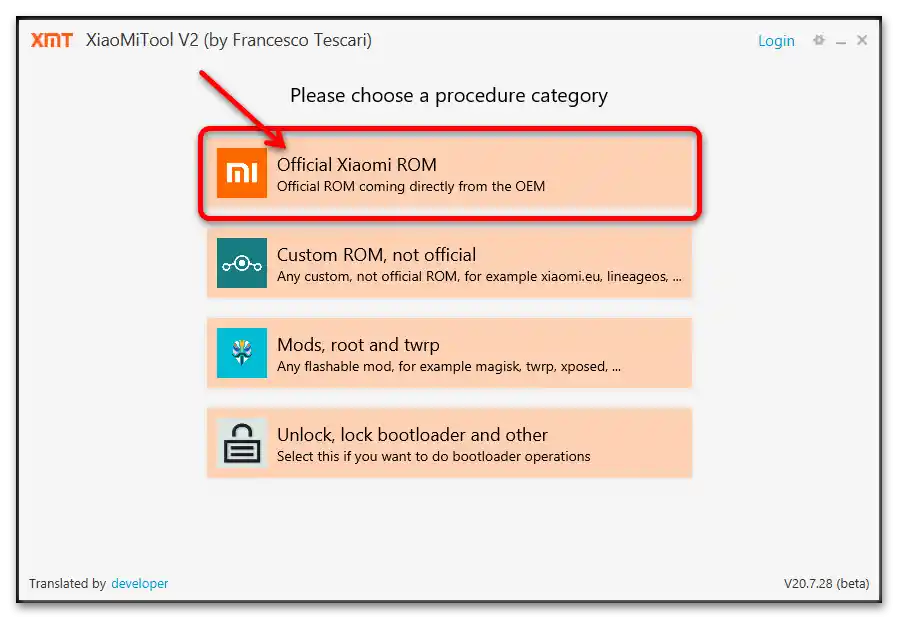
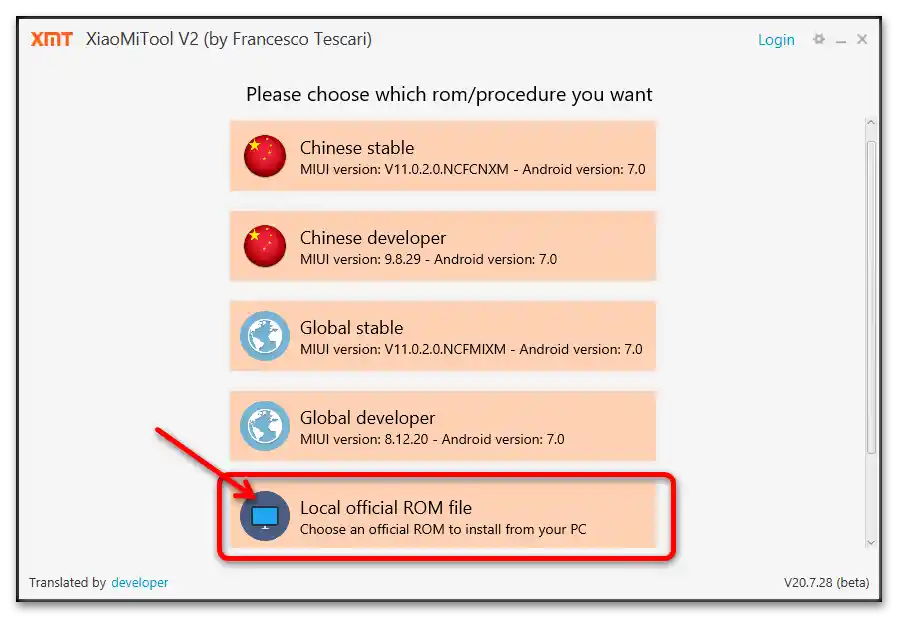
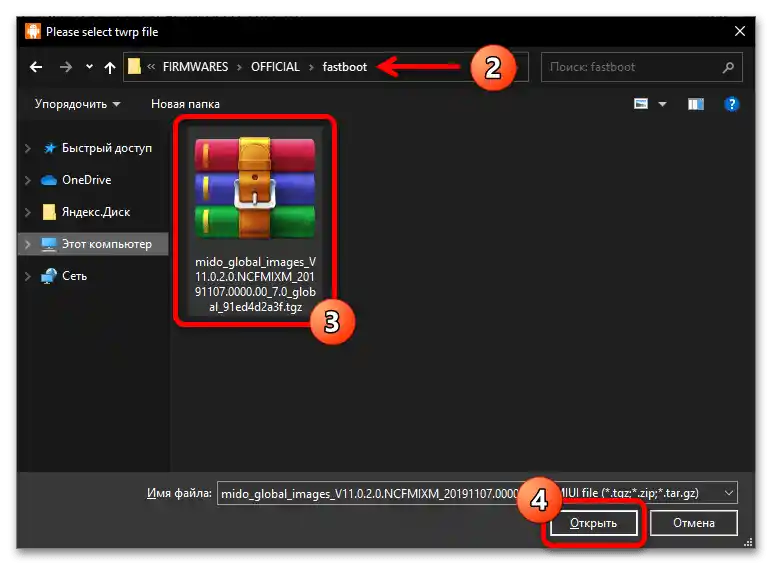
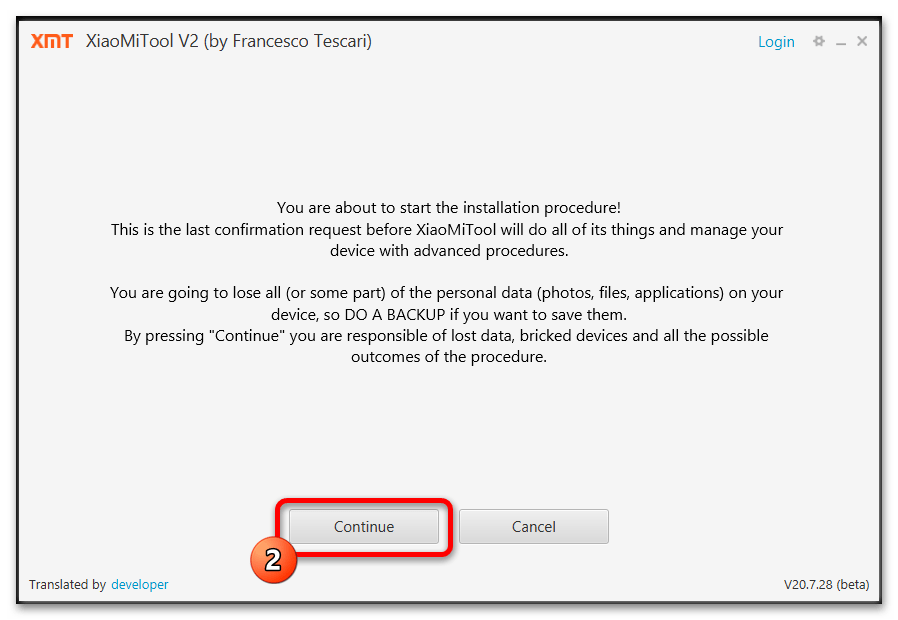
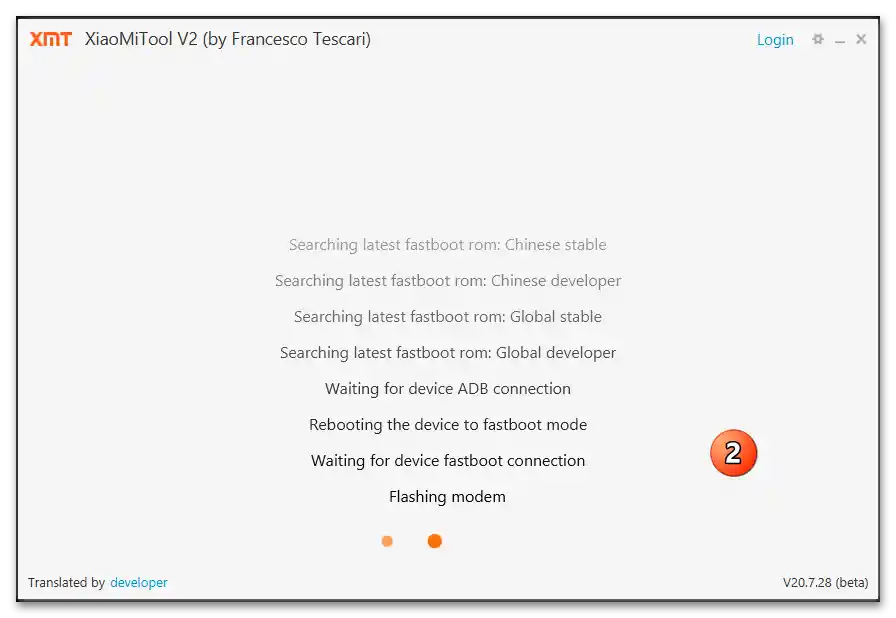
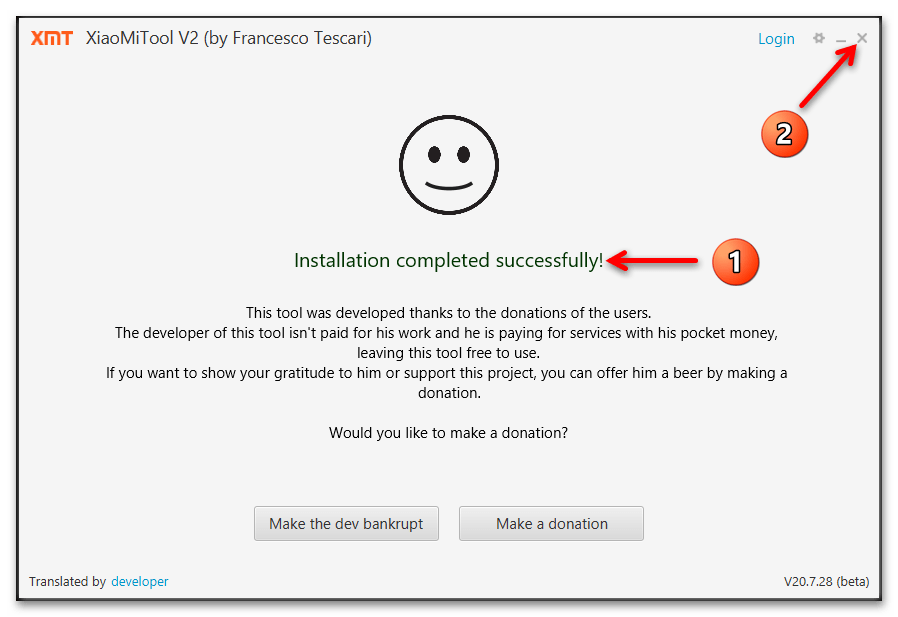
"Odblokowanie" smartfona
Kiedy konieczne jest przywrócenie funkcjonalności uszkodzonego oprogramowania systemowego XRN4X, a nie udaje się to zrobić zaproponowanymi powyżej metodami, skorzystaj z drugiego z podstawowych trybów działania XiaoMiTool V2.
- Otwórz oprogramowanie, wybierz "My device is bricked.Chcę go odblokować." w jego oknie powitalnym.
- Kliknij dwukrotnie "Ok, rozumiem" w oknach z ostrzeżeniem o braku gwarancji skuteczności dalszych procedur,
![Oprogramowanie Xiaomi Redmi Note 4X_047]()
i pod powiadomieniem o konieczności naładowania baterii urządzenia.
- Przełącz RN4X w tryb "FASTBOOT" i podłącz go do komputera stacjonarnego.
- Naciśnij przycisk "Szukaj ponownie" w wyświetlonym oknie XiaoMiTool V2.
- Gdy urządzenie zostanie rozpoznane przez oprogramowanie, to znaczy, że w tabeli pojawi się wiersz z numerem seryjnym i nazwą trybu, kliknij pod nim "Wybierz".
- Przewiń listę modeli w następnym oknie,
![Oprogramowanie Xiaomi Redmi Note 4X_051]()
znajdź wiersz "mido" — "Redmi Note 4X/Redmi Note 4", kliknij go, aby go zaznaczyć, a następnie naciśnij przycisk "Wybierz".
- Następnie po prostu czekaj – program do flashowania samodzielnie pobierze niezbędne pliki do przywrócenia systemowego oprogramowania smartfona i przeprowadzi wszystkie wymagane procedury.
- W wyniku pomyślnego przywrócenia mobilnego systemu operacyjnego w oknie programu do flashowania pojawi się komunikat "Instalacja zakończona pomyślnie". Po jego otrzymaniu możesz odłączyć smartfon od komputera, poczekać na uruchomienie systemu MIUI i przeprowadzić jego wstępną konfigurację.
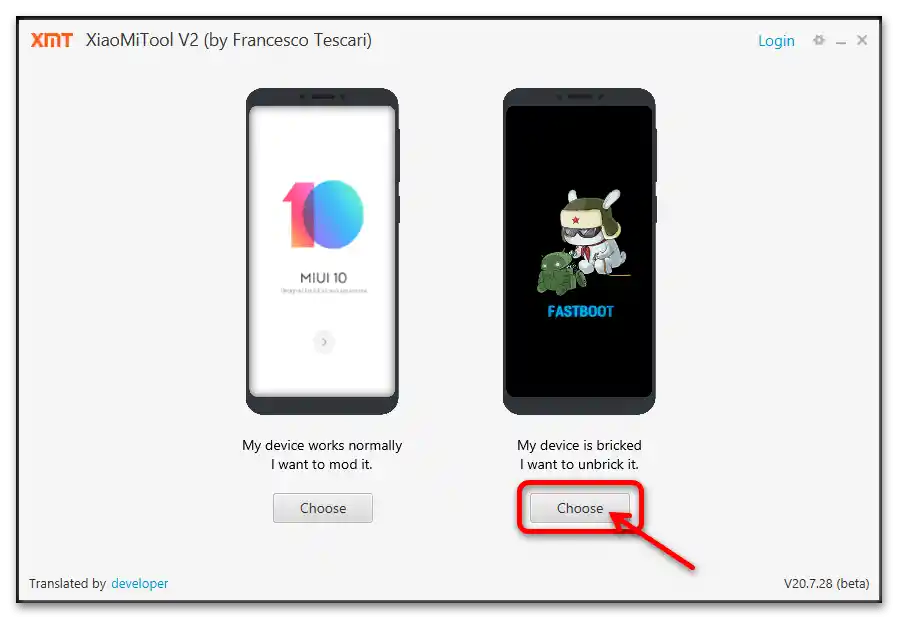
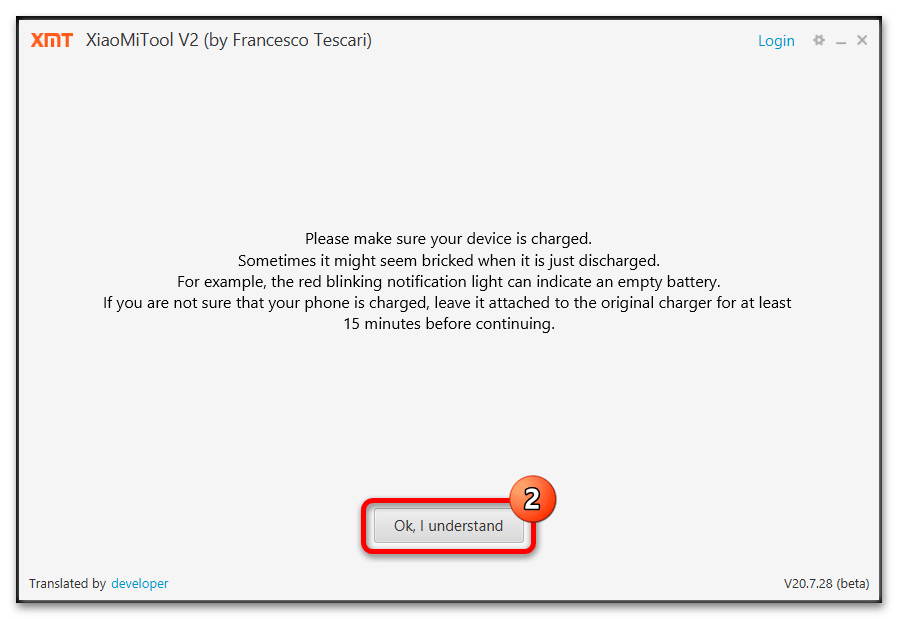
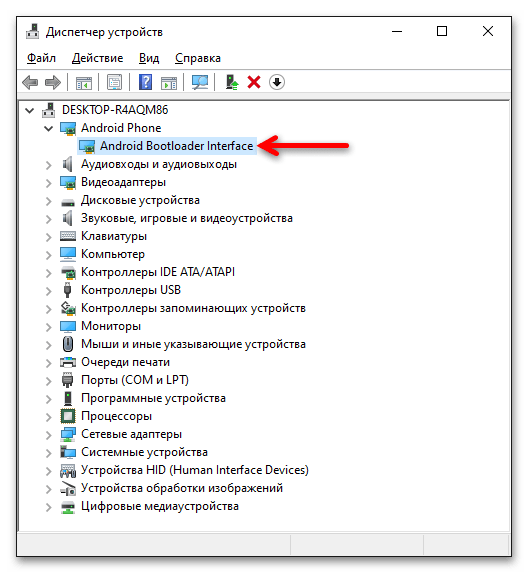
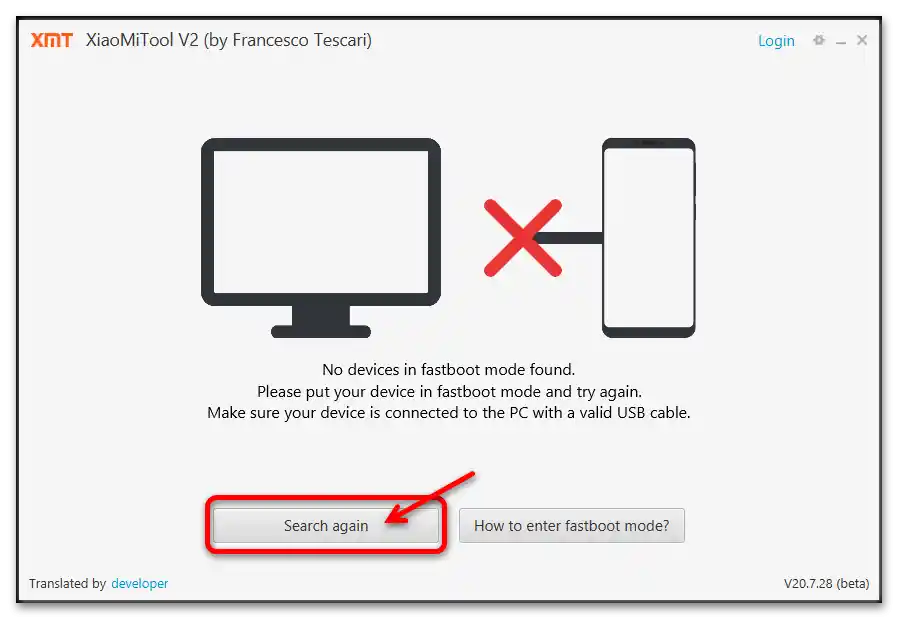
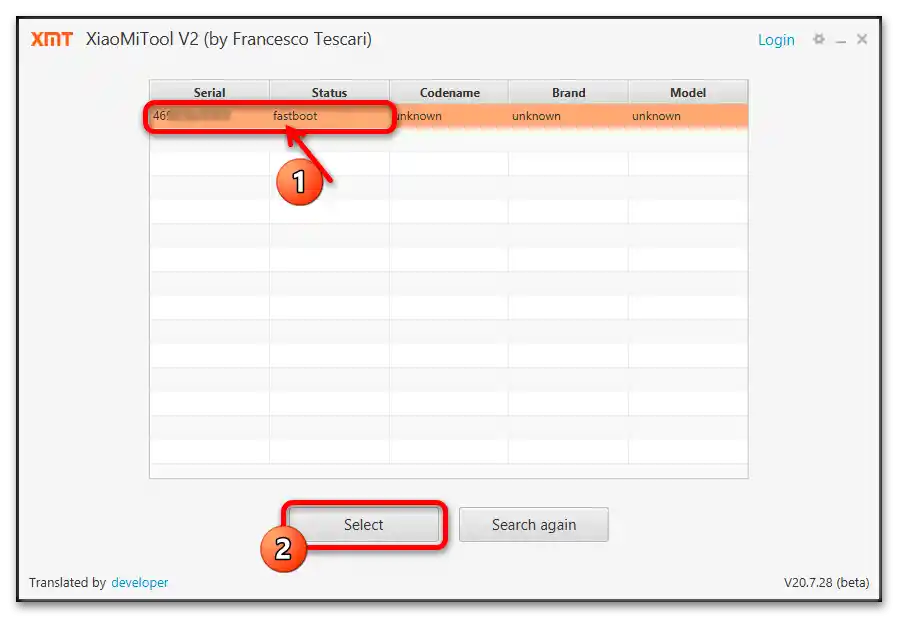
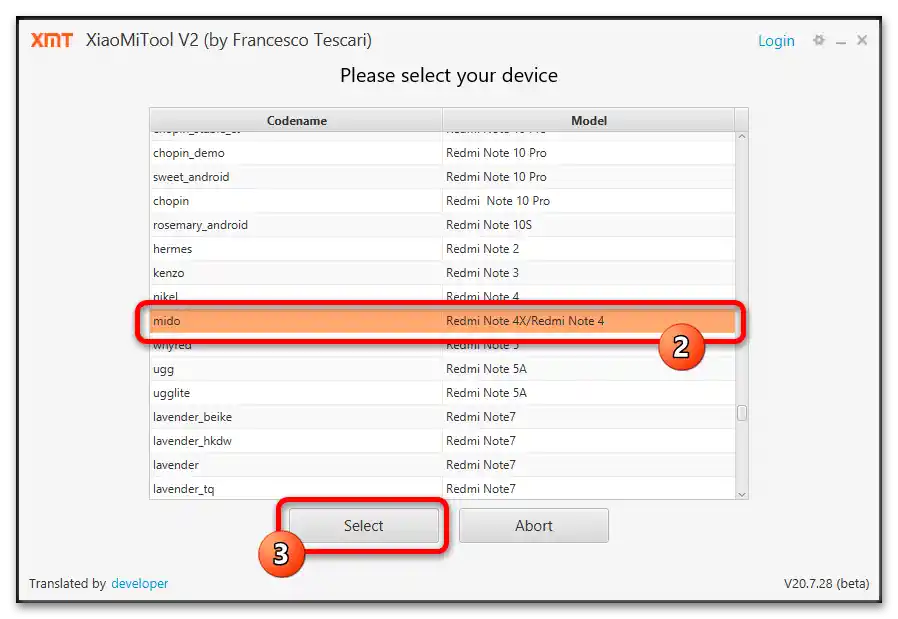
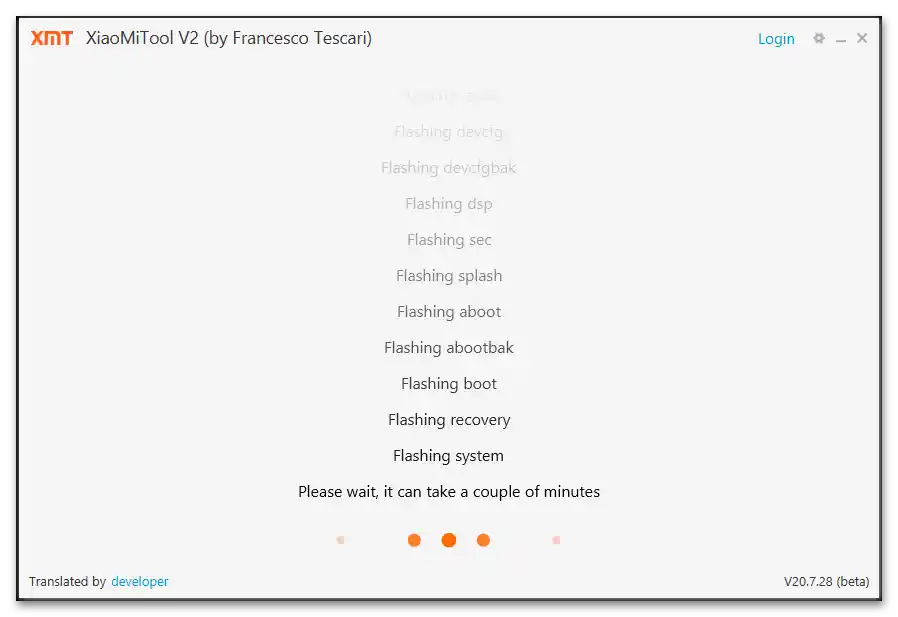
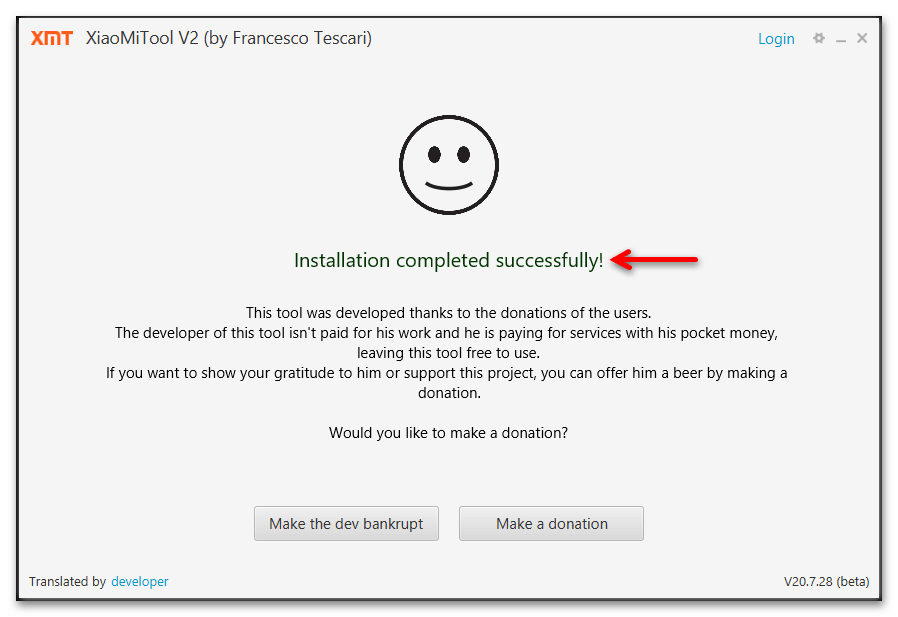
Instalacja zmodyfikowanego recovery, uzyskanie uprawnień roota
Po nauczeniu się instalacji i przywracania oficjalnego oprogramowania Redmi Note 4X od Xiaomi, możesz przystąpić do modernizacji systemowego oprogramowania i realizacji pierwszego, ale najważniejszego kroku w kierunku wyposażenia modelu w zmodyfikowane MIUI lub niestandardowy system operacyjny.Wskazane oznacza integrację w urządzeniu nieoficjalnego recovery i aktywację uprawnień Superużytkownika – te procedury są ze sobą powiązane, drugą należy wykonać tylko wtedy, gdy jest to naprawdę konieczne do rozwiązania Twoich zadań.
W momencie tworzenia tego artykułu popularność i zapotrzebowanie wśród użytkowników RN4X demonstrują dwie wersje niestandardowego recovery: TeamWin Recovery (TWRP) oraz OrangeFox Recovery. W rzeczywistości, ze względu na to, że funkcjonalność i efektywność wskazanych rozwiązań są praktycznie identyczne, wybór, jakie środowisko zainstalować, nie jest zasadniczy, a raczej podyktowany rekomendacjami twórców niestandardowego oprogramowania, które planujesz zainstalować na urządzeniu. Następnie omówimy integrację obu recovery po kolei, ale w każdym przypadku początkowo i z wyprzedzeniem:
- Weź pod uwagę, że informacje użytkownika w procesie przejścia na niestandardowe środowisko recovery z telefonu zostaną usunięte, dlatego zadbaj o utworzenie kopii zapasowej wszystkich ważnych dla Ciebie danych;
- Zainstaluj na urządzeniu najnowszą globalną wersję MIUI dla Redmi Note 4X. Lub upewnij się, że mobilny system operacyjny jest zaktualizowany i zresetuj jego ustawienia do wartości fabrycznych;
- Zainstaluj w smartfonie kartę pamięci o pojemności od 4GB (zalecane 16GB i więcej). Umieść na wymiennym nośniku (w katalogu głównym, aby odpowiadało to następnym instrukcjom) pobrane z poniższych dwóch linków archiwa (pakiet do uruchomienia oficjalnego MIUI po zainstalowaniu niestandardowego recovery oraz plik zip zapewniający uzyskanie uprawnień roota Magisk).
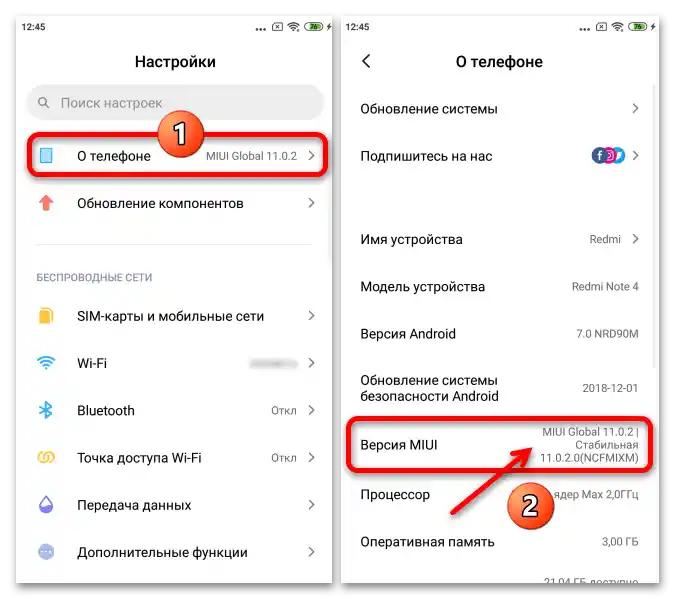
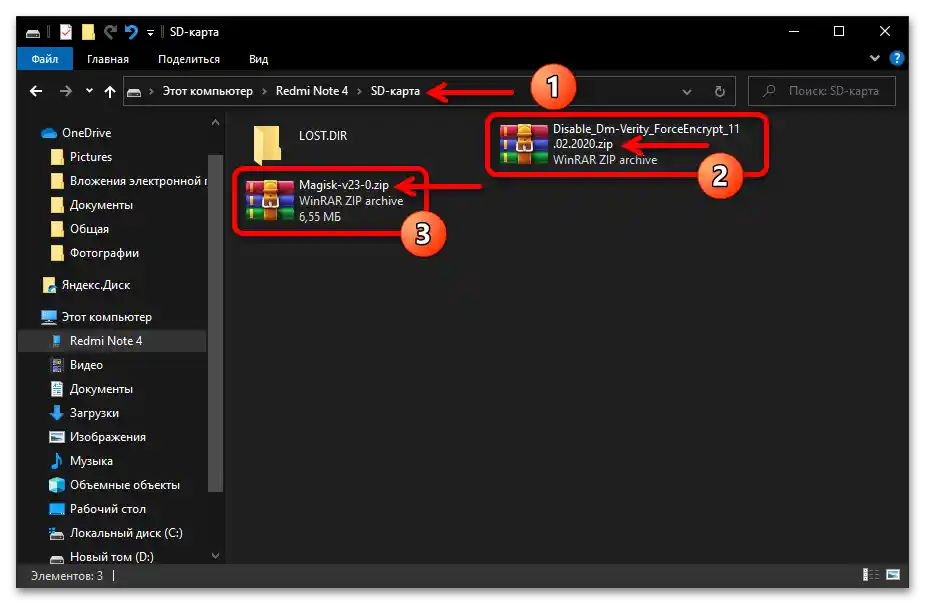
Instalacja TWRP na urządzeniu i konfiguracja środowiska
- Pod podanym poniżej linkiem pobierz na dysk PC obraz TWRP w wersji 3.5.2_9-0, który jest używany w przykładach z tego artykułu.
![Oprogramowanie Xiaomi Redmi Note 4X_129]()
Jeśli chcesz używać najnowszej wersji recovery, możesz przejść na stronę z buildami dla MIDO na oficjalnej stronie jej twórców i pobrać obraz stamtąd:
- Otwórz program Xiaomi ADB/Fastboot Tools.
- Przełącz smartfon w "tryb FASTBOOT" i podłącz go do portu USB komputera.Po tym, jak urządzenie zostanie wykryte w Xiaomi ADB/Fastboot Tools, przełącz się na zakładkę "Fastboot".
- W bloku "Flasher" kliknij przycisk "Select image".
![Oprogramowanie Xiaomi Redmi Note 4X_132]()
Za pomocą otwartego okna Eksploratora Windows przejdź do folderu, w którym znajduje się obraz recovery, zaznacz plik twrp-3.5.2_9-0-mido.img, a następnie kliknij "Otwórz".
- Kliknij na rozwijanej liście "Partition",
![Oprogramowanie Xiaomi Redmi Note 4X_134]()
wybierz w nim opcję "recovery".
- Zaznacz pole w opcji "Autoboot to Recovery when it’s flashed".
- Teraz wszystko jest gotowe do integracji niestandardowego recovery w RN4X – kliknij "Flash image" i,
![Oprogramowanie Xiaomi Redmi Note 4X_137]()
naciskając przycisk "Yes", potwierdź zapytanie z programu.
- Poczekaj chwilę na zakończenie procesu nadpisywania partycji "recovery" pamięci urządzenia mobilnego – w wyniku tego w polu logów oprogramowania ADB/Fastboot Tools pojawi się powiadomienie "Finished", a telefon automatycznie uruchomi zmodyfikowane środowisko recovery.
- Pierwsze uruchomienie TWRP kończy się żądaniem wprowadzenia hasła do odszyfrowania partycji "Data" (szyfrowana w trakcie i w wyniku instalacji niestandardowego recovery). Na tym etapie nic nie wpisuj, a naciśnij przycisk "Cancel". Następnie przesuń suwak znajdujący się na dole następnego ekranu "Swipe to Allow Modifications" i następnie dotknij "Wipe".
- Naciśnij "Format Data", wpisz
yesna wyświetlonej klawiaturze, a następnie dotknij przycisku z zaznaczeniem w dolnym prawym rogu. Poczekaj chwilę na zakończenie formatowania zaszyfrowanej partycji pamięci urządzenia.![Oprogramowanie Xiaomi Redmi Note 4X_141]()
Otrzymując na górze ekranu komunikat "Data Format Complete Successful", dotknij "Home" w dolnym dokie z przyciskami.Następnie wybierz "Reboot" w głównym menu środowiska odzyskiwania i naciśnij pozycję "Recovery" w wyświetlonej liście wyboru stanów.
![Oprogramowanie Xiaomi Redmi Note 4X_142]()
W rezultacie TWRP się zrestartuje. Po ponownym otwarciu środowiska zaznacz opcję "Never show this screen during boot again", ponownie przesuń suwak "Swipe to Allow Modifications" i przejdź do wykonania następnego kroku tej instrukcji.
- Teraz należy zintegrować z systemem komponenty z wcześniej umieszczonego na karcie pamięci archiwum Disable_Dm-Verity_ForceEncrypt_11.02.2020.zip, w przeciwnym razie oficjalny system MIUI smartfona nie uruchomi się:
- Stuknij w "Install" na głównym ekranie TWRP. Następnie dotknij "Select Storage", wybierz "MicroSD" z listy dostępnych nośników, naciśnij "OK".
- Dotknij nazwy pliku Disable_Dm-Verity_ForceEncrypt_11.02.2020.zip, aktywuj suwak "Swipe to confirm Flash" i następnie poczekaj, aż recovery wykona wymagane operacje.
![Oprogramowanie Xiaomi Redmi Note 4X_144]()
![Oprogramowanie Xiaomi Redmi Note 4X_145]()
- Po zainstalowaniu powyższego pakietu zip, instalację i podstawową konfigurację zmodyfikowanego środowiska odzyskiwania można uznać za zakończoną. Naciśnij "Reboot System", aby zrestartować RN4X w systemie operacyjnym i przeprowadzić jego podstawową konfigurację.
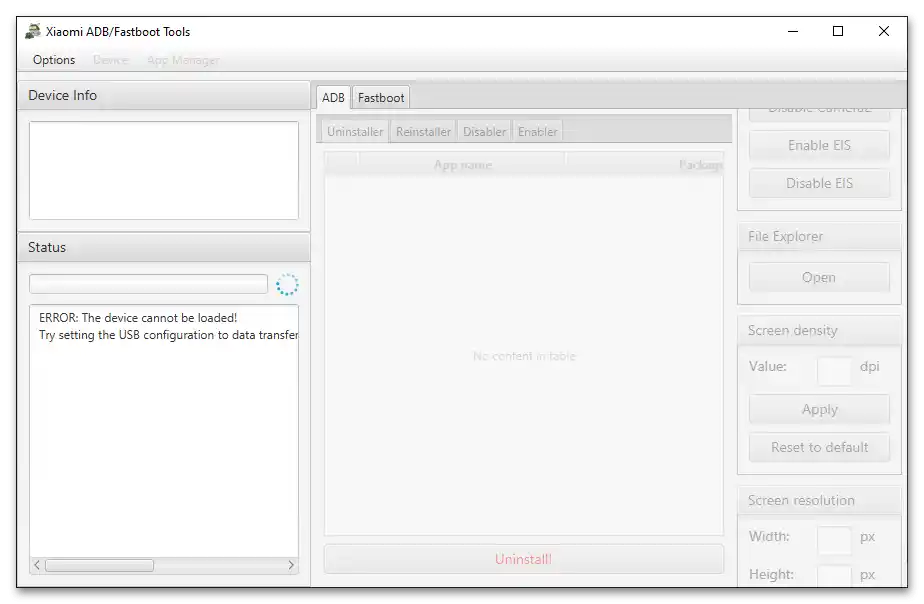
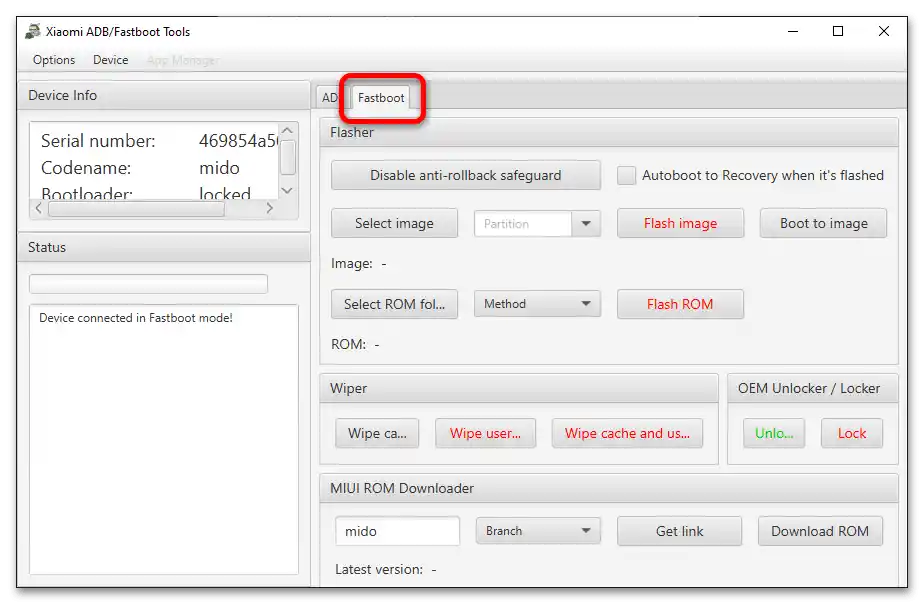
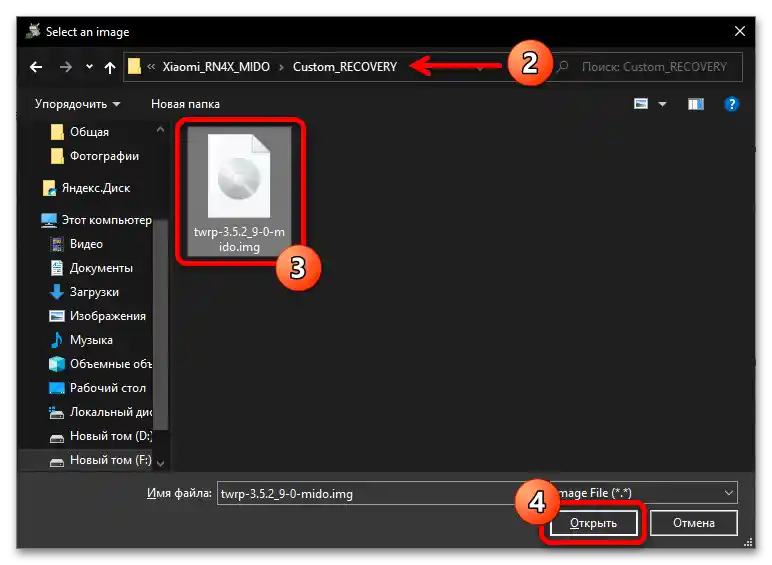
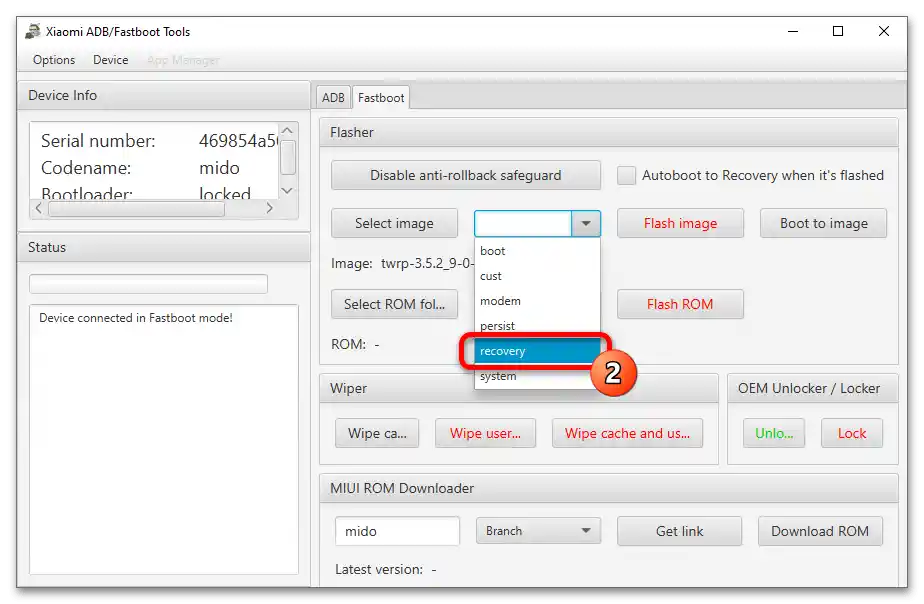
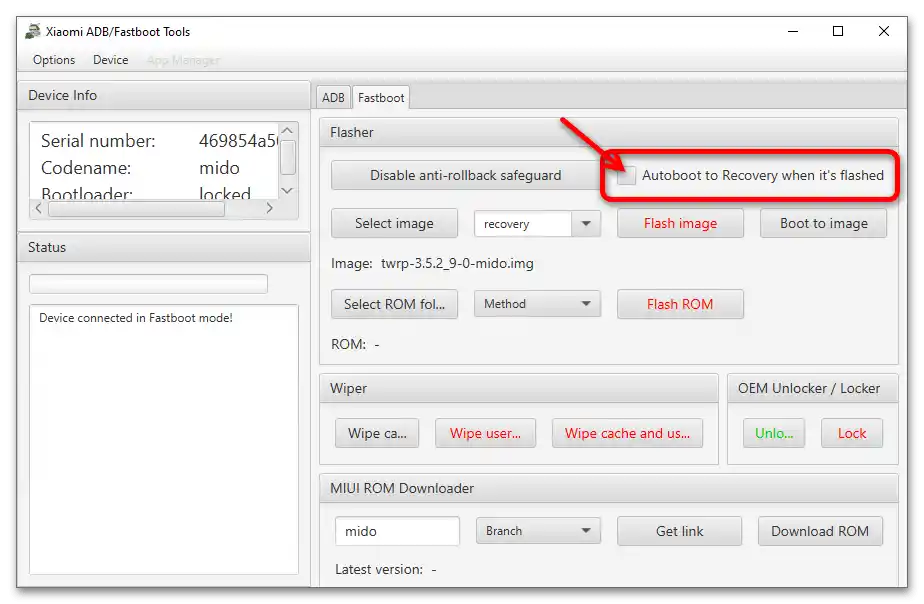
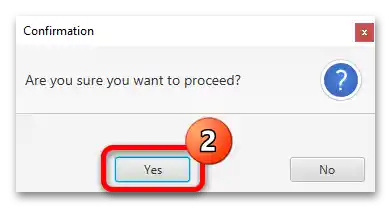
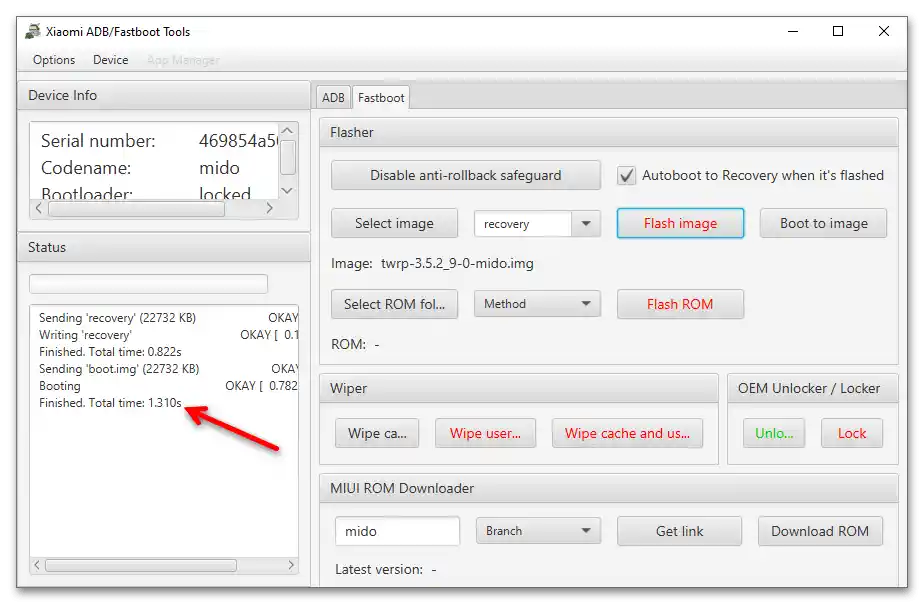
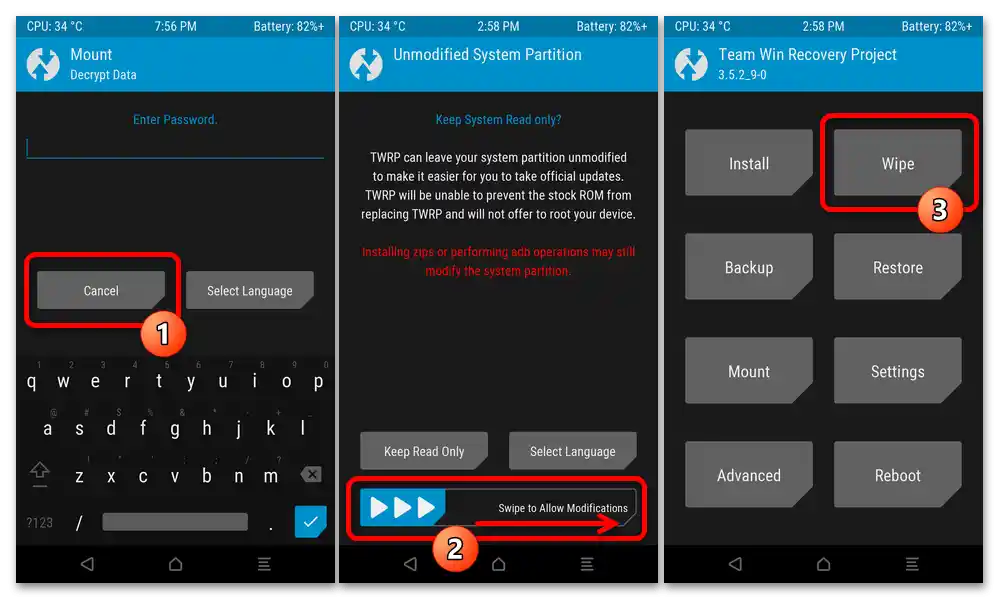
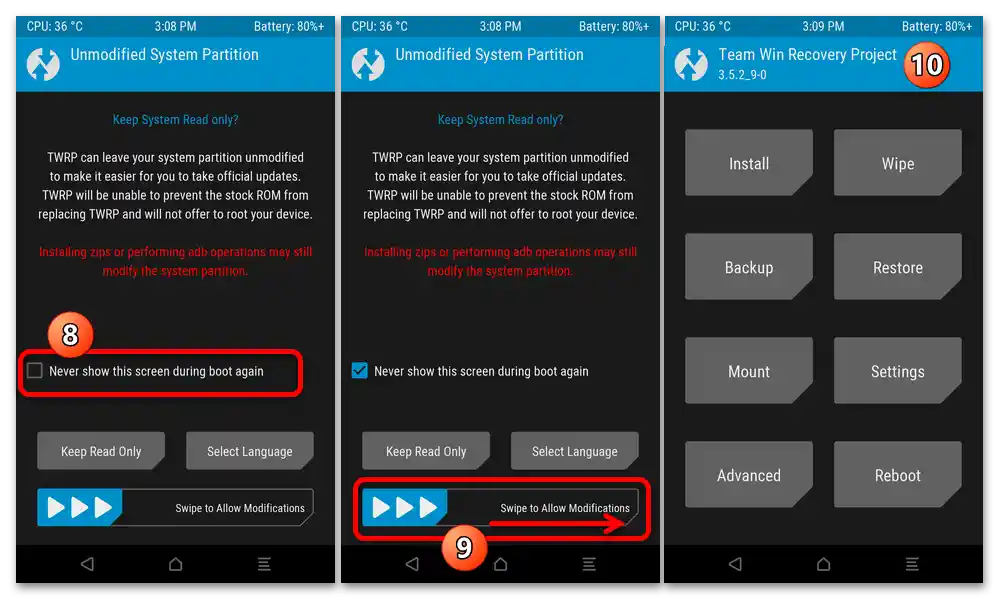
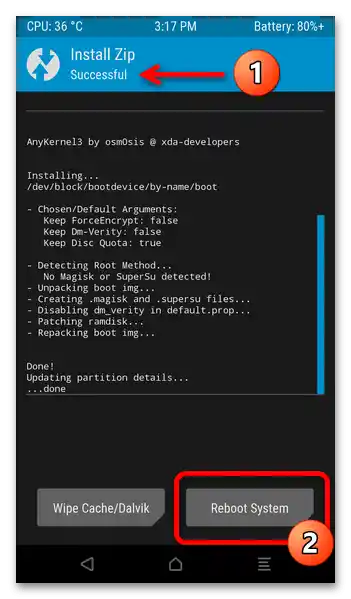
Aktywacja uprawnień roota przez TWRP
- Przejdź do recovery, naciśnij "Install" w jego głównym menu. W razie potrzeby i za pomocą funkcji "Select Storage" przełącz się na pracę z nośnikiem, na którym umieszczono plik zip Magisk.
- Znajdź Magisk-v23-0.zip na liście dostępnych plików i dotknij jego nazwy.Zainicjuj integrację komponentów z wybranego archiwum w systemie — oddziałuj na suwak "Przesuń, aby potwierdzić Flash". Poczekaj na zakończenie procedury.
- Otrzymując powiadomienie u góry ekranu "Instalacja Zip zakończona pomyślnie", dotknij przycisku "Uruchom system". Poczekaj na zakończenie uruchamiania MIUI i sprawdź dostępność uprawnień Superużytkownika na urządzeniu.
Więcej informacji: Jak sprawdzić dostępność uprawnień roota na urządzeniu z Androidem
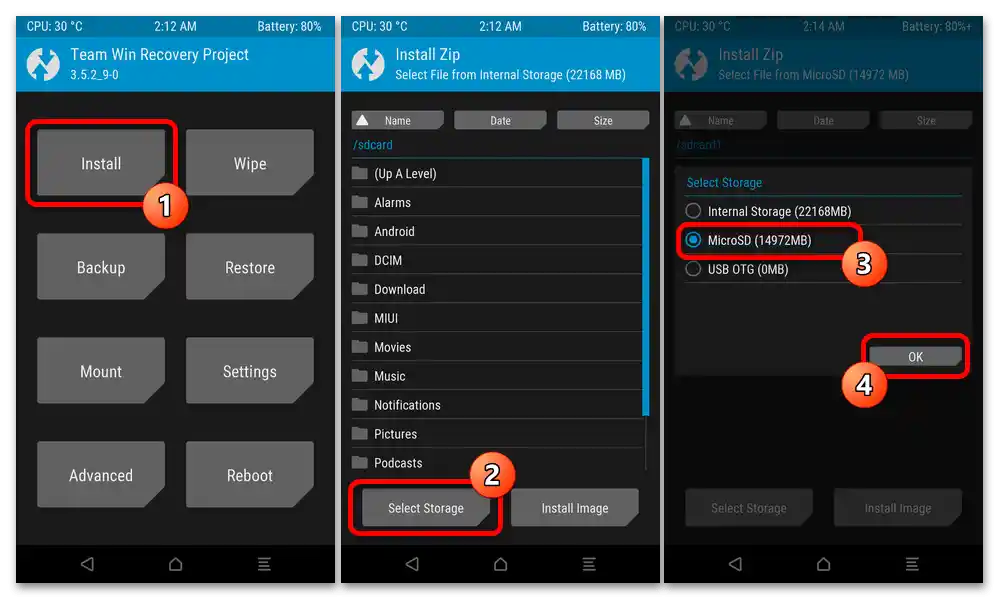
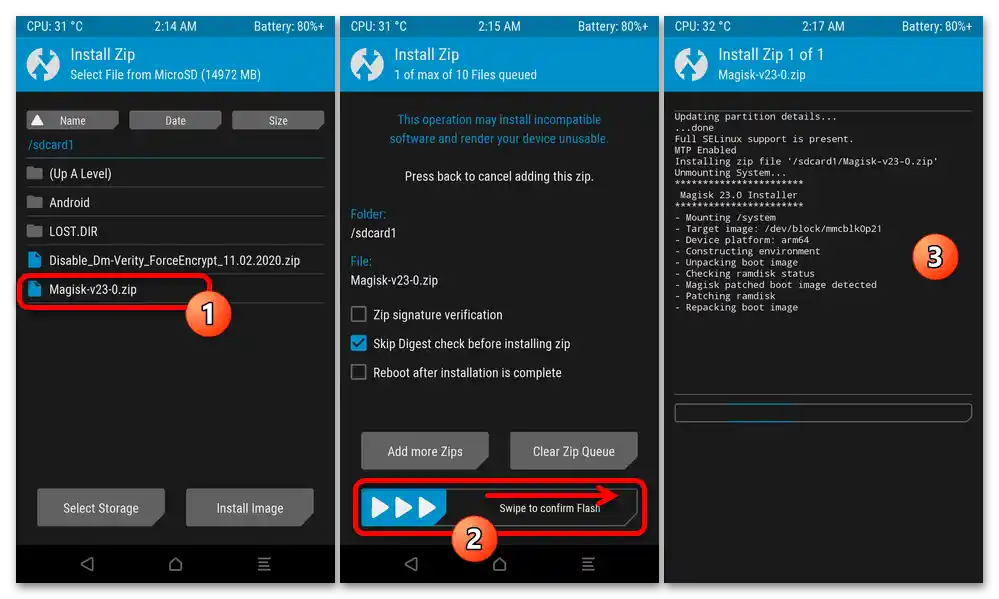
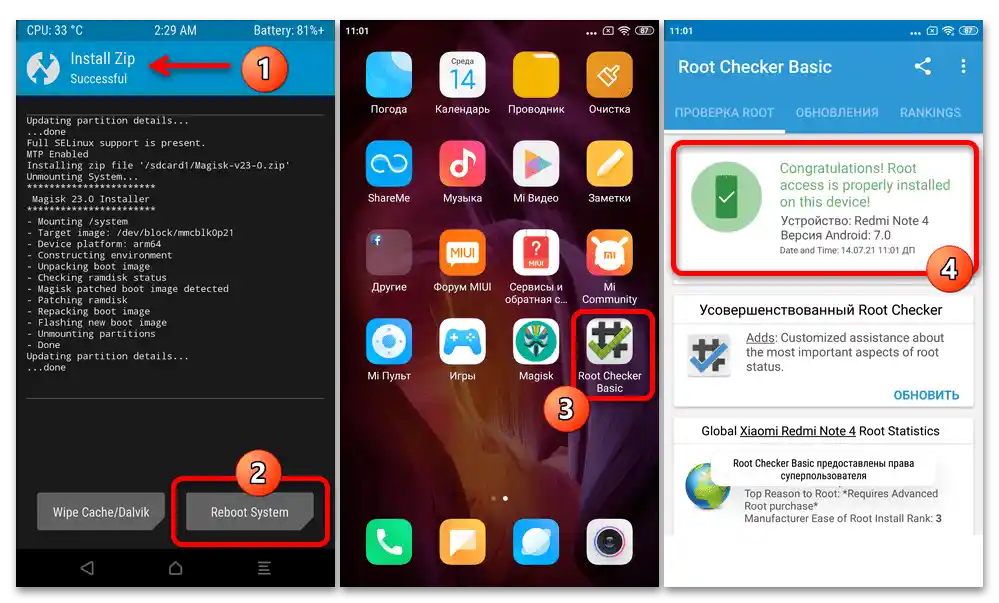
Instalacja i konfiguracja OrangeFox Recovery
- Przechodząc pod poniższy link, pobierz na komputer obraz Orange Fox Recovery w formacie IMG.
- Zainstaluj recovery na urządzeniu i uruchom je. W tym celu należy wykonać punkty №№1-9 przedstawionej powyżej instrukcji instalacji TWRP, ale przy wyborze obrazu środowiska (krok 5) wskazać plik OrangeFox-mido-stableR11.0.img.
- Po zakończeniu pierwszego otwarcia recovery po instalacji przesuń suwak w prawo "Przesuń, aby zezwolić na modyfikacje". Następnie, dotykając trzech kropek w panelu sekcji w dolnym prawym rogu ekranu, wywołaj menu. Następnie, aby przejść do "Ustawienia" środowiska, naciśnij przycisk zębatki znajdujący się u góry.
- Przejdź do kategorii ustawień "Regionalne", naciśnij "Język" i przesuń przycisk radiowy na otwartym ekranie w pozycję "Rosyjski". To spowoduje przełączenie języka interfejsu OrangeFox na rosyjski.
![Oprogramowanie Xiaomi Redmi Note 4X_103]()
Wróć do głównego "Menu" odzyskiwania, stukając trzy razy w strzałkę "Wstecz".
- Teraz sformatuj partycję systemową urządzenia "Data":
- Naciśnij "Zarządzanie partycjami" w "Menu", dotknij punktów "Data" na liście "Partycje", a następnie stuknij w okrągły przycisk z zaznaczeniem, który znajduje się w dolnej części ekranu po prawej stronie.
- Stuknij w przycisk "Wyczyść Data", wpisz
yesw polu "Potwierdź wyczyszczenie", a następnie naciśnij zaznaczenie "OK" w dolnej części ekranu po prawej stronie. - Po zakończeniu procedury formatowania partycji wróć "Wstecz" do "Menu" środowiska odzyskiwania.
![Oprogramowanie Xiaomi Redmi Note 4X_105]()
![Oprogramowanie Xiaomi Redmi Note 4X_106]()
![Oprogramowanie Xiaomi Redmi Note 4X_107]()
- Następnie należy zintegrować pakiet zip, który umożliwia uruchomienie oficjalnego systemu operacyjnego urządzenia po zainstalowaniu niestandardowego odzyskiwania:
- Przejdź do sekcji "Pliki", naciśnij strzałkę skierowaną w dół po prawej stronie jego nazwy na górze ekranu, wybierz "Karta MicroSD" z wyświetlonej listy.
- Dotknij nazwy pliku Disable_Dm-Verity_ForceEncrypt_11.02.2020.zip, a następnie aktywuj element "Przesuń, aby zainstalować" i poczekaj na zakończenie procedury integracji komponentów z archiwum do systemu smartfona.
- Po pomyślnym wdrożeniu pakietu naciśnij "Uruchom ponownie" w dolnej części ekranu po prawej stronie.
![Oprogramowanie Xiaomi Redmi Note 4X_108]()
![Oprogramowanie Xiaomi Redmi Note 4X_109]()
- Na tym instalacja i konfiguracja OrangeFox Recovery na urządzeniu z oficjalnym systemem RN4X zasadniczo uznawana jest za zakończoną. Pozostaje tylko czekać na uruchomienie przywróconego do ustawień fabrycznych MIUI i wybrać główne parametry działania systemu.
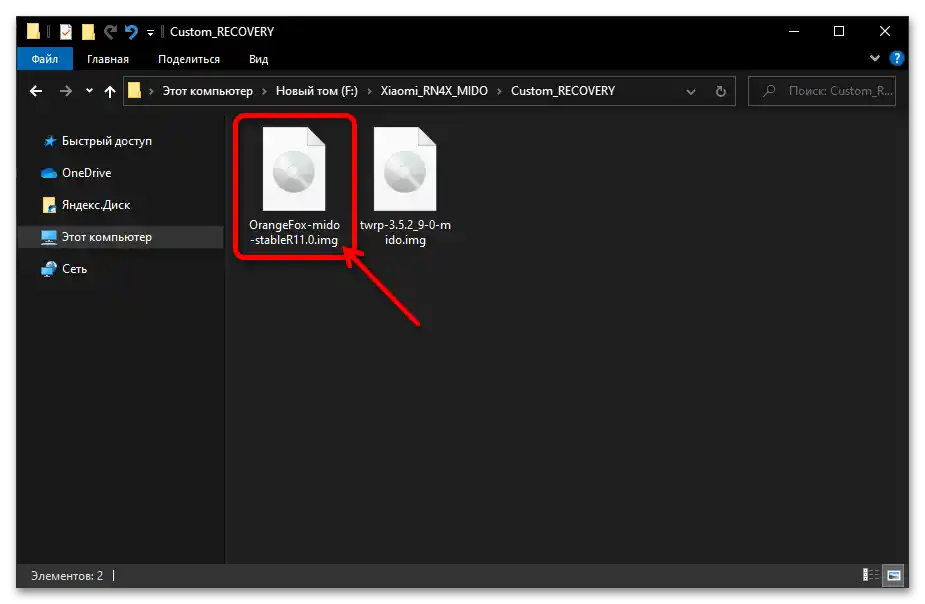
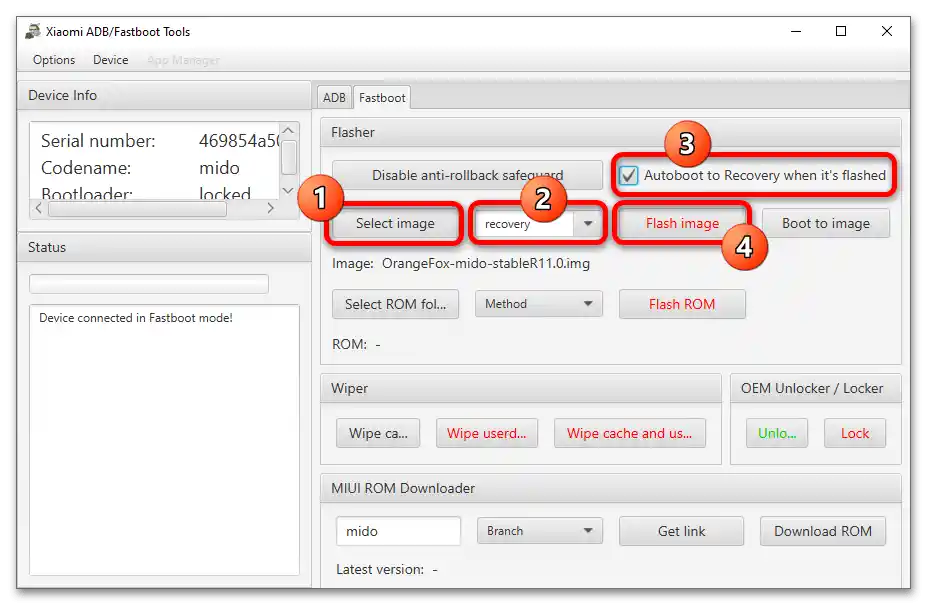
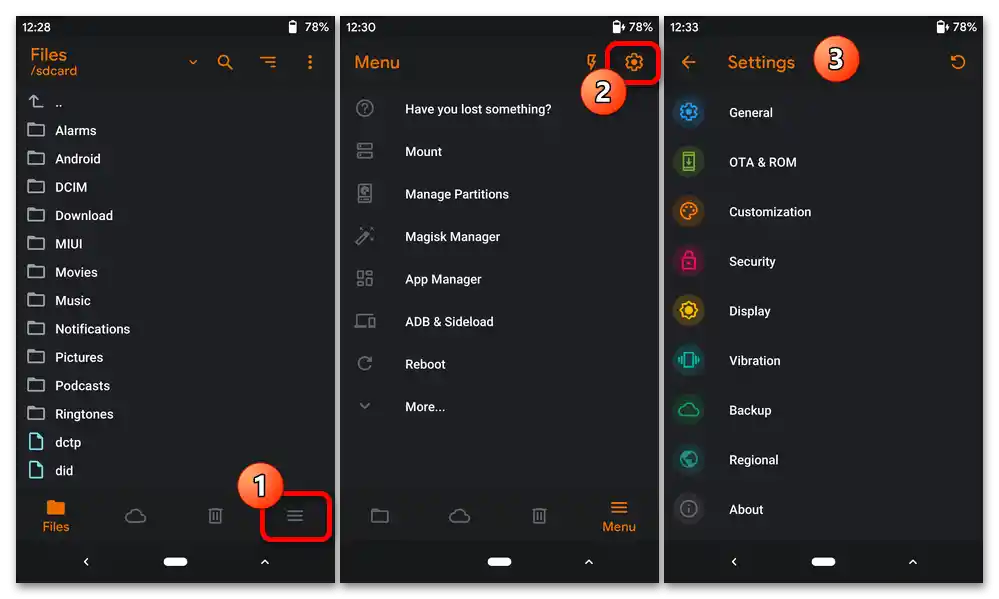
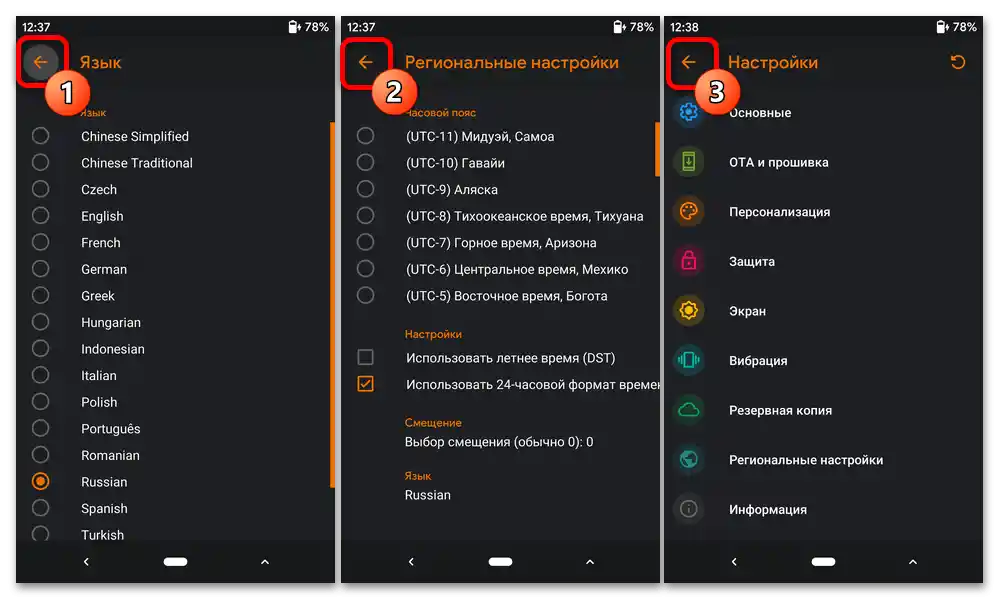
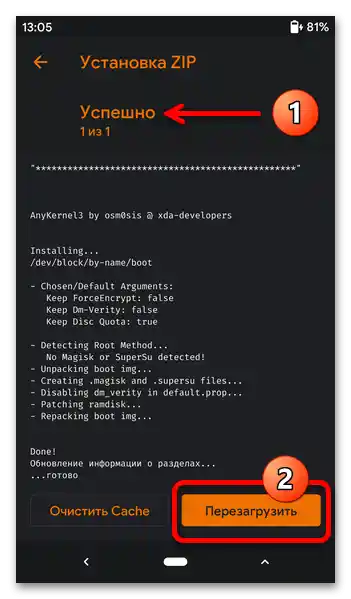
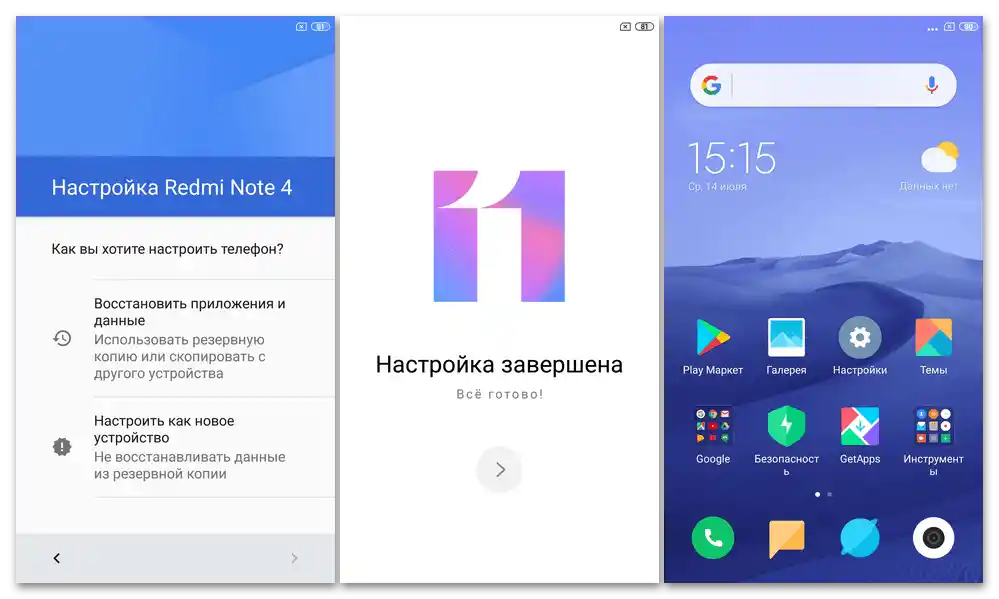
Uzyskiwanie uprawnień Superużytkownika przez OrangeFox Recovery
Aby, korzystając z możliwości OrangeFox, aktywować na Redmi Note 4X uprawnienia Superużytkownika, należy działać zasadniczo tak samo, jak w przypadku TWRP.To znaczy, że będzie konieczne zintegrowanie w smartfonie przez recovery komponentów programowych zawartych w archiwum Magisk-v23-0.zip:
- Uruchom OrangeFox Recovery lub przejdź do sekcji "Pliki", jeśli środowisko jest już otwarte. Przełącz się na przeglądanie zawartości pamięci "Karta Micro SD".
- Stuknij w nazwę pliku zip Magisk, a następnie zainicjuj jego instalację, aktywując element "Przesuń, aby zainstalować". Czekaj, aż wszystkie niezbędne komponenty do działania uprawnień root zostaną skopiowane do pamięci urządzenia mobilnego.
- Po otrzymaniu komunikatu "Sukces", naciśnij "Uruchom ponownie". To wszystko, a gdy MIUI się uruchomi, będziesz mógł upewnić się o skuteczności przeprowadzonej operacji. Magisk Manager prawdopodobnie będzie wymagał aktualizacji – uruchom aplikację i wykonaj pojawiające się na ekranie instrukcje.
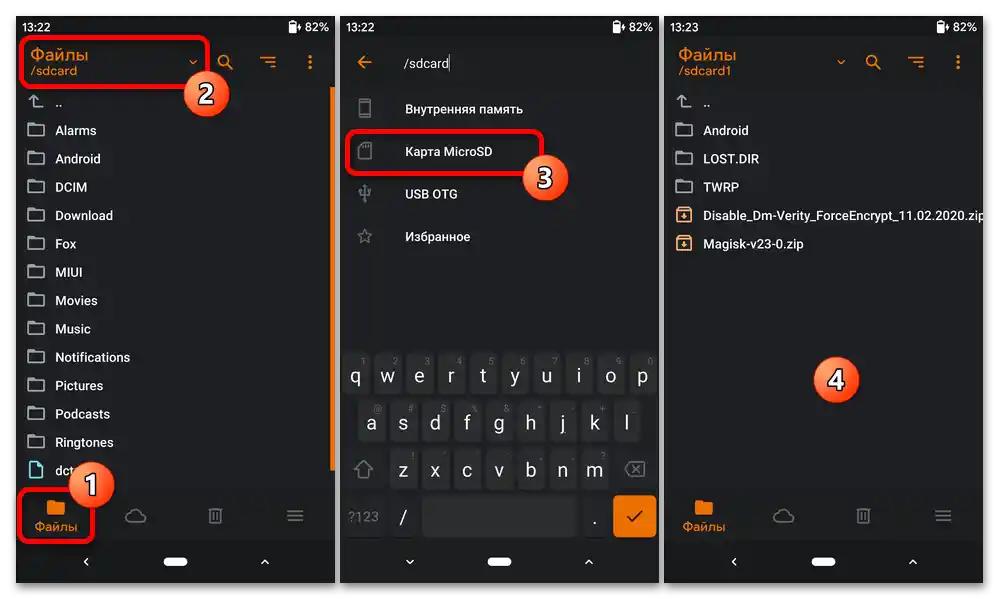
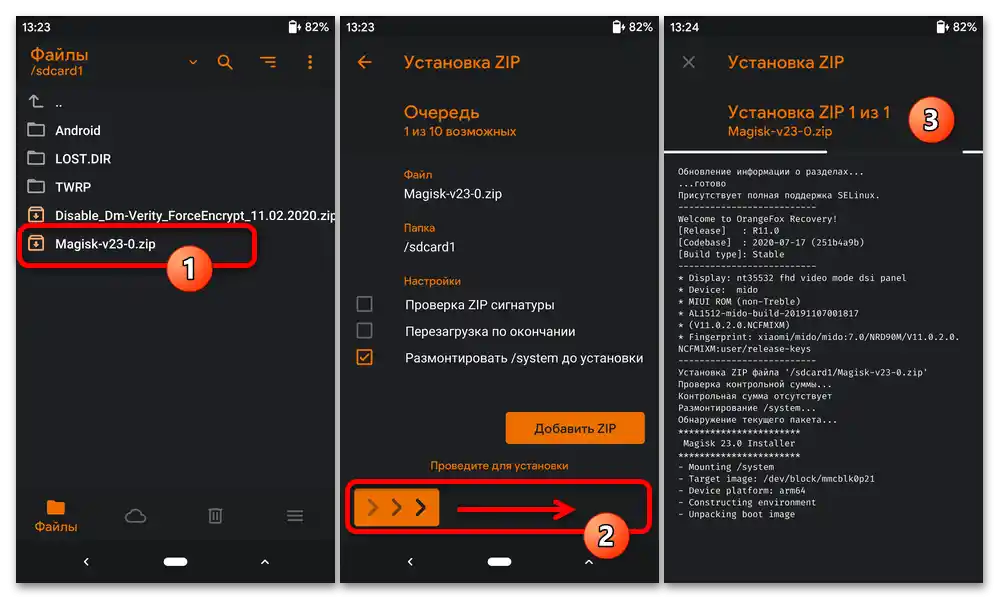
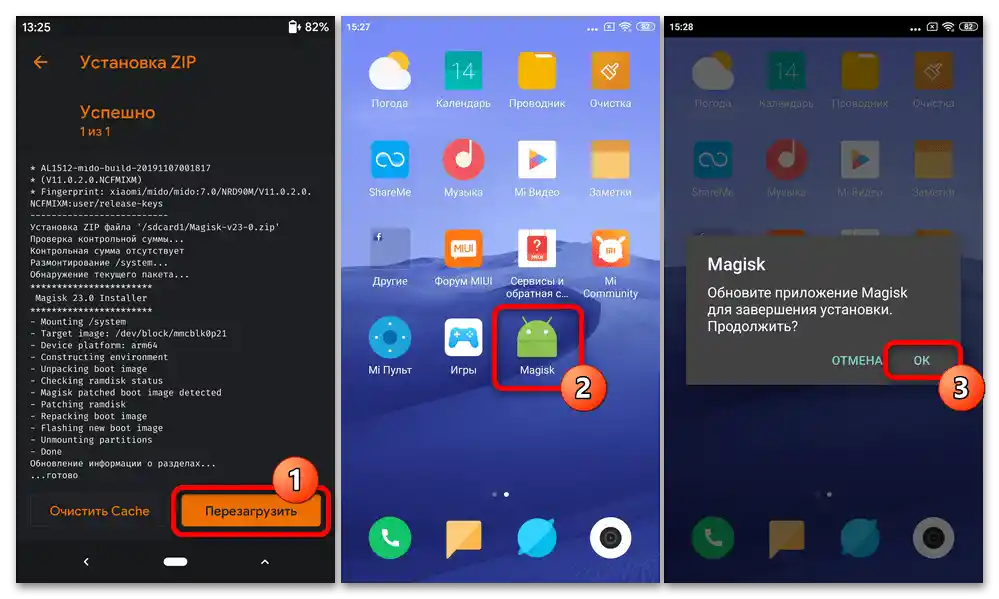
Sposób 6: TeamWin Recovery
Instalacja na Xiaomi Redmi Note 4X praktycznie dowolnych zmodyfikowanych i niestandardowych systemów przez TWRP odbywa się według uniwersalnego algorytmu. Następnie dla przykładu pokażemy, jak uzyskać na urządzeniu dostosowaną do modelu nieoficjalną wersję MIUI 12 – port romu 20.6.18 od zespołu xiaomi.eu. Jeśli planujesz zainstalować inne rozwiązania, warto zapoznać się i stosować się do zaleceń dotyczących instalacji, dostarczanych przez ich twórców.
- Pobierz plik zip planowanej do wdrożenia na modelu nieoficjalnej wersji romu i umieść go na zainstalowanej w urządzeniu karcie pamięci.
- Uruchom na smartfonie środowisko recovery TWRP.
- Na początku zdecydowanie zaleca się wykonanie Nandroid backupu urządzenia na wymiennym nośniku (zrzuty partycji systemowych pamięci):
- Naciśnij "Backup" w głównym menu recovery.W razie potrzeby wybierz "MicroSD" jako docelowe miejsce przechowywania kopii zapasowej – dokonuje się tego poprzez naciśnięcie przycisku "Select Storage" i wybór nośnika z otwartej listy.
- Zaznacz pola na liście "Select Partitions to Backup", a następnie przesuń w prawo suwak znajdujący się na dole ekranu "Swipe to Backup".
- Czekaj na zakończenie odczytu i zapisania zrzutów systemowych partycji RN4X. Gdy procedura się zakończy, otrzymasz komunikat "Backup successful" na górze ekranu. Następnie naciśnij "Home", aby wrócić do głównego ekranu recovery i wykonać dalsze czynności.
![Oprogramowanie Xiaomi Redmi Note 4X_154]()
![Oprogramowanie Xiaomi Redmi Note 4X_155]()
![Oprogramowanie Xiaomi Redmi Note 4X_165]()
Dodatkowo. Jeśli kiedykolwiek będziesz potrzebować przywrócić dane z kopii zapasowej utworzonej w opisany powyżej sposób, otwórz TWRP i wybierz "Restore". Następnie dotknij nazwy (daty utworzenia) kopii zapasowej, a potem odznacz nazwy obszarów systemowych, które nie wymagają przywrócenia. Działaj na "Swipe to Restore",
![Oprogramowanie Xiaomi Redmi Note 4X_156]()
czekaj, aż przywracanie danych zostanie zakończone, a następnie uruchom ponownie system operacyjny, dotykając przycisku "Reboot System".
![Oprogramowanie Xiaomi Redmi Note 4X_157]()
- Następnym krokiem jest całkowite wyczyszczenie systemowych partycji pamięci urządzenia w celu jego prawidłowego przygotowania do instalacji systemu operacyjnego:
- Naciśnij "Wipe" w liście partycji recovery, a następnie dotknij "Advanced Wipe".
- Zaznacz wszystkie punkty na liście "Select Partitions to Backup", z wyjątkiem dwóch — "MicroSD" i "USB OTG". Aktywuj suwak "Swipe to Wipe".
- Poczekaj na zakończenie formatowania partycji (w wyniku czego otrzymasz komunikat "Wipe Complete Successful" na górze ekranu) i następnie wróć do głównego menu środowiska.
![Oprogramowanie Xiaomi Redmi Note 4X_158]()
![Oprogramowanie Xiaomi Redmi Note 4X_164]()
![Oprogramowanie Xiaomi Redmi Note 4X_159]()
- Po sformatowaniu pamięci (obowiązkowo) uruchom ponownie TWRP.Aby to zrobić, naciśnij "Reboot", a następnie wybierz "Recovery" z listy trybów pracy RN4X.
- Teraz wszystko jest gotowe do instalacji nieoficjalnego systemu operacyjnego:
- Naciśnij "Install". W razie potrzeby przełącz się na przeglądanie zawartości karty pamięci, a nie pamięci wewnętrznej, a następnie dotknij nazwy pakietu zip z oprogramowaniem.
- Przesuń "Select to confirm Flash" w prawo, czekaj na zakończenie wdrażania systemu operacyjnego na urządzeniu.
![Oprogramowanie Xiaomi Redmi Note 4X_161]()
![Oprogramowanie Xiaomi Redmi Note 4X_163]()
- Po otrzymaniu na górze ekranu powiadomienia TWRP "Install Zip Successful", naciśnij przycisk "Reboot System". Następnie poczekaj na inicjalizację składników zainstalowanego oprogramowania, wykonaj jego początkową konfigurację, po czym będziesz mógł ocenić wszystkie zalety i wady nieoficjalnego systemu operacyjnego.
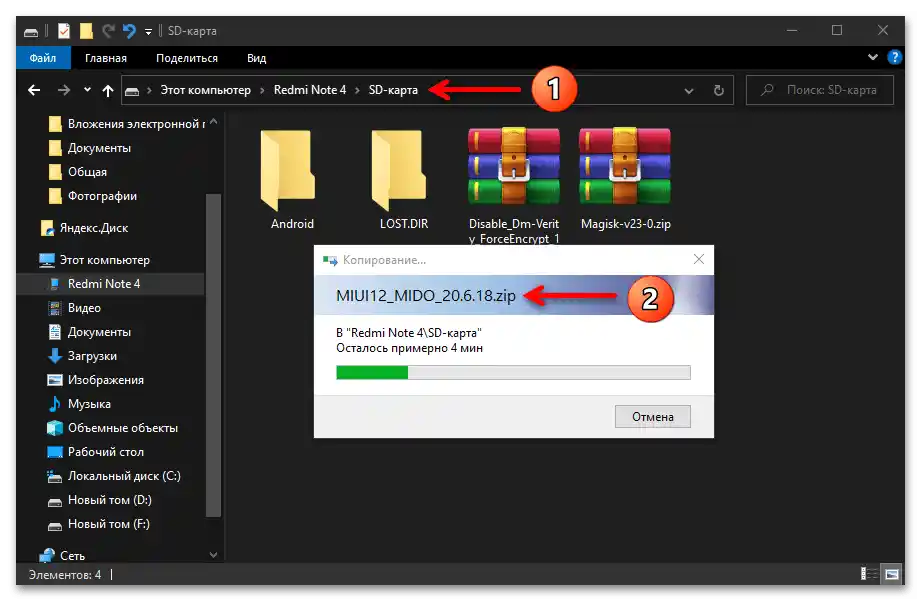
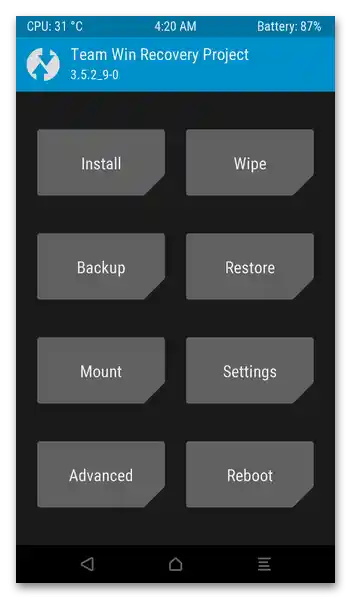
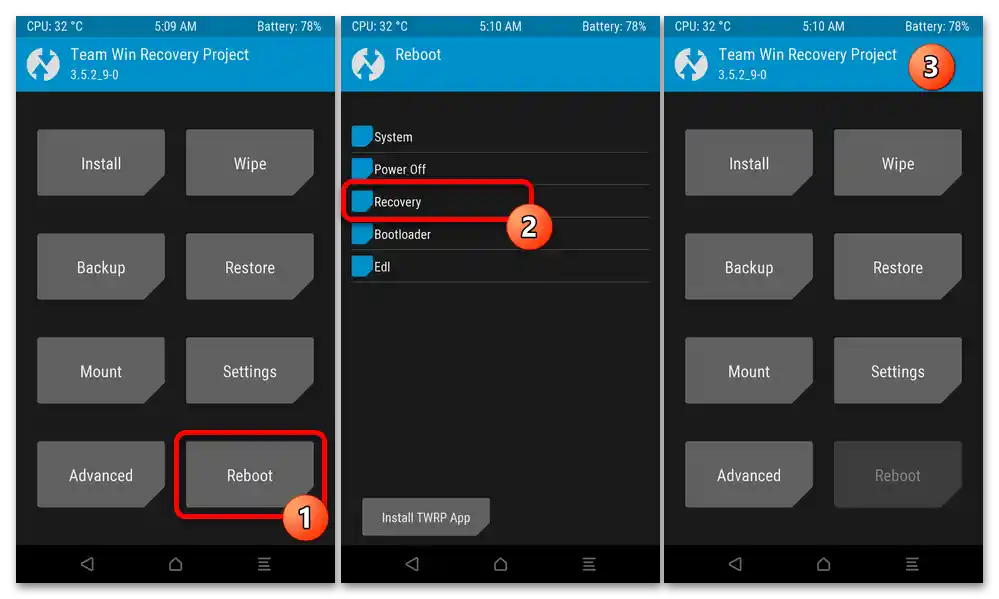
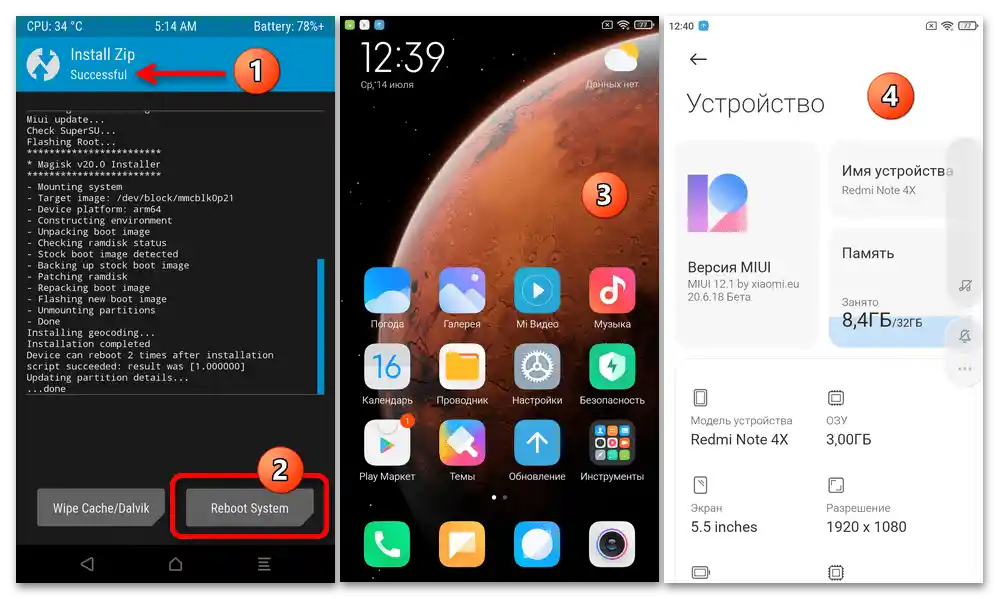
Sposób 7: Orange Fox Recovery
Algorytm instalacji nieoficjalnych romów na Redmi Note 4X przez Orange Fox Recovery zasadniczo nie różni się od opisanego powyżej sposobu z użyciem narzędzi TWRP, różnice w instrukcjach wynikają raczej z różniących się interfejsów środowisk odzyskiwania.Jako przykład, poniżej zainstalujemy jedno z najnowszych i najbardziej odpowiednich rozwiązań do codziennego użytku na modelu — niestandardowy system PixelExperience Plus oparty na Android 11. W celu instalacji innych nieoficjalnych systemów, możesz działać analogicznie.
- Pobierz instalacyjny archiwum zip niestandardowego systemu i, nie rozpakowując go, umieść na zewnętrznej karcie pamięci RN4X. Uruchom ponownie w OrangeFox Recovery.
- Wykonaj kopię zapasową obszarów pamięci systemowej smartfona na wymiennym nośniku:
- Przejdź do "Kopie zapasowe" z menu sekcji recovery (przycisk w kształcie chmury). Naciśnij przycisk w postaci karty pamięci w prawym górnym rogu otwartego ekranu, dotknij opcji "MicroSD".
- Stuknij w "Nowa kopia", a następnie zaznacz "Obszary", których dane zostaną umieszczone w kopii zapasowej.
- Następnie "Przesuń, aby utworzyć kopię" i oczekuj na zakończenie tworzenia kopii zapasowej.Po otrzymaniu powiadomienia "Sukces" naciśnij przycisk "Wstecz".
![Oprogramowanie Xiaomi Redmi Note 4X_116]()
![Oprogramowanie Xiaomi Redmi Note 4X_117]()
![Oprogramowanie Xiaomi Redmi Note 4X_118]()
Dodatkowe informacje. Jeśli kiedykolwiek będziesz potrzebować przywrócić informacje w sekcjach pamięci urządzenia z utworzonego za pomocą OrangeFox backupu:
- Otwórz recovery, przejdź do sekcji "Kopie zapasowe", przestaw środowisko w tryb pracy z wymienną kartą pamięci;
- Stuknij w nazwę (datę utworzenia) docelowego backupu, na ekranie "Przywróć kopię" odznacz nazwy obszarów systemowych, które nie muszą być przywracane;
- Następnie skorzystaj z suwaka "Przesuń, aby przywrócić". Poczekaj, aż recovery przeprowadzi procedurę rozpakowywania kopii zapasowej, a po jej zakończeniu, aby uruchomić system operacyjny i sprawdzić skuteczność przeprowadzonej operacji, dotknij "Restartuj".
![Oprogramowanie Xiaomi Redmi Note 4X_119]()
![Oprogramowanie Xiaomi Redmi Note 4X_120]()
![Oprogramowanie Xiaomi Redmi Note 4X_121]()
- Sformatuj pamięć urządzenia w celu przygotowania do instalacji customa:
- Dotknij ikony "Kosz" w panelu sekcji recovery. Na ekranie "Czyszczenie" zaznacz wszystkie pozycje listy "Sekcje", z wyjątkiem "MicroSD" i "USB OTG". Aby rozpocząć formatowanie wybranych obszarów, przesuń suwak "Przesuń, aby wyczyścić".
- Poczekaj na zakończenie usuwania danych, a następnie wróć "Wstecz".
![Oprogramowanie Xiaomi Redmi Note 4X_122]()
![Oprogramowanie Xiaomi Redmi Note 4X_123]()
- Teraz wszystko jest gotowe do rozpakowania customowego oprogramowania na urządzeniu:
- Przejdź do sekcji "Pliki" w środowisku recovery, wywołaj funkcję przeglądania zawartości "Karty MicroSD".
- Stuknij w nazwę pliku zip customa, na następnym ekranie użyj suwaka "Przesuń, aby zainstalować".
- Czekaj na zakończenie procesu instalacji systemu operacyjnego, a po jego zakończeniu dotknij przycisku "Zrestartuj".
![Oprogramowanie Xiaomi Redmi Note 4X_124]()
![Oprogramowanie Xiaomi Redmi Note 4X_125]()
![Oprogramowanie Xiaomi Redmi Note 4X_126]()
- Na tym instalacja nieoficjalnego systemu przez OrangeFox Recovery uznawana jest za zakończoną.Poczekaj na wyświetlenie ekranu powitalnego zainstalowanego systemu operacyjnego, wybierz podstawowe ustawienia jego działania,
![Oprogramowanie Xiaomi Redmi Note 4X_127]()
przystąp do uzyskania zupełnie nowych doświadczeń z użytkowania Xiaomi Redmi Note 4X.